Alpine X902D-ID, X902D-F, X702D-A4, INE-W710D, X902D-DU Navigation system OWNER'S MANUAL [RU]
...Page 1
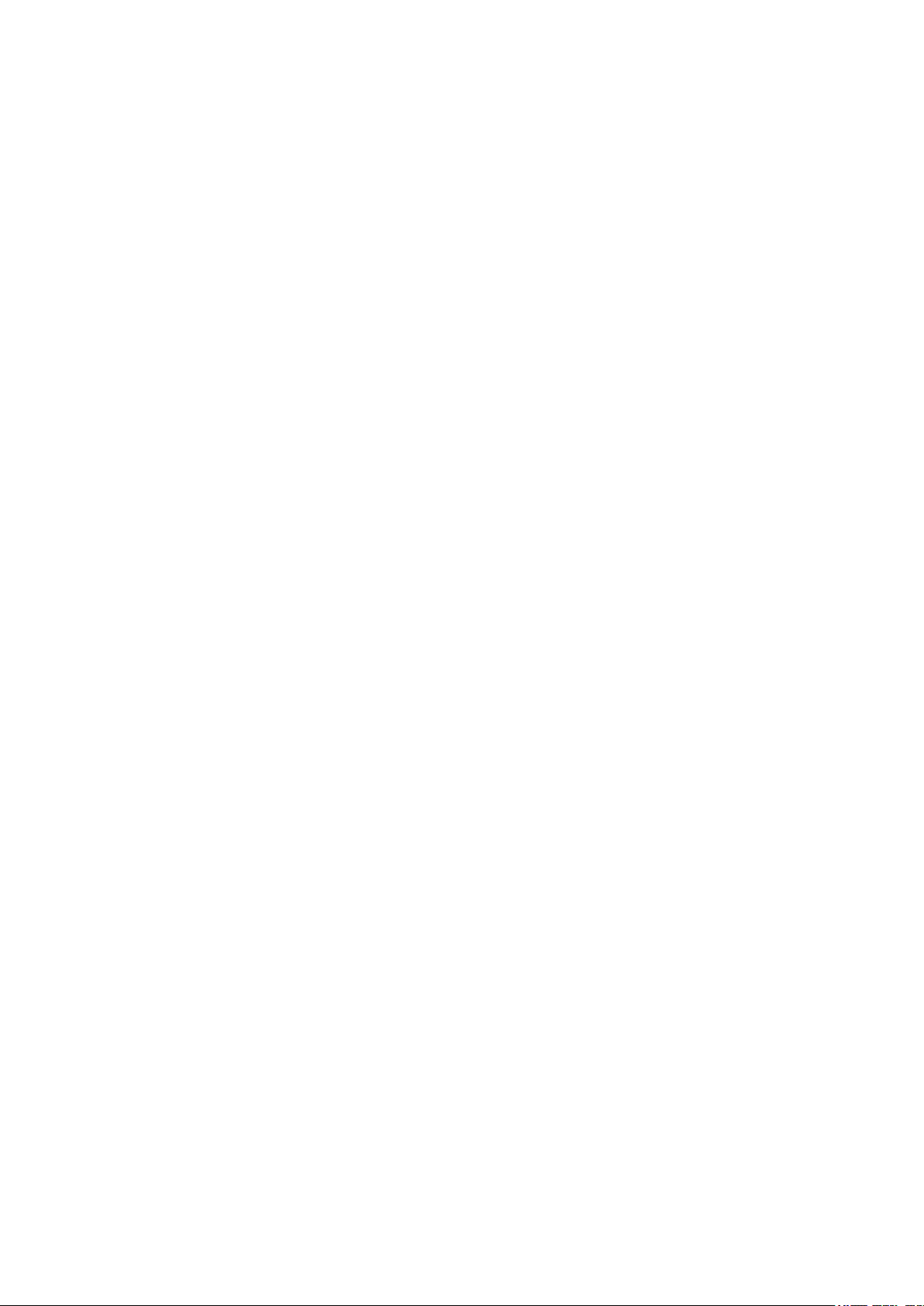
Руководствo пользователя
Alpine Navigation System
Навигационное программное обеспечение для Alpine Navigation
System
Pусский
Март 2016, версия 1.0
Page 2

Оглавление
1 Предупреждения и информация о мерах безопасности ............................................... 5
2 Начало работы ..................................................................................................................... 6
2.1 Первоначальная настройка ........................................................................................................ 6
2.2 Экранные элементы управления ................................................................................................ 8
2.2.1 Использование кнопок и других элементов управления ................................................................. 8
2.2.2 Использование курсора ...................................................................................................................... 9
2.2.3 Использование клавиатуры ................................................................................................................ 9
2.2.4 Использование сенсорных жестов ................................................................................................... 10
2.2.5 Операции с картой ............................................................................................................................ 11
2.3 Экран навигации ....................................................................................................................... 13
2.3.1 Улицы и дороги ................................................................................................................................. 15
2.3.2 Маркеры GPS-позиции ..................................................................................................................... 16
2.3.3 Запланированный маршрут .............................................................................................................. 16
2.3.4 Обзор поворотов и следующая улица ............................................................................................. 17
2.3.5 Значки маневров................................................................................................................................ 17
2.3.6 Информация о полосах и дорожные указатели .............................................................................. 18
2.3.7 Обзор перекрестков .......................................................................................................................... 19
2.3.8 Изображение тоннеля ....................................................................................................................... 19
2.3.9 Придорожный сервис ....................................................................................................................... 20
2.3.10 Типы 3D-объектов .......................................................................................................................... 20
2.3.11 Дорожные события ........................................................................................................................ 21
2.4 Меню навигации ......................................................................................................................... 21
3 Использование навигации ............................................................................................... 23
3.1 Выбор конечного пункта .......................................................................................................... 23
3.1.1 Использование произвольного поиска ............................................................................................ 23
3.1.2 Выбор адреса ..................................................................................................................................... 26
3.1.2.1 Ввод адреса ................................................................................................................................................. 26
3.1.2.2 Выбор центра города ................................................................................................................................. 27
3.1.2.3 Выбор центральной части улицы .............................................................................................................. 28
3.1.2.4 Выбор перекрестка в городе ................................ ................................................................ ...................... 28
3.1.2.5 Использование почтового индекса для выбора конечного пункта ......................................................... 29
3.1.3 Выбор объекта инфраструктуры ..................................................................................................... 30
3.1.3.1 Использование быстрого поиска по категориям ..................................................................................... 30
3.1.3.2 Поиск по категории .................................................................................................................................... 31
3.1.3.3 Поиск по названию ...................................................................................................................................... 33
3.1.3.4 Поиск ближайшей службы помощи .......................................................................................................... 35
3.1.4 Выбор сохраненного места .............................................................................................................. 36
3.1.5 Выбор элемента истории ................................................................ ................................ .................. 37
3.1.6 Ввод координат ................................................................................................................................. 38
2
Page 3

3.1.7 Выбор места на карте ....................................................................................................................... 39
3.1.8 Планирование маршрута с несколькими пунктами ....................................................................... 40
3.2 Проверка информации о маршруте и вариантов .................................................................. 41
3.3 Проверка дорожных событий ................................................................................................. 42
3.4 Изменение маршрута ................................................................................................................ 44
3.4.1 Указание нового начального пункта ............................................................................................... 44
3.4.2 Добавление дополнительного конечного пункта ........................................................................... 46
3.4.3 Изменение списка конечных пунктов ............................................................................................. 46
3.4.4 Сохранение запланированного маршрута ...................................................................................... 47
3.4.5 Удаление запланированного маршрута .......................................................................................... 47
3.4.6 Выбор варианта маршрута при планировании маршрута ............................................................. 48
3.4.7 Выбор варианта существующего маршрута ................................................................................... 49
3.5 Сохранение места ..................................................................................................................... 50
3.5.1 Изменение сохраненного места ....................................................................................................... 51
3.6 Добавление тревожной точки ................................................................................................. 51
3.7 Запуск моделирования ............................................................................................................... 53
3.8 Навигация по пересеченной местности .................................................................................. 54
3.8.1 Переключение в режим навигации по пересеченной местности .................................................. 54
3.8.2 Выбор конечного пункта в режиме навигации по пересеченной местности ............................... 54
3.8.3 Навигация в режиме «по пересеченной местности» ...................................................................... 55
3.9 Обновление навигационного программного обеспечения и карт .......................................... 55
4 Справочник ........................................................................................................................ 58
4.1 Понятия ...................................................................................................................................... 58
4.1.1 Прием координат 2D/3D GPS .......................................................................................................... 58
4.1.2 Живые голоса и преобразование текста в речь .............................................................................. 58
4.1.3 Приближение к дорожным камерам слежения и другим тревожным точкам ............................. 58
4.1.4 Расчет маршрута и его перерасчет .................................................................................................. 59
4.1.5 Интеллектуальное масштабирование ............................................................................................. 60
4.1.6 Предупреждение о пределах скорости ............................................................................................ 60
4.1.7 Архив дорожных данных ................................................................................................................. 61
4.1.8 Дорожные данные в реальном времени .......................................................................................... 61
4.1.9 Интеллектуальная навигация ........................................................................................................... 62
4.1.9.1 Объезд затора на автомагистралях ........................................................................................................ 62
4.1.9.2 Варианты маршрутов в реальном времени.............................................................................................. 63
4.1.9.3 Стоянки рядом с конечным пунктом ....................................................................................................... 63
4.1.9.4 Подсказки при объезде ............................................................................................................................... 64
4.2 Меню «Информация» ................................................................................................................ 64
4.2.1 Текущее положение .......................................................................................................................... 65
4.2.2 Путевой контроль ............................................................................................................................. 66
4.3 Меню «Настройка» ................................................................................................................... 67
4.3.1 Предпочтения маршрута ................................................................................................................. 68
3
Page 4
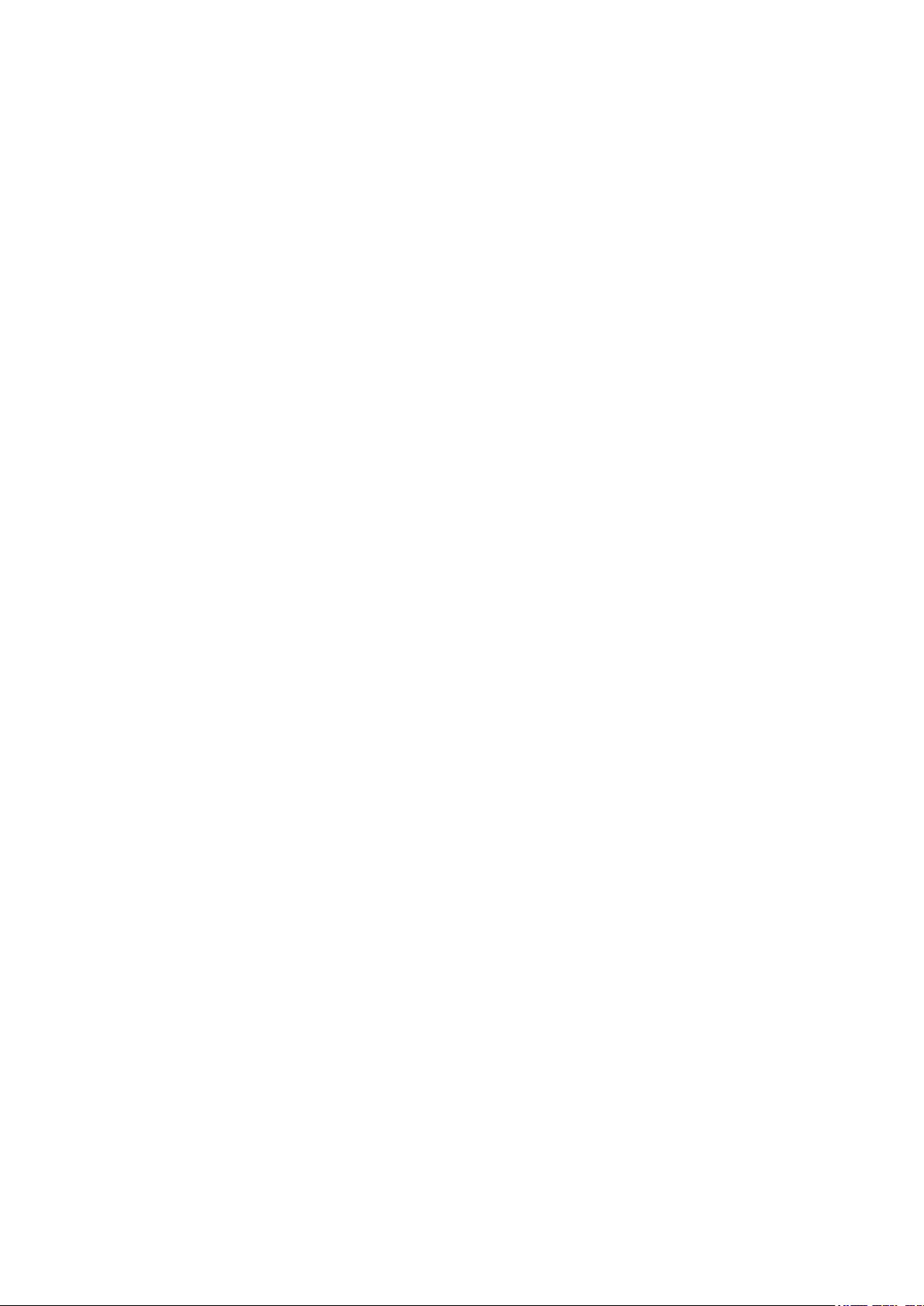
4.3.1.1 Профиль транспортного средства .......................................................................................................... 68
4.3.1.2 Методы планирования маршрута ............................................................................................................ 70
4.3.1.3 Режим навигации ........................................................................................................................................ 71
4.3.1.4 Виды дорог .................................................................................................................................................. 71
4.3.2 Звук.................................................................................................................................................... 72
4.3.3 Предупреждения .............................................................................................................................. 74
4.3.4 Экран навигации .............................................................................................................................. 76
4.3.5 Региональные настройки ................................................................................................................. 78
4.3.6 Дисплей ............................................................................................................................................. 79
4.3.7 Дорожные данные ............................................................................................................................ 79
4.3.8 Путевой контроль ............................................................................................................................ 80
4.3.9 Профили пользователей ................................................................................................................... 81
5 Лицензионное соглашение с конечным пользователем ............................................ 82
6 Информация об авторских правах ................................................................................ 82
4
Page 5
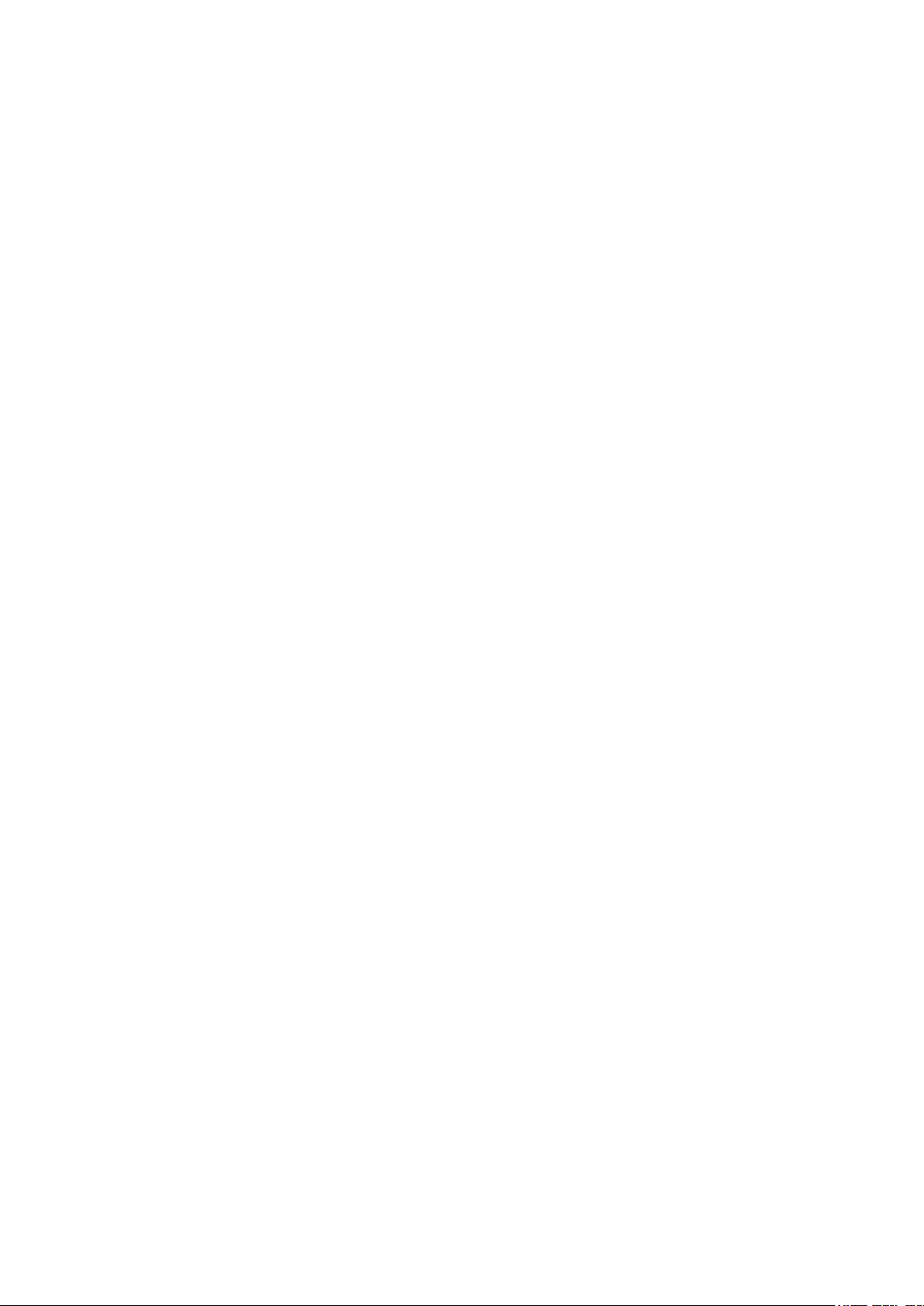
1 Предупреждения и информация о мерах безопасности
Навигационная система помогает вам найти дорогу до конечного пункта при помощи
встроенного приемника GPS.Alpine Navigation System не передает координаты вашей GPSпозиции; другие лица не могут следить за вами.
Важно смотреть на дисплей только тогда, когда это безопасно.Если вы водитель машины,
рекомендуется спланировать и просмотреть маршрут перед началом поездки.Планируйте
маршрут перед отправлением и останавливайтесь при необходимости изменения маршрута.
Вы обязаны соблюдать правила дорожного движения.В случае отклонения от
запланированного маршрута Alpine Navigation System изменяет указания соответствующим
образом.
Для получения дополнительных сведений см. лицензионное соглашение с конечным
пользователем (Страница 82).
5
Page 6
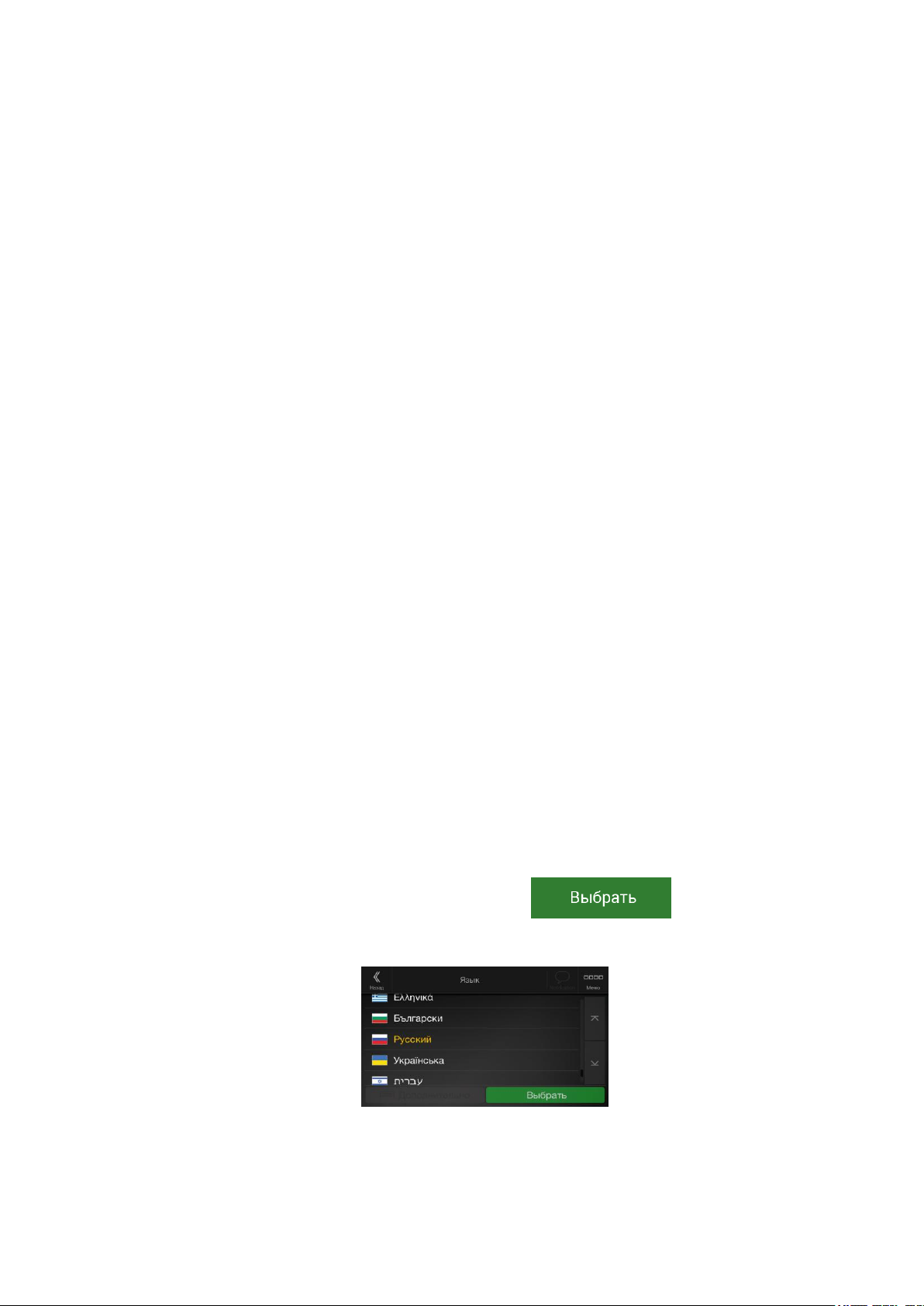
2 Начало работы
Продукт Alpine Navigation System оптимизирован для применения в автомобиле.Его можно
использовать просто путем нажатия пальцами экранных кнопок и карты.
Удобное обновление карт
Регулярно обновляйте карты, так как сети автомобильных дорог непрерывно развиваются по
всему миру.Ежегодно меняется около 15% дорог, строятся новые дороги, меняются
направления движения, вводятся новые ограничения скорости и вносятся многие другие
изменения.
Вы сможете без труда поддерживать актуальность своей навигационной системы.Посетите
сайт alpine.naviextras.com, чтобы найти обновления карт и дополнительное содержимое для
своей навигационной системы.Воспользуйтесь приложением Toolbox с подключенным к нему
продуктом и загрузите новые данные карт.
Для обновления навигационного программного обеспечения и его карт потребуется ПК,
подключенный к интернету, и запоминающее устройство USB.Для получения указаний см. Page
55
Гарантия актуальности карт
После начала использования продукта у вас есть 30 дней для бесплатной загрузки имеющихся
новейших карт.
Бесплатные обновления карт
После начала использования продукта новые карты можно загрузить в течение 3 лет.
2.1 Первоначальная настройка
При первом использовании навигационной программы автоматически запускается процесс
первоначальной настройки.
1. Выберите предпочтительный язык, затем нажмите для
подтверждения выбора.Позже это можно изменить в региональных настройках
(Страница 78).
6
Page 7
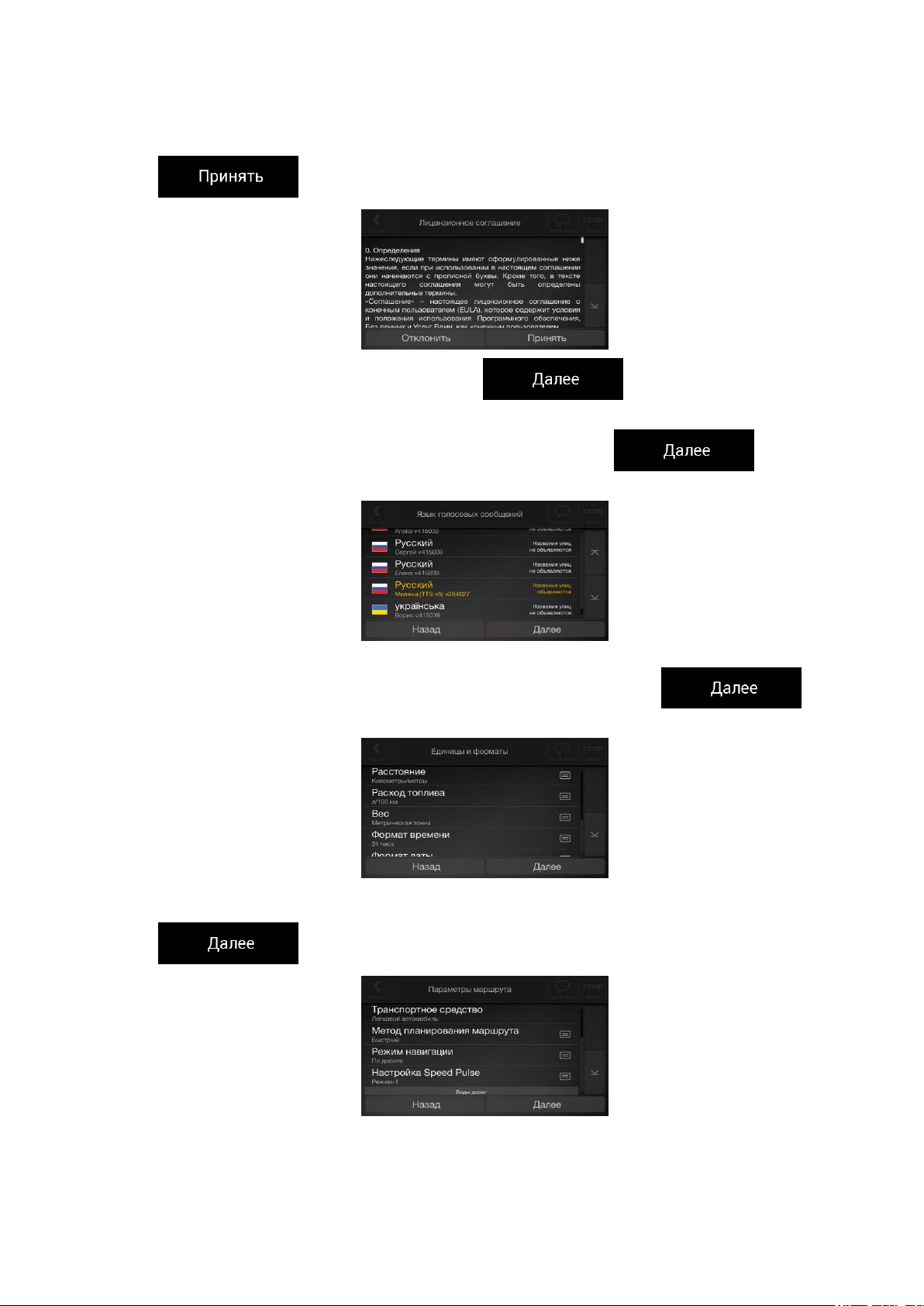
2. Прочитайте лицензионное соглашение с конечным пользователем и нажмите
, если принимаете условия использования.
3. Запускается мастер конфигурации.Нажмите для продолжения.
4. Выберите язык и диктора для сообщений голосовых подсказок. Позже это можно
изменить в региональных настройках (Страница 72). Нажмите для
продолжения.
5. При необходимости измените формат времени и настройки единиц измерения.Позже их
можно изменить в региональных настройках (Страница 78).Нажмите
для продолжения.
6. При необходимости измените параметры планирования маршрута по умолчанию.Позже
их можно изменить в предпочтениях маршрута (Страница 68).Нажмите
для продолжения.
7
Page 8
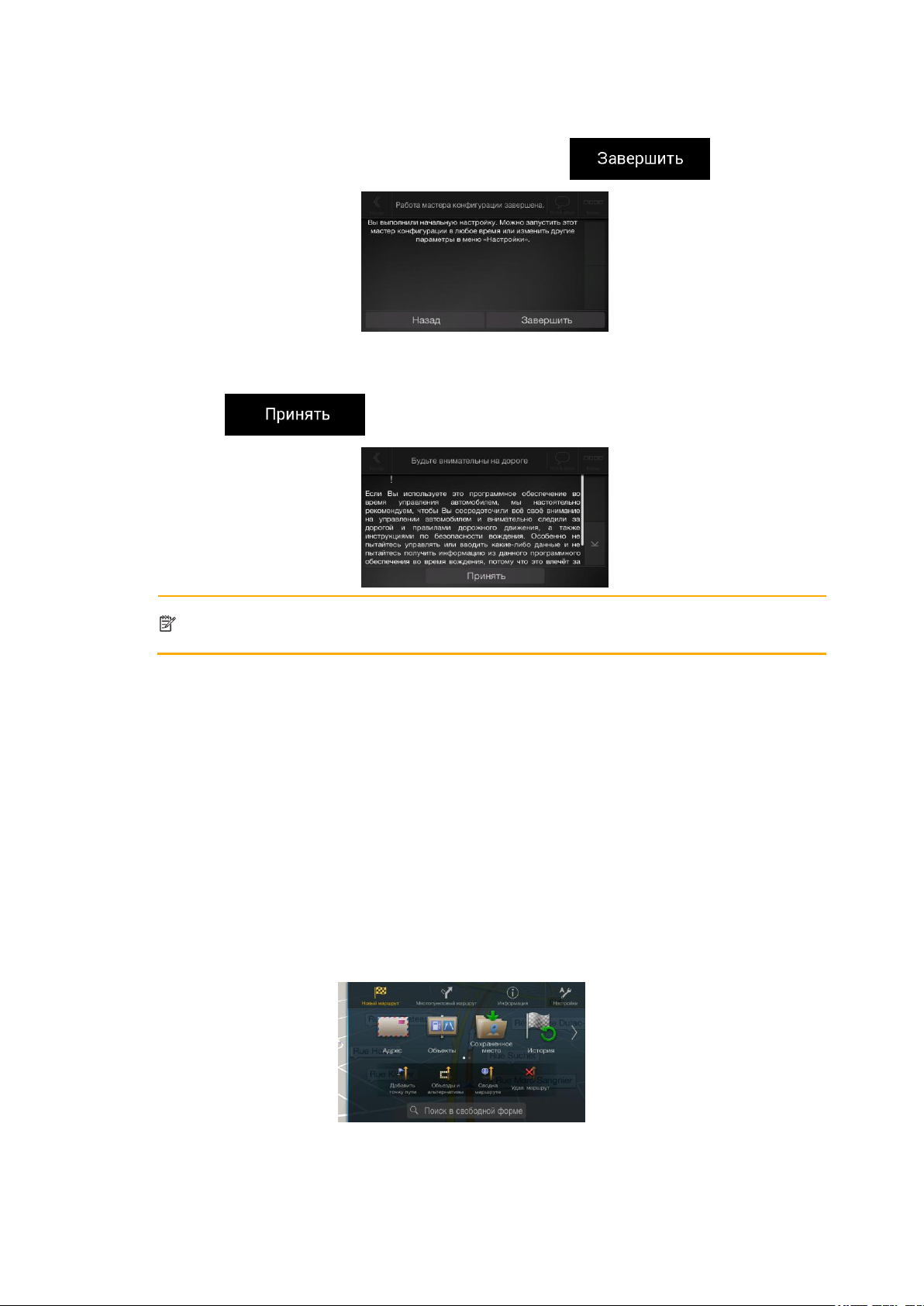
Примечание!
Это предупреждение отображается при каждом запуске Alpine Navigation
System.
7. Теперь первоначальная настройка завершена, нажмите .
8. Появится предупреждение, чтобы привлечь ваше внимание к опасностям эксплуатации,
ввода данных в систему или получения данных из системы Alpine Navigation System в
процессе вождения или транспортировки.Внимательно прочитав предупреждение,
нажмите , чтобы перейти на экран навигации.
2.2 Экранные элементы управления
В последующих разделах описываются функции и использование кнопок, ползунковых
регуляторов и других экранных элементов управления в Alpine Navigation System.
2.2.1 Использование кнопок и других элементов управления
Управление Alpine Navigation System осуществляется путем нажатия кнопок на сенсорном
экране.
Навигационное меню может содержать несколько пунктов на одной или нескольких страницах.
Подтверждение выбора или изменений необходимо только в том случае, если приложению
требуется перезагрузка, оно должно значительно изменить конфигурацию или могут быть
утеряны некоторые данные или настройки.В противном случае, Alpine Navigation System
8
Page 9

сохраняет выбранные параметры и применяет новые настройки без подтверждения по мере
Действие
Функция
Переключение раскладки
клавиатуры, например с
английской на греческую
Нажмите и выберите новую раскладку клавиатуры из
списка.
Исправление данных,
введенных с клавиатуры
Нажмите для удаления ненужного символа (ненужных
символов).
Нажмите и удерживайте эту кнопку для удаления нескольких
символов или всей введенной строки.
Ввод пробела, например,
между именем и фамилией
или при вводе названий улиц,
состоящих из нескольких
слов
Нажмите кнопку в центре нижней части
экрана.
Ввод букв верхнего и нижнего
регистра
По умолчанию при вводе текста первая буква отображается в
верхнем регистре, а весь остальной текст вводится в нижнем
регистре.Нажмите , чтобы ввести букву в верхнем
регистре, либо двойным нажатием включите постоянный
верхний регистр.Нажмите кнопку еще раз для ввода букв
нижнего регистра.
использования элементов управления.
2.2.2 Использование курсора
Можно выбрать место на карте, нажав карту во время навигации.
Когда место на карте выбрано, в выбранной точке карты появляется курсор ( ).
Вы можете использовать местоположение курсора в качестве конечного пункта маршрута или
новой тревожной точки.Кроме того, можно выполнить поиск объектов около него или добавить
это место в состав сохраненных мест.
Можно также выбрать некоторые из объектов на карте.Если на карте нажать значок объекта
или дорожное событие, этот объект будет выбран и можно будет получить информацию об
этом объекте или использовать его в качестве пункта маршрута.
2.2.3 Использование клавиатуры
Можно набирать текст пальцами на экранной клавиатуре и переключаться между различными
раскладками клавиатуры, например английской, греческой или цифровой.Активны только те
кнопки клавиатуры, которые можно использовать для ввода названия, доступного на
карте.Другие клавиши выделяются серым цветом.
9
Page 10
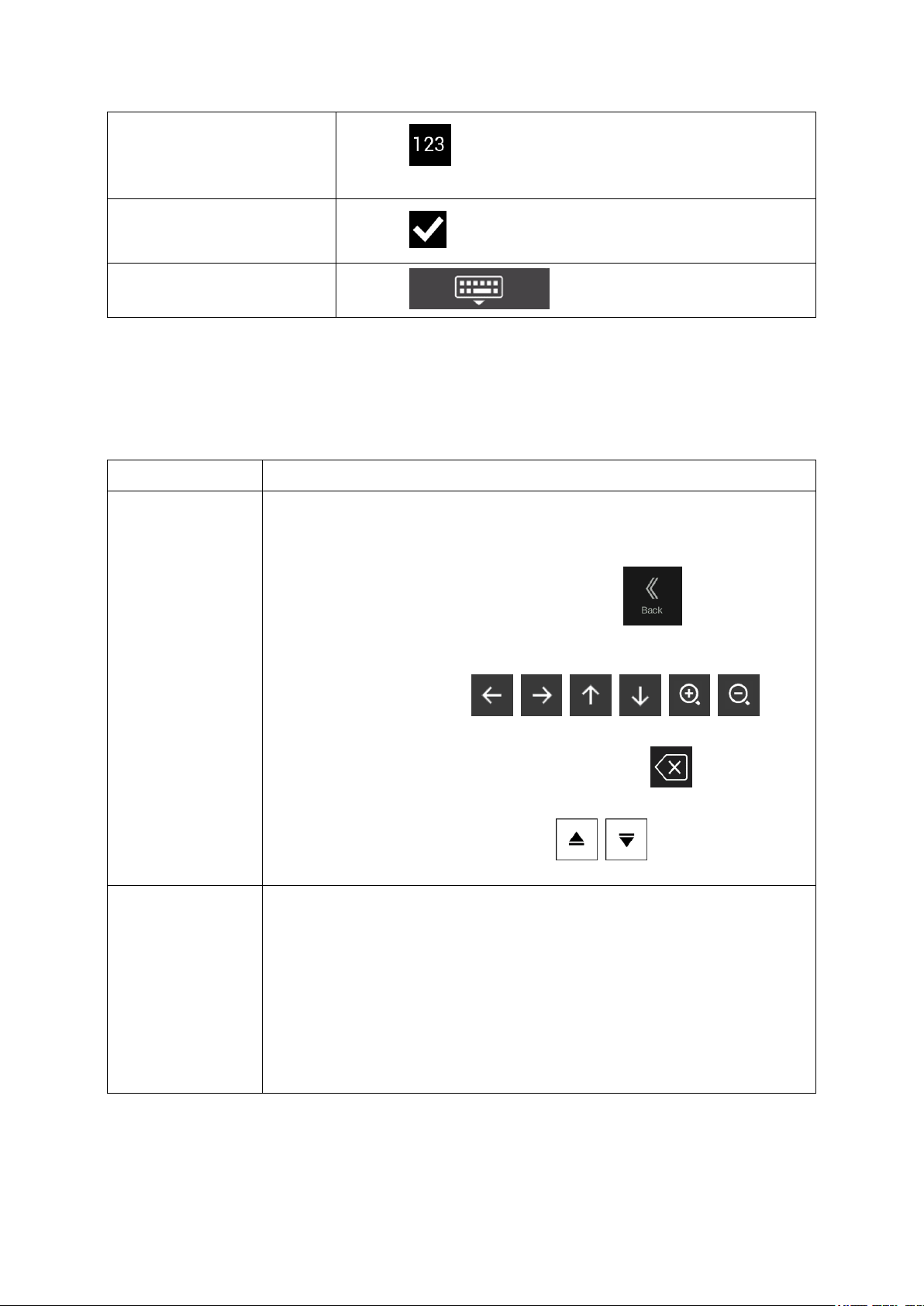
Ввод цифр и символов
Нажмите для перехода к клавиатуре с цифрами и
символами.
Завершение ввода с
клавиатуры
Нажмите .
Скрытие клавиатуры
Нажмите .
2.2.4 Использование сенсорных жестов
Действие
Функция
Нажатие и
удерживание
экрана
Для доступа к дополнительным функциям нажмите и удерживайте
указанные ниже кнопки.
Нажмите и удерживайте следующую кнопку на экранах списков и
меню для отображения экрана навигации: .
Нажмите и удерживайте любую из следующих кнопок на экране
навигации для непрерывного поворота, изменения угла наклона
или масштаба карты: , , , , , .
Нажмите и удерживайте следующую кнопку на экранах клавиатуры
для быстрого удаления нескольких символов:
Нажмите и удерживайте следующие кнопки в длинных списках для
непрерывной прокрутки страниц: , .
Перетаскивание
Операция перетаскивания на экране выполняется в следующих случаях:
Для перемещения ползунка регулятора.
Для прокрутки списка: захватите список в любом месте и проведите
пальцем вверх или вниз.В зависимости от скорости движения
пальца прокрутка списка будет выполняться быстрее или
медленнее, понемногу или сразу до конца.
Для перемещения карты в режиме просмотра: захватите карту и
переместите ее в необходимом направлении.
Обычно пользователь нажимает на экран только один раз.Однако доступ к некоторым
полезным функциям возможен при помощи других жестов.См. таблицу ниже.
10
Page 11
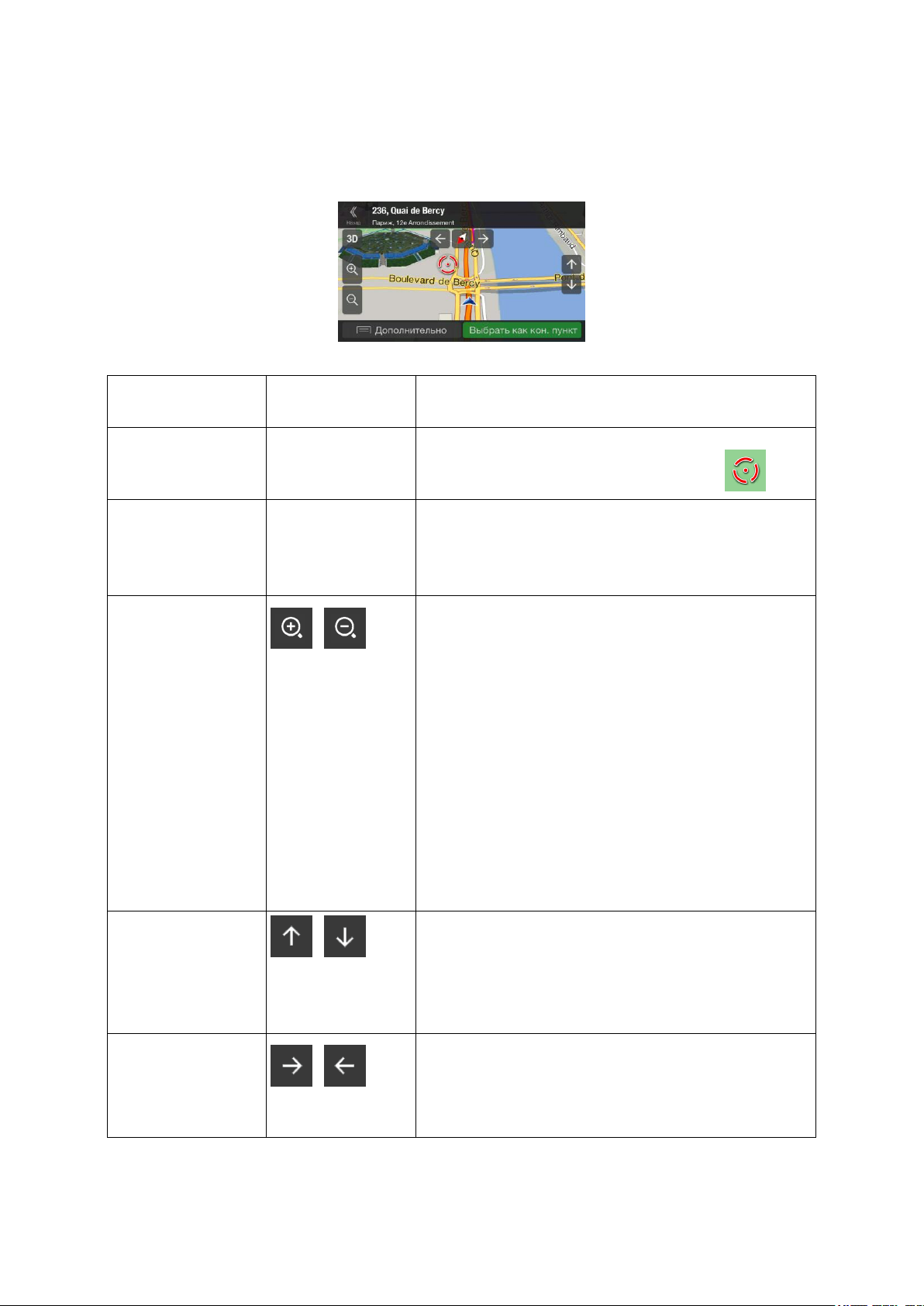
2.2.5 Операции с картой
Действие
Кнопка
(кнопки)
Функция
Проверка
информации о
местоположении
Кнопки
отсутствуют
В верхней части экрана навигации отображается
информация о выбранном пункте (курсор ).
Перемещение карты
посредством
перетаскивания
Кнопки
отсутствуют
Перемещение карты в любом направлении: нажмите
и удерживайте карту, а затем переместите палец в
том направлении, в котором необходимо
переместить карту.
Увеличение и
уменьшение
масштаба
,
Изменение масштаба карты на экране.
Alpine Navigation System использует карты,
местоположения на которых можно просматривать с
различным увеличением и всегда с оптимальным
качеством.Названия улиц и другой текст всегда
отображаются с одинаковым размером шрифта,
никогда не отображаются перевернутыми, и всегда
отображаются только необходимые улицы и
объекты.
Имеется предел масштабирования карты в режиме
отображения 3D-карты.Если продолжать уменьшать
масштаб, карта перейдет в режим отображения 2D.
Нажмите кнопку один раз для скачкообразного
изменения отображения или нажмите и удерживайте
кнопку для непрерывного и плавного изменения.
Наклон вверх и вниз
,
Изменение вертикального угла обзора карты в
режиме 3D.
Нажмите кнопку один раз для скачкообразного
изменения отображения или нажмите и удерживайте
кнопку для непрерывного и плавного изменения.
Поворот влево и
вправо
,
Изменение горизонтального угла обзора карты.
Нажмите кнопку один раз для скачкообразного
изменения отображения или нажмите и удерживайте
кнопку для непрерывного и плавного изменения.
Если во время навигации нажать на карту в любом месте, карта перестанет отслеживать
текущее положение (синяя стрелка больше не будет зафиксирована в одном положении на
экране) и появятся кнопки управления, позволяющие изменить вид карты.
На карте можно выполнить следующие действия:
11
Page 12
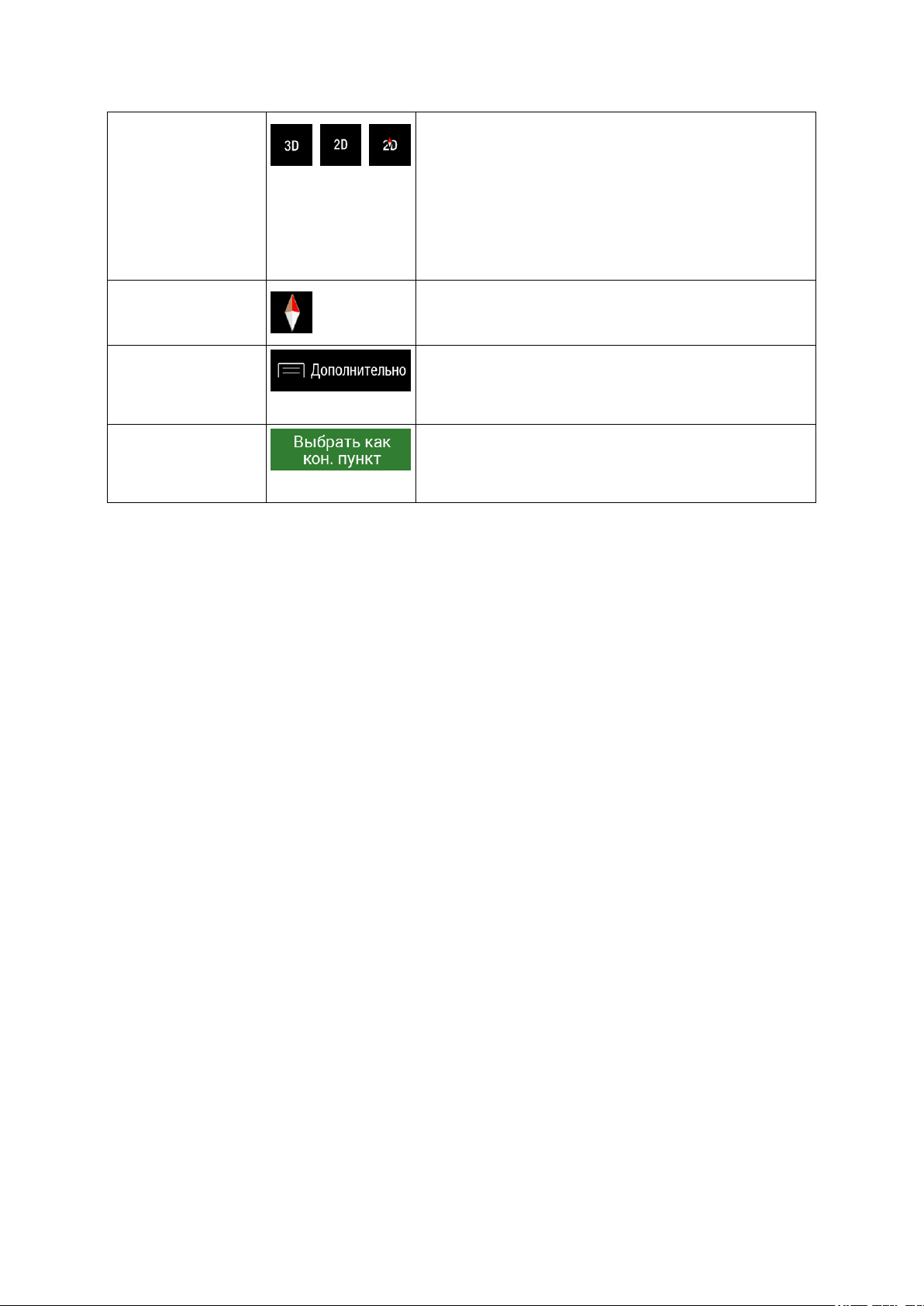
Изменение
отображения: 2D,
3D или 2D север –
верх
, ,
Переключение между режимами отображения карты
3D перспектива, 2D направление – верх и 2D север –
верх.В режиме «направление – верх» карта
разворачивается таким образом, что ее верхняя
часть всегда указывает текущее направление
движения.Это стандартная ориентация в режиме 3Dкарты.В режиме «север – верх», верхняя часть карты
обращена на север.
Проверка компаса
Компас показывает направление на север.
Выбор
дополнительных
функций
Открывает список дополнительных функций, таких
как сохранение места или поиск объектов около
курсора.
Выбор конечного
пункта
Выбор точки, на которую указывает курсор, в
качестве нового конечного пункта.Маршрут
рассчитывается автоматически.
12
Page 13

2.3 Экран навигации
Примечание!
Некоторые кнопки, поля или значки могут отсутствовать в вашей версии
продукта.
Номер
Название
Описание
1
Маркер текущего
положения
Текущее положение по умолчанию отображается в виде
синей стрелки.Когда GPS-позиция неизвестна, маркер
текущего положения прозрачен и показывает ваше
последнее известное положение.См. Страница 16.
2
GPS-позиция
Точка рядом со стрелкой показывает GPS-позицию, которая
определена приемником GPS.См. Страница 16.
3
Запланированный
маршрут
Запланированный маршрут отображается в виде оранжевой
линии.
Экран навигации является основным экраном Alpine Navigation System, где на карте
отображается запланированный маршрут.Alpine Navigation System работает с цифровыми
картами, представляющими собой не просто компьютеризированную версию традиционных
бумажных карт.Как и на бумажных дорожных картах, в режиме 2D (двухмерном) на цифровых
картах отображаются улицы и дороги.Кроме того, с помощью цвета указывается высота.
На экране навигации в процессе навигации на карте отображаются следующие экранные
кнопки, поля данных и информация о маршруте:
13
Page 14
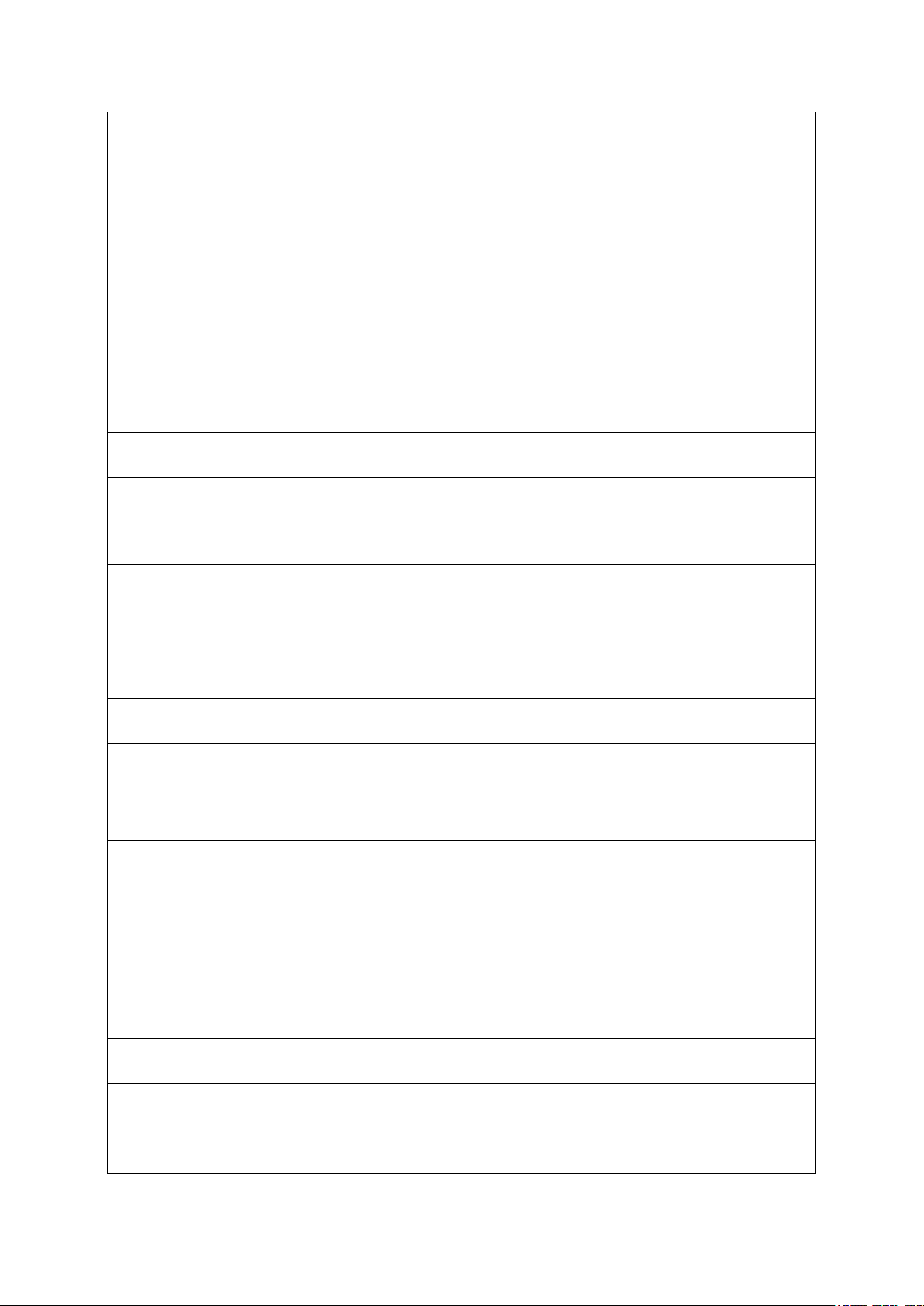
4
Поля данных
В трех полях данных отображается следующая информация:
Предполагаемое время прибытия в конечный пункт
Оставшееся время поездки
Оставшееся расстояние до конечного пункта.
Путем нажатия и удержания этих полей можно получить
доступ к дополнительным сведениям о текущей поездке на
экране информационной панели и в разделе «Сводная
информация о поездке».
Используемые по умолчанию значения можно изменить в
установках (Страница 76), а также если нажать область
отображения полей данных.
Если конечный пункт не выбран, вместо трех полей данных
будет отображаться направление.
5
Обзор следующего
поворота
Показывает тип следующего маневра и расстояние до
него.См. Страница 17.
6
Следующая улица
Отображается название следующей улицы.См. Страница 17.
Если конечный пункт маршрута не выбран, видны номера
ближайших домов.
7
Отображение 2D, 2D с
навигацией на север
или 3D
Можно переключаться между режимами отображения карты:
3D перспектива, 2D по направлению и 2D с навигацией на
север.В режиме навигации по направлению карта
разворачивается таким образом, что ее верхняя часть всегда
указывает текущее направление движения.Это стандартная
ориентация в режиме 3D-карты.В режиме с навигацией на
север, верхняя часть карты указывает направление на север.
8
Дорожные данные
Отображает информацию о дорожном движении.См.
Страница 42.
9
Масштаб
Можно изменить объем отображаемой на экране
карты.Alpine Navigation System использует карты,
позволяющие увеличивать и уменьшать масштаб.См. Page
11.
10
Информация о
полосах
На дорогах с несколькими полосами показывает
расположенные впереди дорожные полосы и их
направление.Выделенные стрелки указывают полосы и
направление, которые вам необходимо выбрать.См.
Страница 18.
11
Предупреждение о
тревожной точке
Показывает тип тревожной точки при приближении к
дорожной камере слежения или другим тревожным точкам,
таким как школы или железнодорожные переезды.При
использовании данной функции необходимо убедиться, что
это разрешено в стране пребывания.См. Страница 74.
12
Предупреждение об
ограничении скорости
Показывает текущую максимально допустимую скорость на
дороге.См. Страница 74.
13
Предупреждающий
дорожный знак
Показывает предупреждения для текущей дороги (например,
опасности, крутые повороты).См. Страница 74.
14
Дорожный указатель
Показывает доступные конечные пункты и номера дорог.См.
Страница 18.
14
Page 15
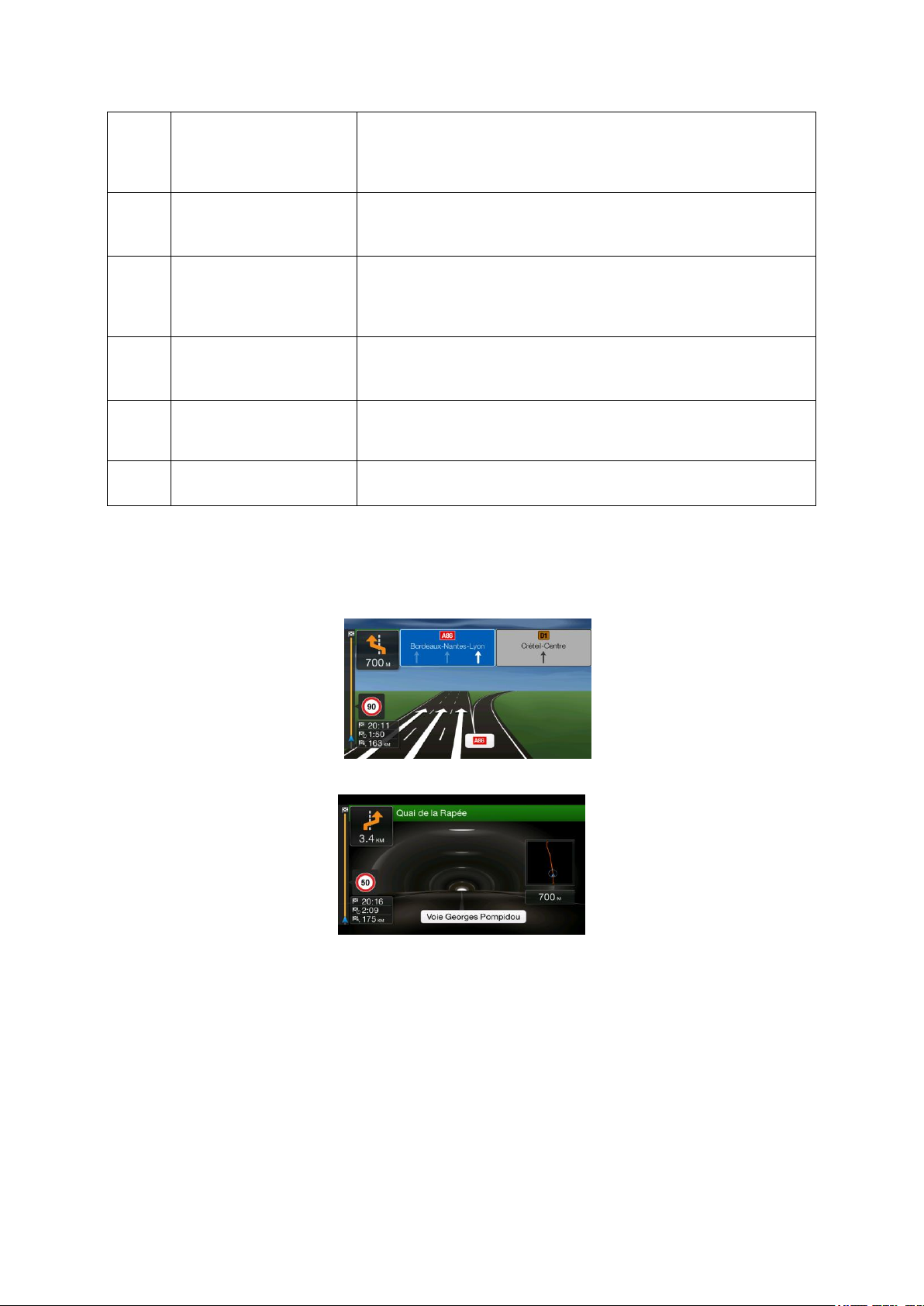
15
Придорожный сервис
Нажав этот значок, можно получить сведения о нескольких
следующих станциях обслуживания (автозаправках,
ресторанах) при движении по автомагистрали.См. Страница
20.
16
Стоянки рядом с
конечным пунктом
Появляется вблизи конечного пункта.Нажав этот значок,
можно выбрать доступные рядом с конечным пунктом
стоянки.См. Страница 63.
17
Меню «Конечный
пункт»
Появляется вблизи конечного пункта.Нажав этот значок,
можно ознакомиться со сводной информацией о поездке,
найти объекты вблизи конечного пункта, сохранить текущее
положение, или приостановить навигацию.
18
Дополнительная
информация
Отображает придорожные сервисы, стоянки рядом с
конечным пунктом или кнопку меню «Конечный пункт», если
они доступны во время навигации.
19
Название улицы
Показывает название текущей улицы.Нажав этот значок,
можно открыть экран «Текущая позиция».См. Страница 65.
20
3D-объекты
Холмы, горы, дороги, достопримечательности и здания
отображаются в режиме 3D (трехмерном).
Нажав аппаратную кнопку навигации, можно открыть меню навигации для получения доступа к
другим компонентам Alpine Navigation System.
Если вы приближаетесь к выезду с автомагистрали или сложному перекрестку и имеется
необходимая информация, карта заменяется трехмерным изображением перекрестка.См.
Страница 19.
При въезде в тоннель карта заменяется общим изображением тоннеля.См. Страница 19.
2.3.1 Улицы и дороги
Alpine Navigation System отображает улицы аналогично бумажным дорожным картам.Ширина и
цвет отображения соответствуют их важности; можно без труда отличить автомагистраль от
переулка.
15
Page 16
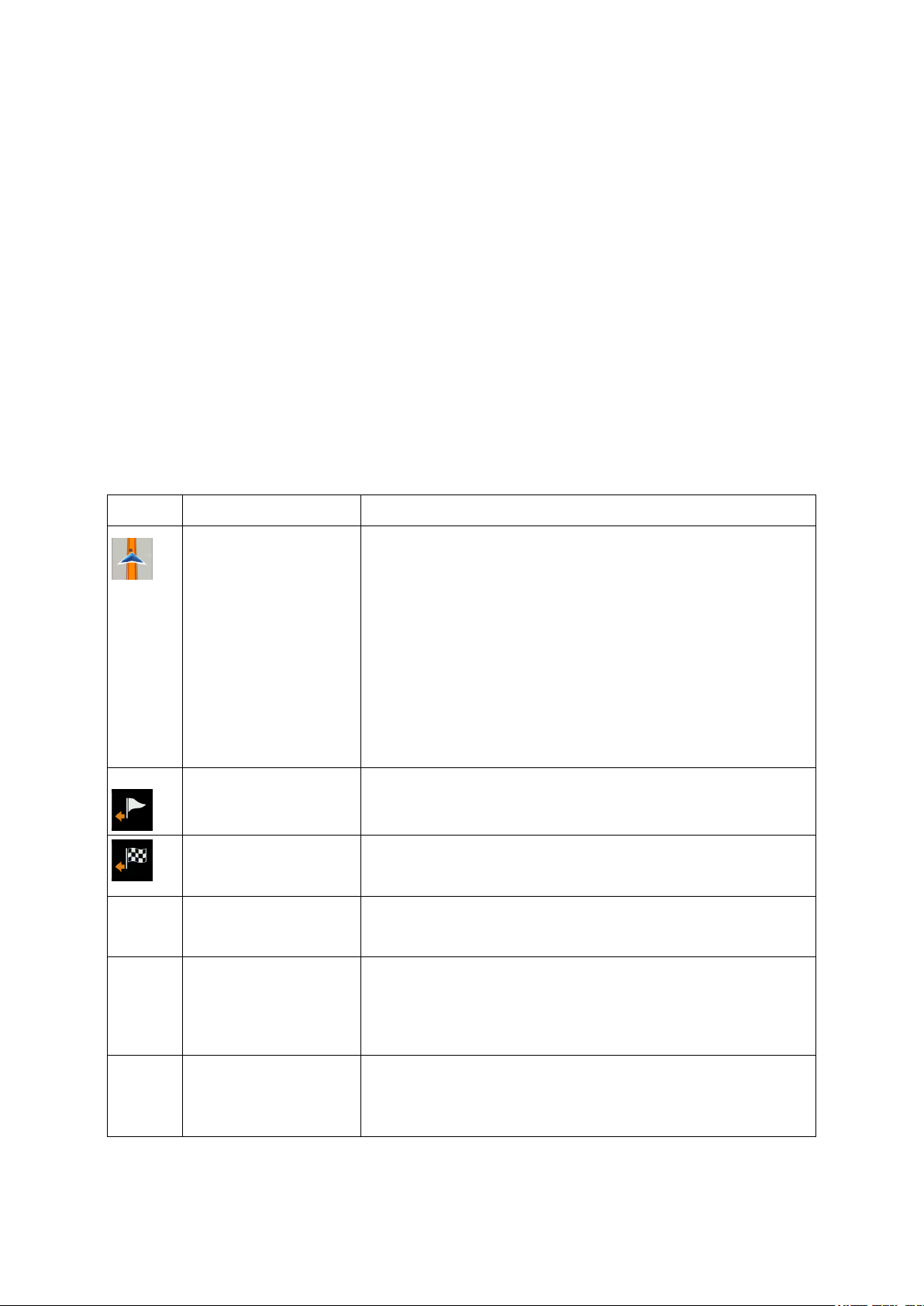
2.3.2 Маркеры GPS-позиции
Символ
Наименование
Описание
Current GPS position
и начальный пункт
Это ваше текущее положение, отображаемое на карте.
Если для расчета маршрута выбрано транспортное
средство и поблизости находятся дороги, стрелка
перескакивает на ближайшую дорогу.
Точка рядом со стрелкой показывает точную GPS-
позицию.
Обычно, если известна GPS-позиция, маршрут начинается
от текущего положения.Если достоверная GPS-позиция не
известна, Alpine Navigation System использует последнее
известное положение в качестве начального пункта.
Точка пути
(промежуточный
конечный пункт)
Это промежуточный пункт маршрута на пути к последнему
конечному пункту.
Конечный пункт
(последний пункт)
Это последний конечный пункт маршрута.
Цвет маршрута
Маршрут всегда выделяется на карте цветом, как в дневном,
так и в ночном режиме цветовой схемы.
Улицы и дороги,
исключенные из
навигации
Можно выбрать конкретные виды дорог, которые следует
использовать или избегать (Страница 68).Однако, когда
Alpine Navigation System не может избежать таких дорог, они
включаются в маршрут и обозначаются цветом,
отличающимся от цвета маршрута.
Улицы и дороги,
затронутые
дорожными событиями
Участки дороги могут быть затронуты дорожными
событиями.Эти улицы и дороги отображаются на карте
другим цветом, а мелкие символы вдоль маршрута
показывают тип дорожного события.
Когда известна ваша GPS-позиция, Alpine Navigation System указывает ваше текущее
положение.По умолчанию этот маркер имеет вид синей стрелки.Точка рядом со стрелкой
показывает GPS-позицию, которая определена приемником GPS.
Когда выбрана навигация по дорогам, маркер текущего положения может не показывать
точную GPS-позицию и направление движения.Если поблизости находятся дороги, он
выравнивается по ближайшей дороге для подавления ошибок GPS-позиции, а направление
значка выравнивается по направлению дороги.
Если выбрана навигация по пересеченной местности, маркер текущего положения точно
соответствует GPS-позиции.Направление значка показывает текущее направление движения.
2.3.3 Запланированный маршрут
Запланированный маршрут — это текущий навигационный маршрут.Во всех случаях, когда
указан конечный пункт, маршрут является активным, пока он не будет удален, пока не будет
достигнут конечный пункт или пока не будет приостановлена навигация.Alpine Navigation
System отображает маршрут следующими способами:
16
Page 17
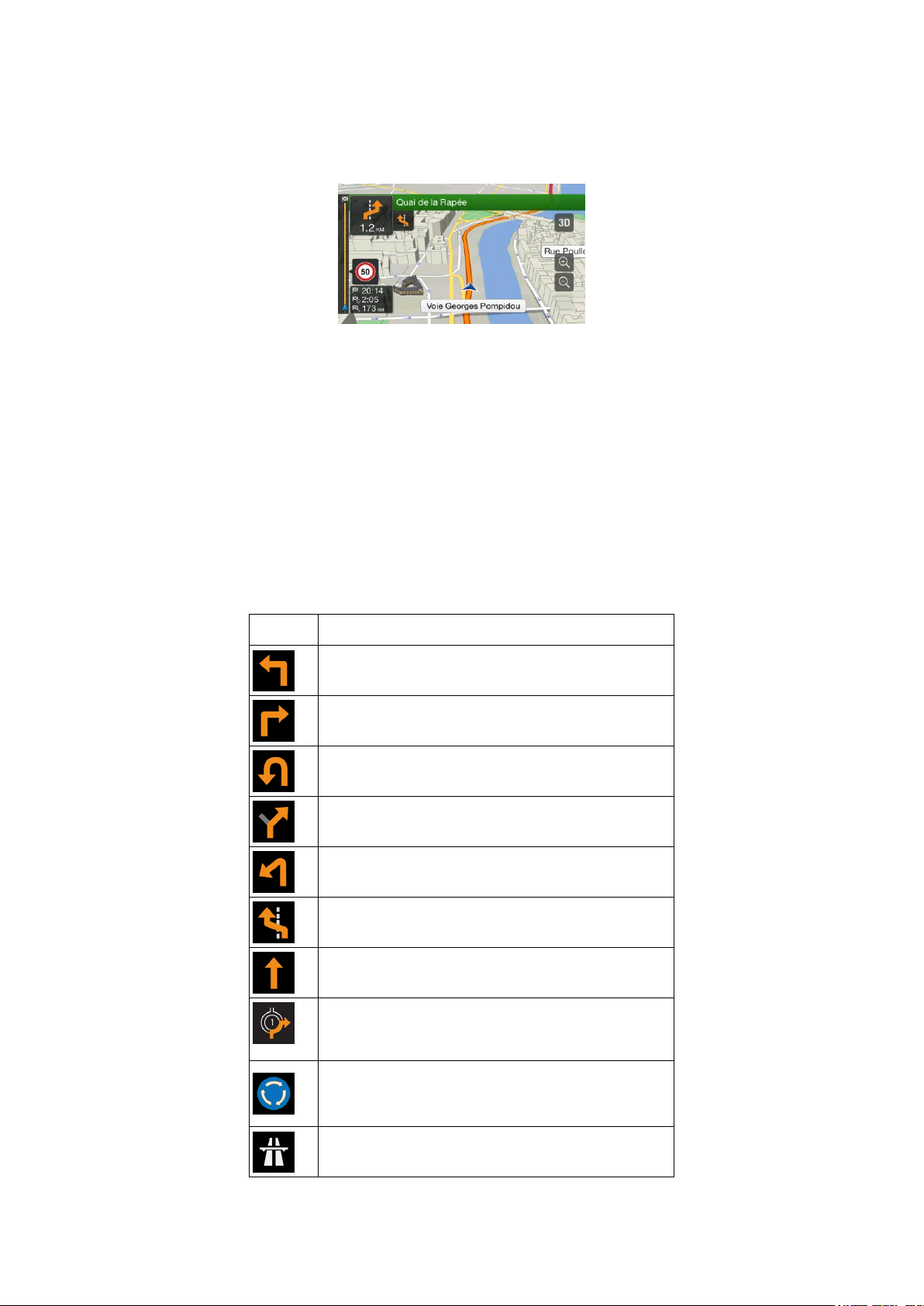
2.3.4 Обзор поворотов и следующая улица
Значок
Функция
Поворот налево.
Поворот направо.
Разворот.
Перестроение вправо.
Резкий поворот налево.
Перестроение влево.
Движение на перекрестке прямо.
Въезд на перекресток с круговым движением и
поворот на первом выезде (следующий
маневр).
Въезд на перекресток с круговым движением
(второй следующий маневр).
Въезд на автомагистраль.
Во время навигации по маршруту в верхней части экрана навигации отображается информация
о следующем событии маршрута (маневре) и следующей улице или следующем городе.
В верхнем левом углу имеется поле, где указан следующий маневр.Показывается информация
о типе события (поворот, участок с круговым движением, выезд с автомагистрали и т. п.), а
также расстояние до него от текущего положения.
Значок меньшего размера показывает тип второго ближайшего маневра, если он следует сразу
за первым.В противном случае отображается только следующий маневр.
2.3.5 Значки маневров
Во время навигации в верхнем левом углу отображается следующий маневр.Большинство
используемых для указания маневров значков интуитивно понятны.В следующей таблице
перечислены некоторые часто отображаемые события маршрута:
17
Page 18

Съезд с автомагистрали.
Въезд на паром.
Съезд с парома.
Приближение в точке пути справа.
Приближение к конечному пункту.
2.3.6 Информация о полосах и дорожные указатели
При навигации по дорогам с многорядным движением для движения по запланированному
маршруту важно занимать подходящую полосу.Если в составе данных карты имеется
информация о движении по полосам, Alpine Navigation System отображает полосы и их
направление с помощью небольших стрелок в нижней части карты.Выделенные стрелки
указывают полосы и направление, которые вам необходимо выбрать.
При наличии дополнительной информации стрелки заменяются дорожными
указателями.Указатели отображаются в верхней части карты.По цвету и стилю эти указатели
похожи на настоящие указатели, устанавливаемые на дорогах и обочинах.На них
отображаются доступные конечные пункты и номера дорог.
При движении без конкретного конечного пункта (при отсутствии запланированного маршрута)
все указатели выглядят одинаково.При навигации по маршруту выделяются только указатели,
обозначающие одну или несколько полос, которые необходимо занять, а все остальные
затемняются.
Если необходимо скрыть указатели, отображаемые в данный момент, нажмите на любой из
них. При этом снова откроется обычный экран навигации до получения новой информации об
указателях.
Настройки дорожных указателей можно изменить в .См. Страница 76.
18
Page 19

2.3.7 Обзор перекрестков
Если вы приближаетесь к выезду с автомагистрали или сложному перекрестку и имеется
необходимая информация, карта заменяется трехмерным изображением перекрестка.Полосы,
которые вам необходимо занять, отмечаются стрелками.В верхней части экрана имеются
дорожные знаки, предоставляющие вам дополнительную информацию.
Если вы хотите скрыть текущее изображение перекрестка и вернуться к экрану навигации,
нажмите это изображение.
Обзор перекрестков можно отключить в .См. Страница 76.
2.3.8 Изображение тоннеля
При въезде в тоннель карта заменяется общим изображением тоннеля, чтобы изображения
дорог и зданий на поверхности не отвлекали водителя.
Изображение тоннеля на виде сверху в отдельном окне облегчает ориентацию.Также
отображается оставшееся расстояние в тоннеле.
После выезда из тоннеля восстанавливается исходная карта.
Изображение тоннеля можно отключить в .См. Страница 76.
19
Page 20
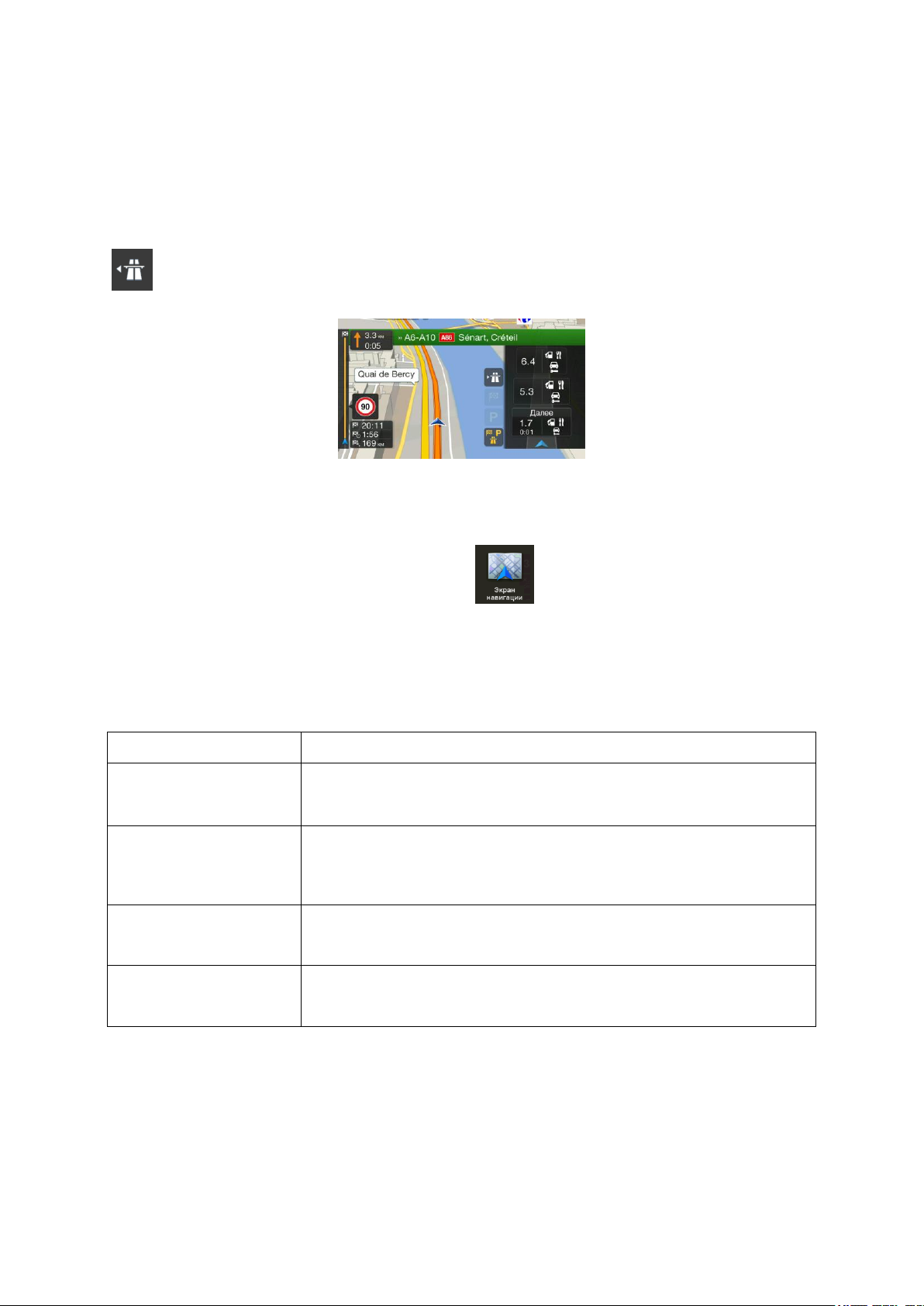
Тип
Описание
3D-местность
Alpine Navigation System отображает 3D-холмы и горы на экране
навигации и обозначает их с использованием цвета и теней на 2Dкарте.
Эстакадные дороги
Эстакадные дороги — это сложные перекрестки и вертикально
разделенные дороги (например, путепроводы или мосты),
отображаемые в режиме 3D.
3Dдостопримечательности
Достопримечательности представляют собой 3D-изображения
значимых или широко известных объектов.
3D-здания
3D-здания — это блочное представление всех зданий города с
указанием их реального размера и положения на карте.
2.3.9 Придорожный сервис
При движении по автомагистрали в верхнем правом углу экрана навигации появляется кнопка
.Нажмите ее, чтобы открыть панель информации о нескольких ближайших станциях
обслуживания (автозаправках, ресторанах).
Нажмите любую из них, чтобы отобразить на карте область выезда.Теперь при необходимости
можно без труда добавить эту станцию обслуживания к вашему маршруту в качестве точки
пути.
Если необходимо отображать другие типы объектов на нескольких ближайших станциях
обслуживания, можно изменить значки в разделе .См. Страница 76.
2.3.10 Типы 3D-объектов
Alpine Navigation System поддерживает следующие типы 3D-объектов:
20
Page 21
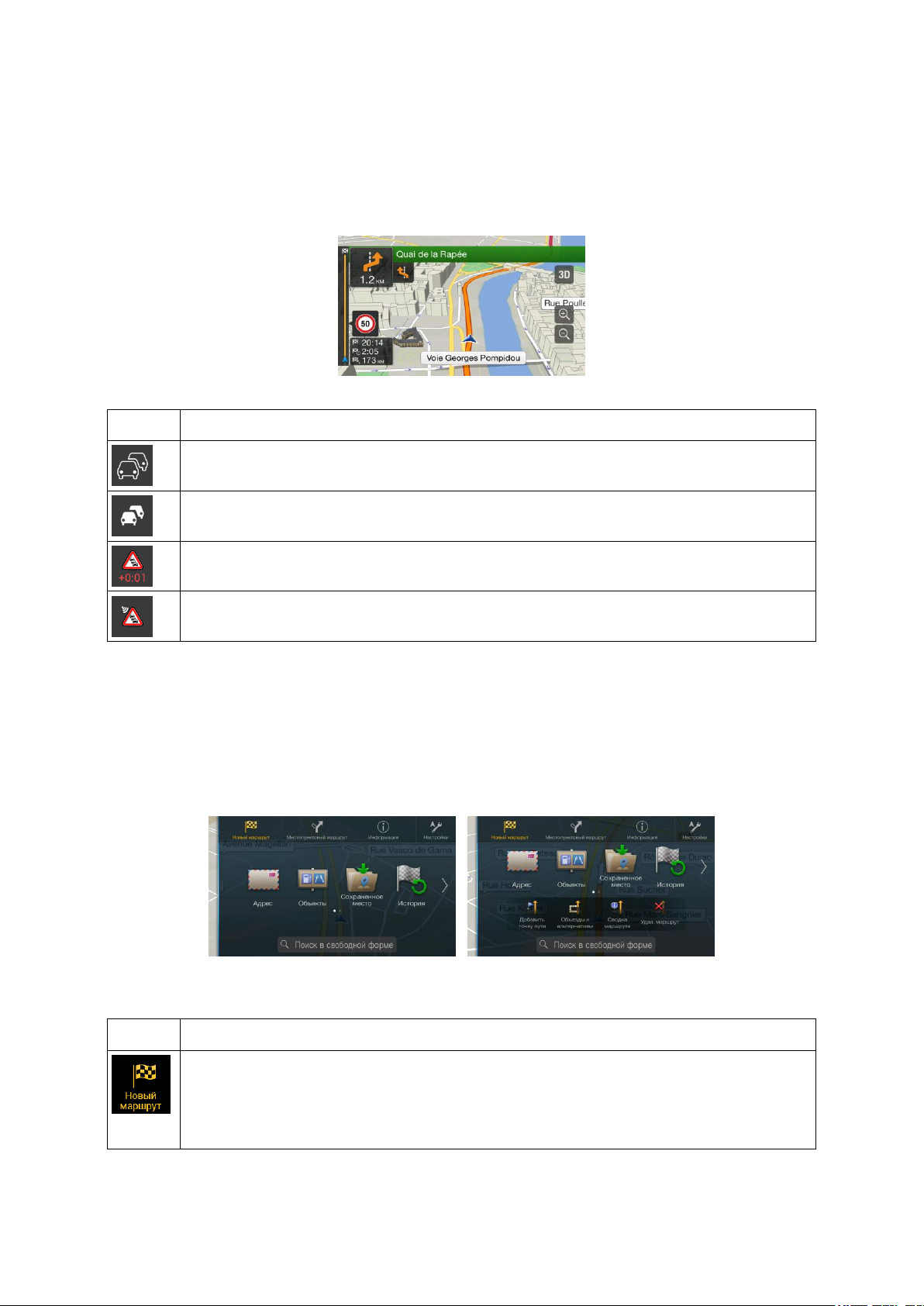
2.3.11 Дорожные события
Кнопка
Описание
Отображается, если данные о дорожных событиях не получены.
Отображается, если данные о дорожных событиях получены, но они не влияют на
запланированный маршрут.
Показывает тип следующего дорожного события вместе с ожидаемой задержкой.
Показывает тип следующего дорожного события, если оно не создает задержки или
задержка неизвестна.
Кнопка
Функция
Выбор конечного пункта путем ввода адреса или его координат, или путем выбора
объекта, сохраненного места или сохраненного маршрута.Также можно искать в
последних конечных пунктах, предлагаемых функцией истории.При наличии
подключения к интернету для поиска своего конечного пункта дополнительно можно
использовать функцию онлайн-поиска.
Участки дороги, затронутые дорожными событиями, отображаются на карте другим цветом.
В верхнем правом углу экрана могут появляться следующие значки:
Для получения дополнительной информации см. Страница 42.
2.4 Меню навигации
Нажмите аппаратную кнопку навигации, чтобы открыть меню навигации.
При навигации без запланированного маршрута доступны следующие пункты меню:
21
Page 22

Создание маршрута из одного или нескольких пунктов маршрута.Можно также
спланировать маршрут независимо от текущей GPS-позиции, указав новый
начальный пункт.
Доступ к дополнительным возможностям и проверка информации, относящейся к
навигации.
Настройка способа функционирования навигационного программного обеспечения.
При наличии запланированного маршрута также доступны следующие пункты меню:
Кнопка
Функция
Добавление к маршруту промежуточного пункта.
Просмотр вариантов маршрута для объезда некоторых участков маршрута или
конкретной дороги из запланированного маршрута.
Просмотр маршрута на карте целиком и проверка параметров и вариантов
маршрута.Нажмите для доступа к дополнительным параметрам,
таким как «Моделирование» или «Предпочтения маршрута».
Удаление маршрута.
Удаление следующей точки пути или всего маршрута.
Кнопка
Функция
Нажмите кнопку «Меню», чтобы вернуться к главному меню.
Проверка уведомлений, содержащих важные сведения, но не требующих
немедленных действий пользователя.Если уведомления отсутствуют, этот
значок не отображается.
Кнопка дополнительных сведений появляется на экране для отображения
дополнительных функций.Нажмите ее, чтобы открыть список
дополнительных функций на конкретных экранах.
Нажмите кнопку «Назад», чтобы вернуться к предыдущему экрану.Кроме
того, можно нажать и удерживать эту кнопку для быстрого возврата на
экран навигации с любого другого экрана.
Кроме того, на многих экранах меню доступны следующие пункты:
22
Page 23

3 Использование навигации
По умолчанию Alpine Navigation System рассчитывает маршрут с использованием сети
автомобильных дорог на картах, входящих в комплект поставки продукта.
Можно выбрать конечный пункт и сразу начать навигацию к нему (обычная навигация), если
необходим маршрут для немедленной навигации.
Можно также спланировать маршрут независимо от текущей GPS-позиции или даже при
отсутствии сигнала GPSДля этого необходимо задать новый начальный пункт в меню
«Многопунктовый маршрут».Это также приведет к приостановке подсказок, чтобы при
получении нового положения маршрут не пересчитывался.См. Page 44.
Можно планировать маршруты с несколькими конечными пунктами, выбрав первый и второй
пункты и добавив их к своему маршруту.Вы можете добавить к своему маршруту любое
количество конечных пунктов.См. Page 40.
Кроме того, можно использовать Alpine Navigation System для навигации по пересеченной
местности.См. Страница 54.
В последующих разделах описывается выбор конечного пункта, просмотр и изменение
маршрута и использование функций навигации с помощью сенсорного экрана.
3.1 Выбор конечного пункта
Для выбора конечного пункта можно воспользоваться одним из следующих вариантов:
Использование произвольного поиска для одновременного поиска среди различных
видов пунктов назначения, см. Страница 23
Ввод полного адреса или части адреса, например, названия улицы без номера дома, см.
Страница 26
Выбор объекта в качестве конечного пункта, см. Страница 30
Выбор сохраненного места в качестве конечного пункта, см. Страница 36
Выбор места из истории ранее использовавшихся конечных пунктов, см. Страница 37
Ввод координат конечного пункта, см. Страница 38
Выбор места на карте, см. Страница 39
Планирование маршрута с несколькими пунктами, см. Страница 40.
3.1.1 Использование произвольного поиска
Конечный пункт можно выбрать несколькими способами.Можно выполнять отдельные
операции поиска адресов, объектов, сохраненных мест или последних конечных пунктов, но
самым быстрым способом является произвольный поиск.
Для использования функции произвольного поиска выполните следующие действия:
1. Нажмите аппаратную кнопку навигации для получения доступа к меню навигации.
23
Page 24

2. Нажмите .В верхней части экрана отображается поле ввода.Справа
от этого поля находится область поиска, город, в котором выполняется поиск.В качестве
области поиска по умолчанию используется та, где находится пользователь.Для
локального поиска пропустите следующий шаг.
3. (дополнительно) Для поиска в другой области, нажмите поле ввода, где указана область
поиска, и начните вводить с клавиатуры название новой области поиска.
Для получения результата достаточно ввести несколько букв.При вводе новых букв под
полем ввода отображается наиболее вероятный результат.
a. Если новая область поиска находится в другой стране, начните вводить страну и
город.Обычно достаточно ввести несколько первых букв названия страны или
города. Кроме того, можно использовать общепринятые сокращения.
b. Нажмите для просмотра всего списка подходящих
результатов.
4. После того как отобразится правильная область поиска, можно начинать ввод названия,
адреса или категории искомого конечного пункта.
5. Нажмите для перехода к экрану результатов.В списке видны все
результаты, независимо от их типа.В одном списке выводятся адреса, объекты,
категории объектов, сохраненные места и последние конечные пункты.Можно сразу
выбрать результат, который вы хотите использовать в качестве конечного пункта, или
сократить список результатов до одного типа (например, объектов).
6. При необходимости нажмите справа от списка, а затем нажмите соответствующую
кнопку, чтобы сократить список результатов поиска по типу (число на соответствующем
значке показывает количество подходящих результатов):
24
Page 25

Нажмите для просмотра списка последних конечных пунктов с
Совет!
Чтобы в результате произвольного поиска найти перекресток, введите
названия улиц, разделив их символом «&».Использовать пробелы до и после
знака разделения не обязательно.Например, можно найти пересечение улиц
«Collins Street» и «Douglas Avenue», введя такие строки, как «Collins St &
Douglas Ave», «Collins & Douglas», «Col&Doug» и т. д.Чем точнее текст
введенной строки, тем меньше будет неправильных результатов.Если ввести
строку «Collins St&», список результатов будет содержать все перекрестки на
улице «Collins Street», среди которых можно выбрать требуемый.
соответствующим названием или адресом.
Нажмите для просмотра списка сохраненных мест с соответствующим
названием.
Нажмите для просмотра списка соответствующих адресов.
Нажмите для просмотра списка соответствующих названий категорий
объектов.Прокрутите список и выберите одну из категорий.Отображается список
объектов выбранной категории, упорядоченных по расстоянию от вашего текущего
положения.
Нажмите для просмотра списка соответствующих объектов, упорядоченных
по расстоянию от вашего текущего местоположения.
(дополнительно) Если ваш продукт содержит объекты от разных поставщиков
данных, можно еще больше сократить этот список, отображая результаты только
для одного поставщика.Найдите логотипы поставщиков.Нажмите один из них для
просмотра объектов этого поставщика.
Нажмите кнопку «Поставщики данных в реальном времени», чтобы начать новый
поиск с помощью функции поиска в интернете.Дождитесь результатов и выберите
требуемый пункт из списка.
7. Рассчитывается маршрут и отображается карта, на которой показан весь маршрут и
можно получить информацию о маршруте и его вариантах.Нажмите
для изменения параметров маршрута или для начала поездки.
25
Page 26
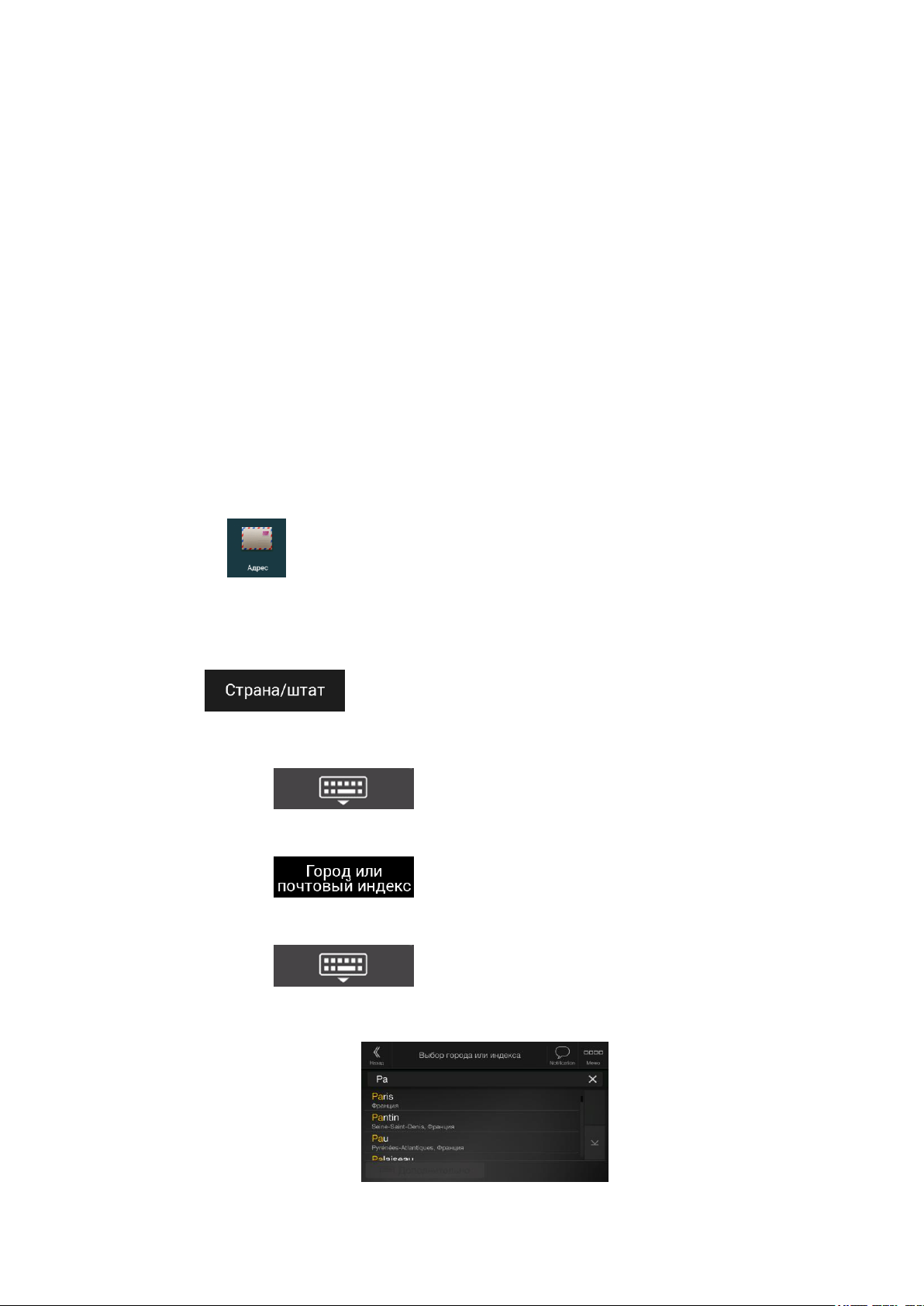
3.1.2 Выбор адреса
Если известна хотя бы часть адреса, это самый быстрый способ выбрать конечный пункт.
С помощью того же экрана можно найти адрес путем ввода следующих данных:
Точный адрес с номером дома, см. Страница 26
Центр города, см. Страница 27
Центральная часть улицы, см. Страница 28
Перекресток, см. Страница 28
Любое из указанного выше, начиная с поиска по почтовому индексу, см. Страница 29.
3.1.2.1 Ввод адреса
Чтобы ввести адрес в качестве конечного пункта, выполните следующие действия:
1. Нажмите аппаратную кнопку навигации для получения доступа к меню навигации.
2. Нажмите .
3. Выберите страну, выполнив следующие действия:
a. По умолчанию Alpine Navigation System предлагает страну, где вы находитесь в
настоящий момент, или, в отсутствие достоверной GPS-позиции, страну
последнего известного положения.При необходимости нажмите
.
b. Начните ввод нескольких первых букв названия страны.Названия,
соответствующие введенной строке, появятся в списке.
c. Нажмите , чтобы открыть этот список, и выберите страну.
1. Выберите новый город или почтовый индекс, выполнив следующие действия:
a. Нажмите и начните ввод нескольких первых букв названия
города или первых цифр индекса.Названия, соответствующие введенной строке,
появятся в списке.
b. Нажмите , чтобы открыть этот список, и выберите город или
индекс.
26
Page 27

2. Введите название улицы и номер дома или пересекающей улицы, выполнив следующие
действия:
a. С помощью клавиатуры начните ввод названия улицы.Названия, соответствующие
введенной строке, появятся в списке.
b. Нажмите , чтобы открыть список результатов.Из списка
выберите улицу.
c. С клавиатуры введите номер дома или пересекающей улицы.(Для ввода букв
нажмите .)
d. Нажмите выбранный адрес, чтобы завершить поиск адреса.
3. Рассчитывается маршрут и отображается карта, на которой показан весь маршрут и
можно получить информацию о маршруте и его вариантах.Нажмите
для изменения параметров маршрута или для начала поездки.
3.1.2.2 Выбор центра города
Центр города не является геометрическим центром этого города, а представляет собой
произвольную точку на карте, выбранную ее создателями.В небольших городах и деревнях
центром обычно является самый важный перекресток, а в более крупных городах это один из
важных перекрестков.
1. Нажмите аппаратную кнопку навигации для получения доступа к меню навигации.
2. Перейдите в раздел и при необходимости измените страну, как описано ранее
(Страница 26).
3. Выберите новый город или почтовый индекс, выполнив следующие действия:
a. Нажмите и начните ввод нескольких первых букв названия
города или первых цифр индекса.Названия, соответствующие введенной строке,
появятся в списке.
27
Page 28
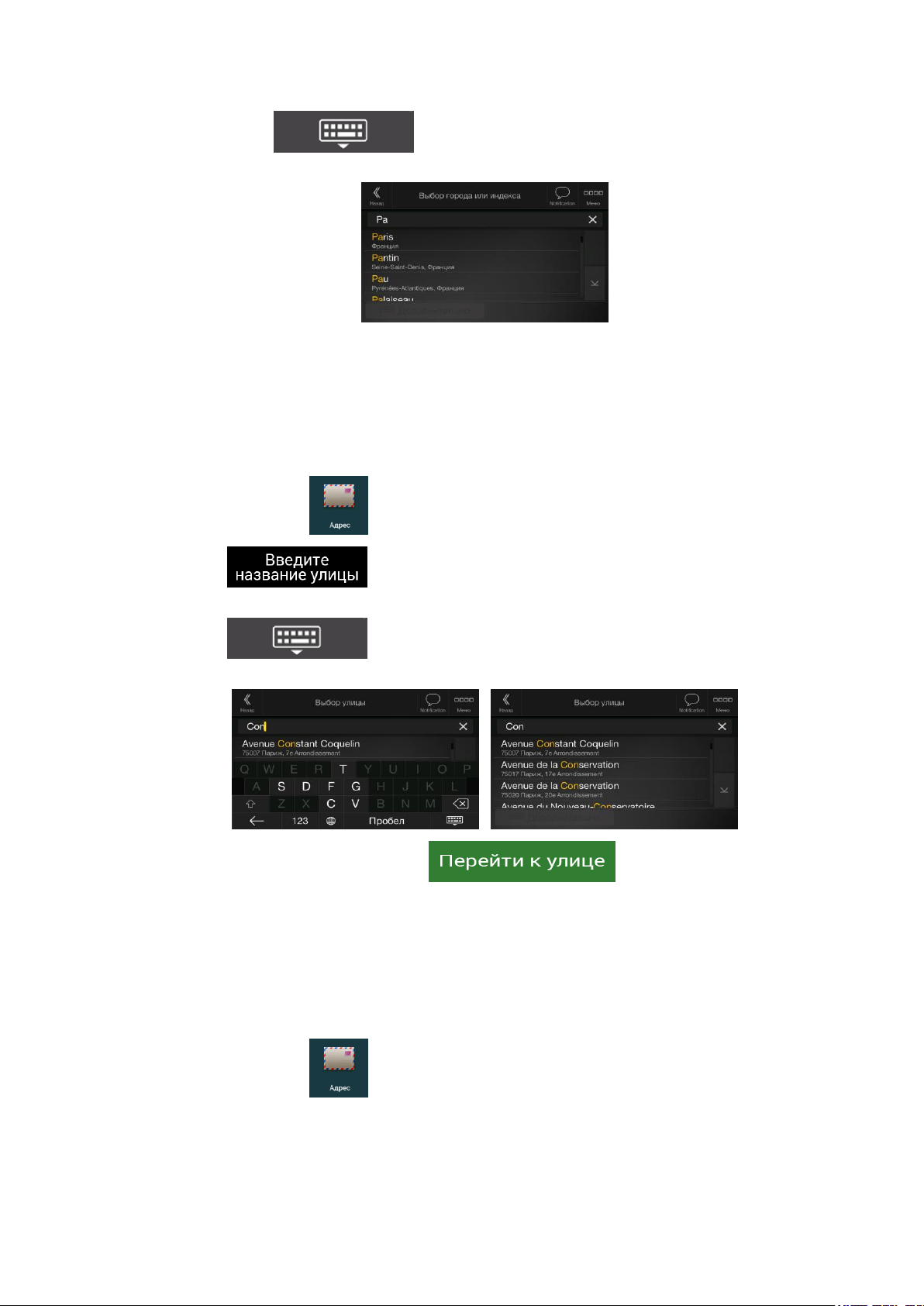
b. Нажмите , чтобы открыть этот список, и выберите город или
индекс.
3.1.2.3 Выбор центральной части улицы
Для навигации до центральной части улицы без указания номера дома выполните следующие
действия:
1. Нажмите аппаратную кнопку навигации для получения доступа к меню навигации.
2. Перейдите в раздел и выберите поле названия улицы.
3. Нажмите и начните ввод названия улицы с клавиатуры.Названия,
соответствующие введенной строке, появятся в списке.
4. Нажмите , чтобы открыть список результатов.Из списка выберите
улицу.
5. Вместо ввода номера дома нажмите .В качестве конечного
пункта будет выбрана центральная часть улицы.
3.1.2.4 Выбор перекрестка в городе
Для навигации до перекрестка выполните следующие действия:
1. Нажмите аппаратную кнопку навигации для получения доступа к меню навигации.
2. Перейдите в раздел и выберите страну и город, как было описано ранее.
3. С помощью клавиатуры начните ввод названия улицы.Названия, соответствующие
введенной строке, появятся в списке.
28
Page 29

4. Нажмите , чтобы открыть список результатов.Из списка выберите
улицу.
5. Начните ввод названия пересекающей улицы (для ввода букв нажмите ) или
нажмите , чтобы открыть список результатов.Из списка выберите
пересекающую улицу.
3.1.2.5 Использование почтового индекса для выбора конечного пункта
Выбрать любой конечный пункт можно также посредством ввода почтового индекса вместо
названия города.Чтобы выбрать индекс, выполните следующие действия:
1. Перейдите в раздел и при необходимости измените страну, как описано ранее
(Страница 26).
2. Нажмите .
3. Нажмите , чтобы открыть цифровую клавиатуру и начать ввод почтового индекса.
4. Нажмите , чтобы открыть список результатов.Из списка выберите
почтовый индекс.
29
Page 30
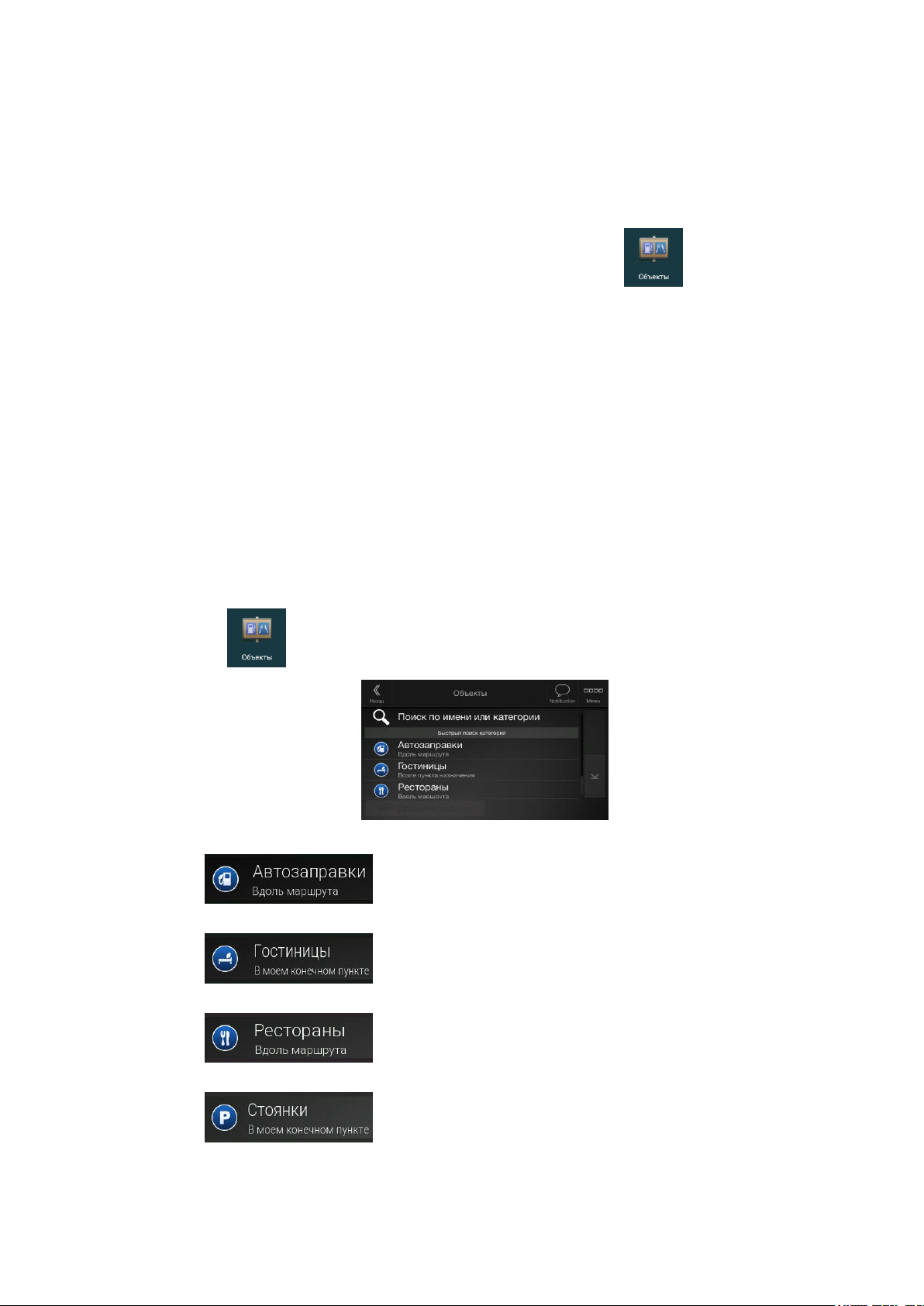
5. Продолжайте поиск, как было описано ранее (Страница 26).
3.1.3 Выбор объекта инфраструктуры
Можно выполнять поиск объектов инфраструктуры (объектов) в меню .
С помощью того же экрана можно найти объект, выбрав один из следующих вариантов:
Поиск наиболее востребованных типов объектов при помощи функции быстрого поиска
по категориям, см. Страница 30
Поиск объекта по его названию, см. Страница 33
Поиск объекта по его категории, см. Страница 31
Кроме того, в экстренных случаях можно найти ближайшие службы помощи, см. Страница 35
3.1.3.1 Использование быстрого поиска по категориям
Функция быстрого поиска по категориям позволяет оперативно найти наиболее часто
выбираемые типы объектов.Для этого нужно выполнить следующие действия:
1. Нажмите аппаратную кнопку навигации для получения доступа к меню навигации.
2. Нажмите .
Появятся следующие категории быстрого поиска:
: если имеется запланированный маршрут, выполняется
поиск автозаправочных станций вдоль маршрута.
: если имеется запланированный маршрут, выполняется
поиск гостиниц около конечного пункта.
: если имеется запланированный маршрут, выполняется
поиск ресторанов вдоль маршрута.
: если имеется запланированный маршрут, выполняется
поиск мест стоянки около конечного пункта.
30
Page 31

Если запланированный маршрут отсутствует (конечный пункт не выбран), выполняется
поиск около текущего положения.Если текущее положение не определено (нет сигнала
GPS), выполняется поиск объектов около последнего известного положения.
3. Чтобы быстро получить список объектов, нажмите любую кнопку быстрого поиска.
4. Объекты в списке можно упорядочить по их расстоянию от текущего или последнего
известного положения, по расстоянию от конечного пункта или по длине необходимого
объезда.Если необходимо реорганизовать список, нажмите .Чтобы
отфильтровать список результатов по поставщикам, нажмите , а затем логотип
поставщика с правой стороны экрана.
5. (дополнительно) При необходимости нажмите для дополнительной
фильтрации списка результатов.
6. Просмотрите список и нажмите один из его элементов.
7. Рассчитывается маршрут и отображается карта, на которой показан весь маршрут и
можно получить информацию о маршруте и его вариантах.Нажмите
для изменения параметров маршрута или для начала поездки.
3.1.3.2 Поиск по категории
Для поиска объектов по их категориям и подкатегориям выполните следующие действия:
1. Нажмите аппаратную кнопку навигации для получения доступа к меню навигации.
2. Нажмите и .
3. Выберите необходимую область для поиска объекта, нажав .По
умолчанию область поиска находится около текущего положения (или, если оно
неизвестно, около последнего известного положения).В этом случае последующий
список результатов будет упорядочен по расстоянию от этого положения.
31
Page 32

Нажмите , чтобы выполнить поиск вдоль запланированного
маршрута, а не около конкретного пункта.Это полезно при поиске будущей
транзитной остановки, для которой придется сделать только минимальный
объезд, например при поиске ближайших автозаправочных станций или
ресторанов.(Список результатов будет упорядочен по длине необходимого
объезда.)
Нажмите для поиска объекта около конечного пункта
запланированного маршрута.(Список результатов будет упорядочен по
расстоянию от коечного пункта.)
Нажмите для поиска объекта в пределах выбранного
города.(Список результатов будет упорядочен по расстоянию от центра
выбранного города.)
4. (дополнительно) Если вы выбрали , выберите город для поиска в нем.
5. Выберите одну из основных категорий объектов (например, «Гостиницы»), затем
выберите подкатегории (например, «Гостиница» или «Мотель») для поиска своего
конечного пункта.
6. На любом уровне можно отключить отображение категорий, чтобы ознакомиться со
списком всех объектов, расположенных около выбранного места или вдоль маршрута.
32
Page 33

7. (дополнительно) Объекты в списке можно упорядочить по следующим критериям:
Наименование
Расстояние объектов от текущего или последнего известного положения
Расстояние объектов от выбранного города
Расстояние объектов от конечного пункта
Длина необходимого объезда.
Нажмите для реорганизации списка.
Чтобы отфильтровать список результатов по поставщикам, нажмите , а затем
логотип поставщика с правой стороны экрана.
8. Просмотрите список и нажмите один из его элементов.Откроется полноэкранная карта с
выбранным пунктом в центре.
9. Процесс продолжается так же, как и в случае любого другого поиска объектов.См.
Страница 30.
3.1.3.3 Поиск по названию
Для поиска объекта по названию, просмотра различных категорий объектов или использования
совокупности двух видов поиска выполните следующие действия:
1. Нажмите аппаратную кнопку навигации для получения доступа к меню навигации.
2. Нажмите и .
3. Выберите необходимую область для поиска объекта.По умолчанию область поиска
находится около текущего положения (или, если оно неизвестно, около последнего
известного положения).В этом случае список результатов будет упорядочен по
расстоянию от этого положения.Нажмите для выбора одной из
следующих областей поиска:
Нажмите для поиска объекта в пределах выбранного
города.(Список результатов будет упорядочен по расстоянию от центра
выбранного города.)
Нажмите для поиска объекта около конечного пункта
запланированного маршрута.(Список результатов будет упорядочен по
расстоянию от коечного пункта.)
33
Page 34

Нажмите , чтобы выполнить поиск вдоль запланированного
маршрута, а не около конкретного положения.Это полезно при поиске будущей
транзитной остановки, для которой придется сделать только минимальный
объезд, например при поиске ближайших автозаправочных станций или
ресторанов.(Список результатов будет упорядочен по длине необходимого
объезда.)
4. (дополнительно) Если вы выбрали , выберите город для поиска в нем.
Возможен поиск по названию объекта во всех категориях. Для этого нужно выполнить
следующие действия:
1. Нажмите .Начните ввод с клавиатуры названия объекта или поиск в
категориях.
2. После ввода нескольких букв нажмите , чтобы открыть список
объектов или категорий объектов, названия которых содержат введенную
последовательность символов.
34
Page 35
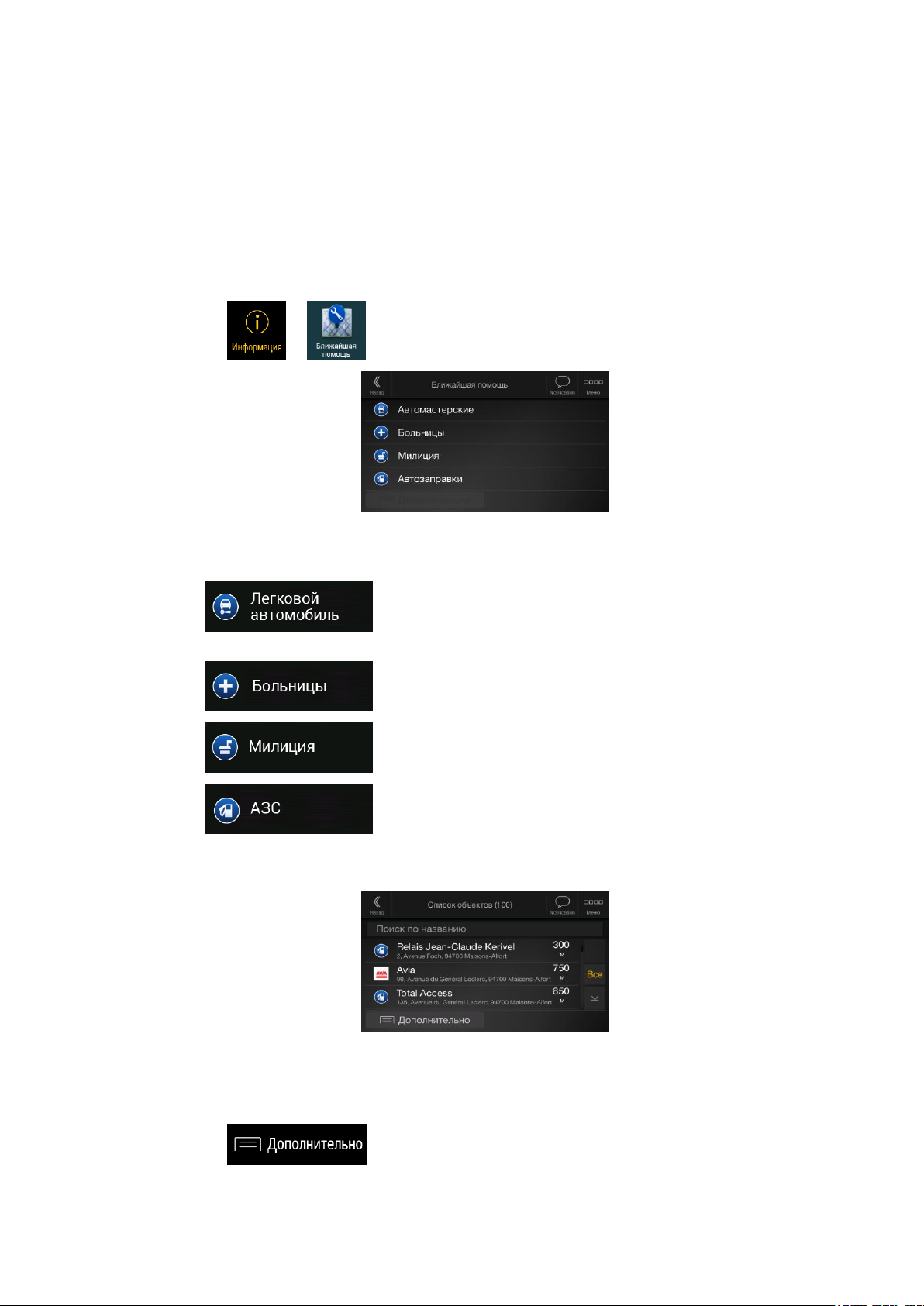
3. При необходимости просмотрите список и нажмите нужный элемент списка.Откроется
полноэкранная карта с выбранным пунктом в центре.Процесс продолжается так же, как и
в случае любого другого поиска объектов.См. Страница 30.
3.1.3.4 Поиск ближайшей службы помощи
Чтобы быстро найти ближайшую службу помощи, выполните следующие действия:
1. Нажмите аппаратную кнопку навигации для получения доступа к меню навигации.
2. Нажмите и .
Можно выполнить поиск объектов, относящихся к перечисленным ниже заранее
заданным категориям, около текущего положения (или около последнего известного
положения, если текущее положение неизвестно):
: авторемонтные мастерские и службы технической помощи
на дороге
: службы медицинской и экстренной помощи
: полицейские участки
: автозаправки
3. Чтобы быстро получить список объектов этих типов, нажмите любую из кнопок быстрого
поиска.
4. (дополнительно) Объекты в списке можно упорядочить по следующим критериям:
По их расстоянию от текущего или последнего известного положения
По названию.
Нажмите для реорганизации списка.
35
Page 36

5. Просмотрите список и нажмите один из его элементов.Откроется полноэкранная карта с
выбранным пунктом в центре.
6. Процесс продолжается так же, как и в случае любого другого поиска объектов.См.
Страница 30.
3.1.4 Выбор сохраненного места
Чтобы выбрать место, которое уже сохранено (Страница 50), выполните следующие действия:
1. Нажмите аппаратную кнопку навигации для получения доступа к меню навигации.
2. Нажмите .
3. Отображается список сохраненных мест.Он содержит две заранее определенные
категории: «Дом» и «Работа».
4. Нажмите место, которое необходимо выбрать в качестве конечного пункта.При
необходимости просмотрите список для поиска других результатов.
5. (дополнительно) В случае необходимости нажмите , чтобы включить
функцию редактирования, позволяющую переименовывать сохраненные места или
удалять любые из них.
6. Рассчитывается маршрут и отображается карта, на которой показан весь маршрут и
можно получить информацию о маршруте и его вариантах.Нажмите
для изменения параметров маршрута или для начала поездки.
36
Page 37

3.1.5 Выбор элемента истории
Ранее использовавшиеся конечные пункты отображаются в списке «История».Функция
интеллектуальной истории позволяет использовать эти предыдущие конечные пункты с учетом
таких параметров, как текущее время дня, день недели и текущее местоположение.Чем чаще
используется навигационная программа, тем эффективнее она предлагает нужные конечные
пункты.Чтобы выбрать элемент истории, выполните следующие действия:
1. Нажмите аппаратную кнопку навигации для получения доступа к меню навигации.
2. Чтобы открыть все элементы истории, нажмите .Появится список последних
конечных пунктов.Список начинается с трех наиболее вероятных конечных пунктов,
которые выбираются с учетом ваших предыдущих маршрутов (интеллектуальной
истории).Остальные конечные пункты будут упорядочены в зависимости от времени,
когда они были выбраны в последний раз.При необходимости прокрутите список для
просмотра более ранних конечных пунктов.
3. Выберите конечный пункт из списка.
4. Рассчитывается маршрут и отображается карта, на которой показан весь маршрут и
можно получить информацию о маршруте и его вариантах.Нажмите
для изменения параметров маршрута или для начала поездки.
Для удобства доступа три последних пункта из интеллектуальной истории отображаются
на экране «История».Можно выбрать один из них в качестве своего конечного пункта.
37
Page 38

3.1.6 Ввод координат
Совет!
(дополнительно) При необходимости нажмите , затем
и введите координаты в формате UTM.
Чтобы выбрать конечный пункт путем ввода его координат, выполните следующие действия:
1. Нажмите аппаратную кнопку навигации для получения доступа к меню навигации.
2. Нажмите .
3. Можно ввести значения широты и долготы в любом из следующих форматов:
десятичные градусы, градусы и десятичные минуты или градусы, минуты и десятичные
секунды.Нажмите .
4. Рассчитывается маршрут и отображается карта, на которой показан весь маршрут и
можно получить информацию о маршруте и его вариантах.Нажмите
для изменения параметров маршрута или для начала поездки.
38
Page 39

3.1.7 Выбор места на карте
Совет!
Если уже имеется запланированный маршрут, нажмите и
для добавления выбранного места к своему маршруту.
Чтобы выбрать место на карте, выполните следующие действия:
1. Найдите на карте свой конечный пункт.При необходимости переместите карту и
измените ее масштаб.
2. Нажмите местоположение, которое необходимо выбрать в качестве конечного пункта.В
этом месте появится курсор ( ).
3. (дополнительно) В случае необходимости нажмите , чтобы
просмотреть список объектов около выбранного пункта или сохранить это место.
4. Нажмите , чтобы выбрать место, где находится курсор, в качестве
конечного пункта.
5. Рассчитывается маршрут и отображается карта, на которой показан весь маршрут и
можно получить информацию о маршруте и его вариантах.Нажмите
для изменения параметров маршрута или для начала поездки.
39
Page 40

3.1.8 Планирование маршрута с несколькими пунктами
Чтобы создать маршрут с несколькими конечными пунктами, выполните следующие действия:
1. Нажмите аппаратную кнопку навигации для получения доступа к меню навигации.
2. Нажмите .
3. В списке пунктов маршрута присутствует только одна строка — начальный пункт
маршрута, которым обычно является текущая GPS-позиция.
4. Нажмите , чтобы выбрать конечный пункт.
5. Появляется экран «Новый маршрут до...», на котором можно выбрать конечный пункт
маршрута, как было описано в предыдущих разделах.
6. При необходимости можно добавить дополнительные промежуточные пункты.
7. Для добавления новых пунктов маршрута нажмите или нажмите
для изменения последнего конечного пункта.Снова появляется меню
«Добавить к маршруту...», где можно выбрать новый пункт маршрута точно так же, как вы
указали конечный пункт до этого.
8. (дополнительно) Нажмите для оптимизации всего маршрута или
упорядочивания точек пути.Кроме того, можно удалить все конечные пункты.
40
Page 41

9. После добавления всех пунктов маршрута нажмите для
автоматического расчета запланированного маршрута.
3.2 Проверка информации о маршруте и вариантов
Чтобы просмотреть запланированный маршрут на карте и проверить его различные
параметры, выполните следующие действия:
1. Нажмите аппаратную кнопку навигации для получения доступа к меню навигации.
2. В меню навигации нажмите .
3. Запланированный маршрут отображается на карте целиком вместе со следующей
дополнительной информацией:
Общая длина маршрута
Общее время маршрута.
4. На этом экране доступны следующие функции:
Нажмите , чтобы получить подробную информацию о
маршруте.
Если нажать с правой стороны экрана, можно сократить
информацию о маршруте, например, отобразить только участки автомагистралей
или платные дороги.
41
Page 42
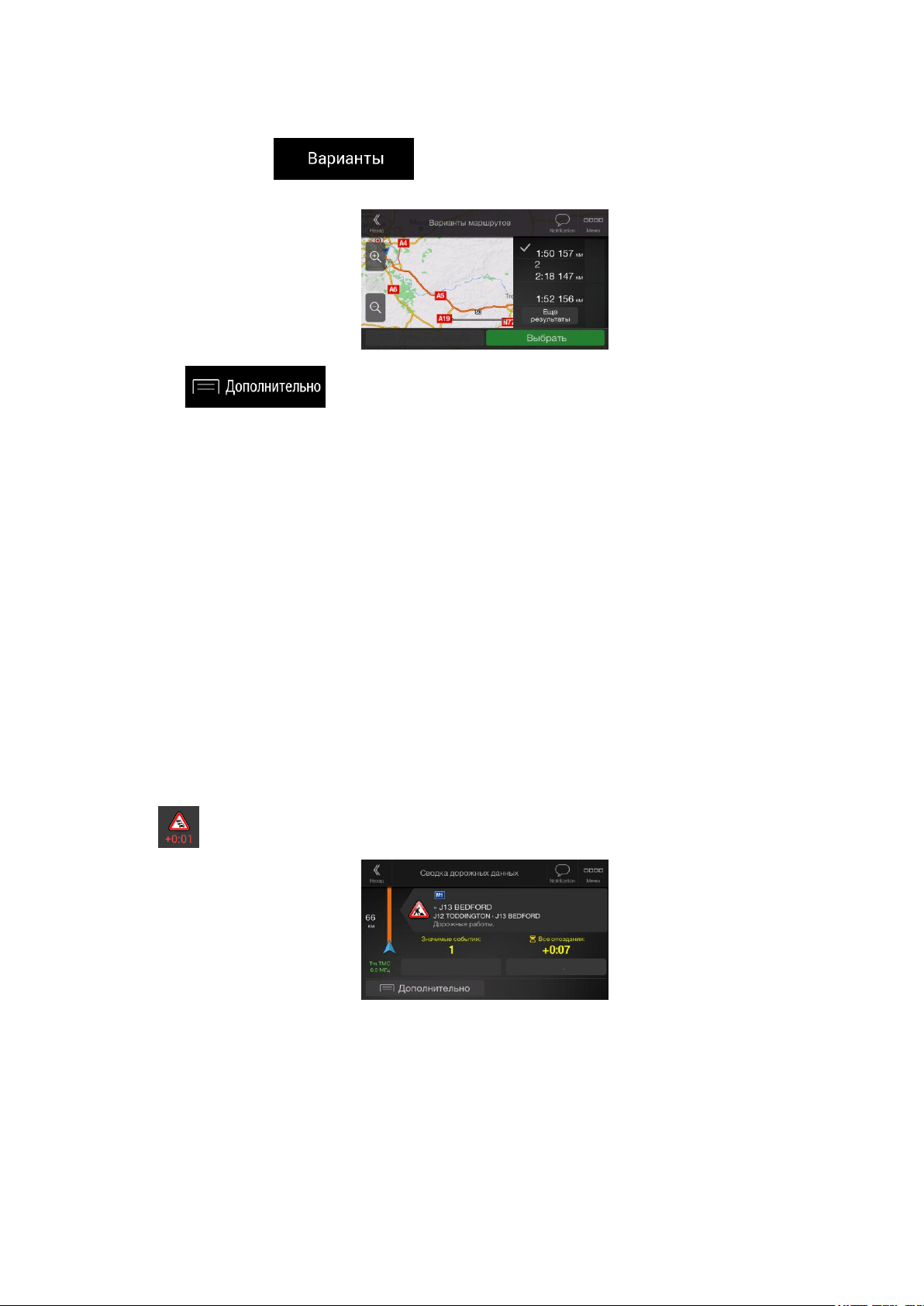
Нажмите для просмотра списка вариантов и выберите
наиболее подходящий для вас маршрут.
Нажмите на экране сводки маршрута для выполнения дополнительных
действий, например, для изменения предпочтений маршрута или отображения схемы
маршрута.
3.3 Проверка дорожных событий
При расчете маршрута могут учитываться статистические данные о дорожной ситуации
(архивные данные о скорости или схемы движения) для конкретного времени дня и дня недели,
если такие сведения могут быть найдены на устройстве.Кроме того, информация о дорожной
ситуации в реальном времени поможет избежать текущих дорожных событий, таких как
временное закрытие дорог или пробки, вызванные аварией.Обе функции работают только при
наличии необходимых данных.
Сведения о значках дорожных событий см. на Страница 21.
Участки дороги, затронутые дорожными событиями, отображаются на карте другим цветом, а
мелкие символы над дорогой показывают характер события.
Чтобы получить сводку дорожных данных, выполните следующие действия:
1. На экране навигации нажмите находящийся в углу значок дорожного события (например,
), чтобы открыть экран «Сводка дорожных данных».
42
Page 43

2. Если на запланированном маршруте есть хотя бы одно существенное событие,
отображается описание следующего события.Нажмите для
просмотра списка всех событий.
3. Нажмите любой элемент списка, чтобы просмотреть подробную информацию о событии
и отобразить на карте весь участок дороги, затронутый этим событием.
Для отображения на карте информации о дорожной ситуации в режиме реального времени
выполните следующие действия:
1. На экране навигации нажмите значок дорожного события (например, ), чтобы
открыть экран «Сводка дорожных данных» и нажмите .
2. Нажмите , чтобы отобразить на карте информацию о дорожной ситуации в режиме
реального времени.Участки дороги на 2D-карте обозначаются различными цветами в
зависимости от влияния на движение транспорта.
43
Page 44
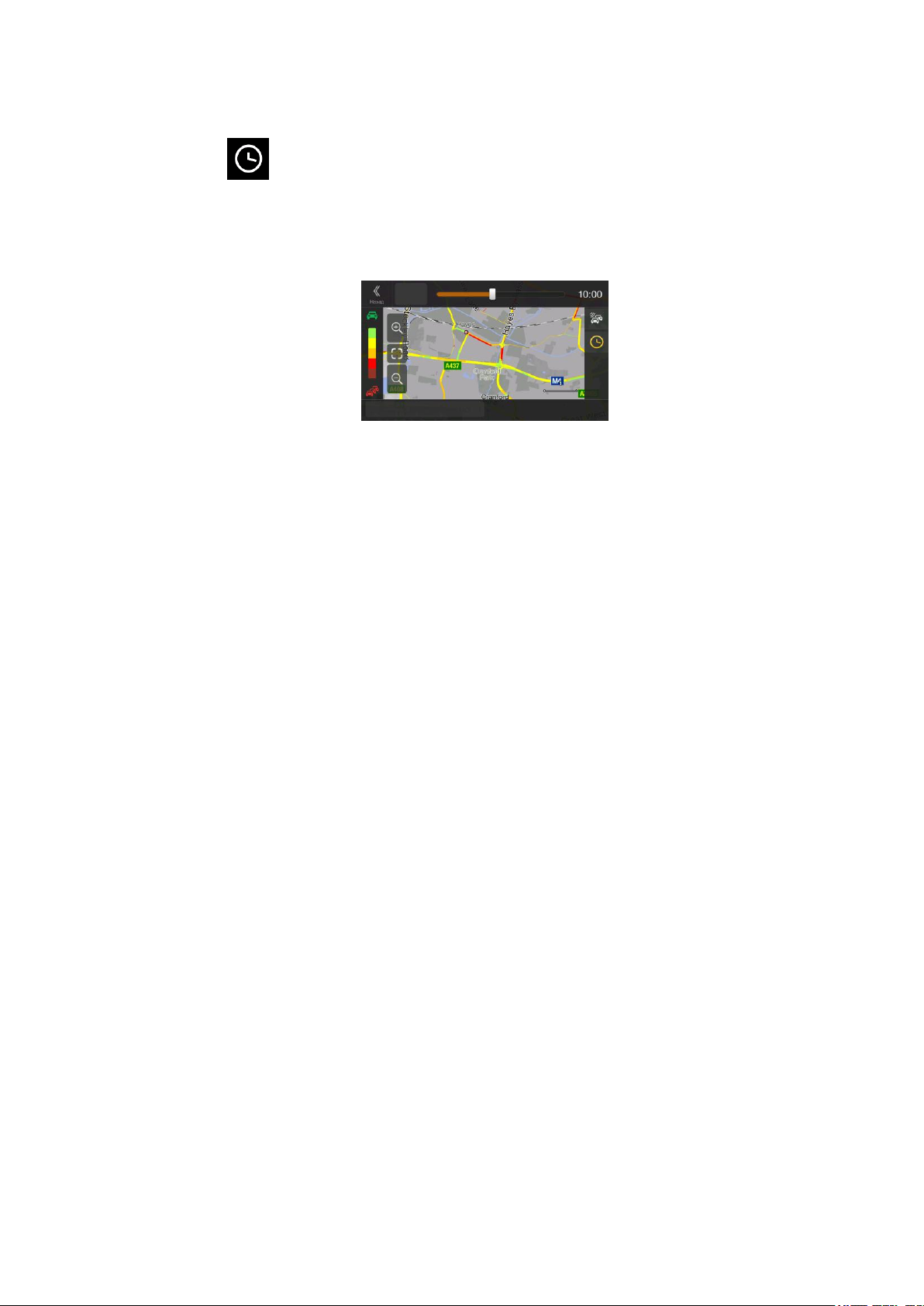
3. Нажмите , чтобы отобразить на карте архивную информацию о дорожной
ситуации.Участник дороги 2D-карте обозначаются различными цветами в зависимости от
интенсивности движения в определенный период.При открытии экрана отображается
информация, которая относится к текущему периоду.При необходимости можно
перемещаться по карте, чтобы лучше рассмотреть определенные участки
дороги.Измените день недели и время суток, чтобы увидеть необходимый период.
3.4 Изменение маршрута
Есть несколько способов изменения запланированного маршрута, если навигация уже
начата.Пользователю доступны указанные ниже функции:
Указание нового начального пункта, см. Страница 44
Добавление дополнительного конечного пункта, см. Страница 46
Изменение списка конечных пунктов, см. Страница 46
Сохранение запланированного маршрута, см. Страница 47
Удаление запланированного маршрута, см. Страница 47
Выбор вариантов маршрута при планировании маршрута, см. Страница 48
Выбор вариантов маршрута для существующего маршрута, см. Страница 49
Приостановка подсказок, см. стр. 1.
3.4.1 Указание нового начального пункта
В обычном режиме навигации все маршруты рассчитываются от текущего положения.Можно
приостановить навигацию, чтобы проверить будущие маршруты, смоделировать их или узнать
их длину и время в пути.При этом можно установить начальный пункт маршрута, отличный от
текущей GPS-позиции.
1. Нажмите аппаратную кнопку навигации для получения доступа к меню навигации.
44
Page 45

2. В меню навигации нажмите .
3. Первая снизу строка — это начало маршрута, которым обычно является текущая GPS-
позиция.Нажмите , выберите и подтвердите свое
действие в ответ на предупреждающее сообщение.
4. Открывается экран Смена начального пункта на....Выберите начальный пункт маршрута
так же, как вы выбираете конечный пункт.
5. Появляется экран «Многопунктовый маршрут», на котором можно продолжить
планирование, добавив к маршруту конечный пункт.
6. Нажмите для продолжения.Снова открывается экран карты, на
котором отображается прозрачный маркер положения (это означает, что сигнал GPS
отсутствует).Если уже имеется запланированный маршрут, выполняется его перерасчет,
начиная от выбранного места.
7. Для возврата к обычной навигации нажмите .
45
Page 46

3.4.2 Добавление дополнительного конечного пункта
Если уже есть запланированный маршрут и вы выбираете новый конечный пункт, как описано в
приведенных выше разделах, маршрут до предыдущего конечного пункта удаляется и
выполняется расчет нового маршрута.
Чтобы добавить новый промежуточный конечный пункт к запланированному маршруту,
выполните одно из следующих действий:
Нажмите карту в любом месте, чтобы просмотреть ее.Выбрав место на карте, нажмите
и для добавления выбранного места к своему
маршруту в качестве промежуточного конечного пункта.Другие конечные пункты
маршрута останутся без изменения.
Нажмите аппаратную кнопку навигации и нажмите .Добавьте конечный пункт к
своему маршруту, как описано на Страница 40.
3.4.3 Изменение списка конечных пунктов
Чтобы изменить маршрут, выполните следующие действия:
1. Нажмите аппаратную кнопку навигации для получения доступа к меню навигации.
2. В меню навигации нажмите .
На этом экране доступны следующие функции:
Нажмите для удаления всех конечных пунктов или
оптимизации точек пути и маршрута.
Нажмите название промежуточного конечного пункта, чтобы переместить его в
списке вверх или вниз, сохранить это место или удалить его из списка.
Если имеется маршрут по крайней мере с одним промежуточным конечным
пунктом, можно удалить эту точку пути из списка, нажав ее или перейдя в меню
навигации.Нажмите в меню навигации, затем подтвердите удаление.
46
Page 47

3.4.4 Сохранение запланированного маршрута
Чтобы сохранить запланированный маршрут, выполните следующие действия:
1. Выберите конечный пункт, как описано ранее.
2. Нажмите и .
3. Введите название и нажмите .
4. Маршрут сохраняется и доступен в в меню навигации.
При выборе ранее сохраненного маршрута Alpine Navigation System выполняет перерасчет
маршрута, используя сохраненные данные о конечном пункте и (или) точках пути.
3.4.5 Удаление запланированного маршрута
Маршрут для навигации можно удалить следующими двумя способами:
Если уже есть запланированный маршрут и вы выбираете новый конечный пункт, как
описано в приведенных выше разделах, маршрут до предыдущего конечного пункта
автоматически удаляется и выполняется расчет нового маршрута.
В меню навигации нажмите или .Если нет промежуточных точек пути,
запланированный маршрут удаляется после подтверждения.Если есть точки пути, можно
выбрать удаление всего маршрута или только следующей точки пути.
47
Page 48

3.4.6 Выбор варианта маршрута при планировании маршрута
Чтобы выбрать маршрут из нескольких вариантов или изменить метод планирования маршрута
после выбора нового конечного пункта, выполните следующие действия:
1. Выберите конечный пункт, как было описано ранее, и перейдите к экрану подтверждения
маршрута.
2. Нажмите .
3. Можно увидеть основные сведения о вариантах маршрута.Нажмите любой из них, чтобы
просмотреть его на карте.
4. Чтобы увидеть больше предложений, нажмите и прокрутите список
вниз до отображения вариантов, для которых используются другие методы
планирования маршрута.
5. Выберите один из вариантов маршрута и нажмите , чтобы вернуться к
предыдущему экрану.Alpine Navigation System выполняет перерасчет маршрута.Нажмите
, чтобы начать поездку.Оранжевая линия теперь показывает новый
запланированный маршрут.
48
Page 49

3.4.7 Выбор варианта существующего маршрута
Чтобы выполнить перерасчет запланированного маршрута с использованием другого метода
планирования маршрута и сравнить различные варианты маршрутов, выполните следующие
действия:
1. Нажмите аппаратную кнопку навигации для получения доступа к меню навигации.
2. Можно получить доступ к списку вариантов маршрута из меню навигации одним из
следующих способов:
Нажмите и .
Нажмите и .
3. Можно увидеть основные сведения о нескольких вариантах маршрута.Нажмите любой из
них, чтобы просмотреть его на карте.
Если имеются подходящие варианты, рассчитанные при помощи метода планирования,
который выбран в предпочтениях маршрута (Страница 68), они отображаются в верхней
части списка.Маршруты с другими методами планирования отображаются в нижней
части списка.
4. Если предлагается много вариантов, можно нажать для прокрутки
списка маршрутов.
5. Выберите один из вариантов маршрута и нажмите , чтобы вернуться к
предыдущему экрану.Alpine Navigation System заменяет первоначальный
маршрут.Нажмите , чтобы начать поездку.Оранжевая линия теперь
показывает новый запланированный маршрут.
49
Page 50

3.5 Сохранение места
Чтобы добавить любое место к сохраненным местам (списку часто используемых конечных
пунктов), выполните следующие действия:
1. Выберите конечный пункт, как было описано ранее.Это может быть адрес, объект, любое
место на карте, ранее использованный конечный пункт из истории и т. п.
2. Когда отобразится карта с маршрутом, нажмите .
3. Нажмите .
4. (дополнительно) С помощью клавиатуры можно изменить предлагаемое название
сохраненного места.
5. Нажмите для сохранения этого места.
Чтобы добавить в список сохраненных мест домашний и рабочий адреса, выполните
следующие действия:
1. Нажмите аппаратную кнопку навигации и нажмите на экране навигации.
2. Нажмите или .Нажмите для
подтверждения своего выбора.
3. Возможен поиск адреса, как описано на Страница 23.
Планирование маршрута до одного из сохраненных мест описано на Страница 36.
50
Page 51

3.5.1 Изменение сохраненного места
Примечание!
В списке сохраненных мест нельзя переименовать места «Дом» и
«Работа».Чтобы изменить место дома или работы, нажмите
или и подтвердите изменение
адреса.
Чтобы изменить место, которое уже добавлено в качестве сохраненного места, выполните
следующие действия:
1. Нажмите аппаратную кнопку навигации и нажмите .
2. Отображается список сохраненных мест.
3. Нажмите и .
4. Нажмите место, которое необходимо изменить, нажмите и введите
название места с клавиатуры, а затем нажмите .
5. Нажмите .
Добавление нового места в список сохраненных мест описано на Страница 50.
3.6 Добавление тревожной точки
Можно сохранить любое место на карте, например, камеру контроля скорости или территорию
школы, в качестве тревожной точки.
1. Если вы впервые хотите сохранить тревожную точку, включите .В
меню навигации нажмите , , а затем .Включите
и подтвердите свой выбор.
51
Page 52
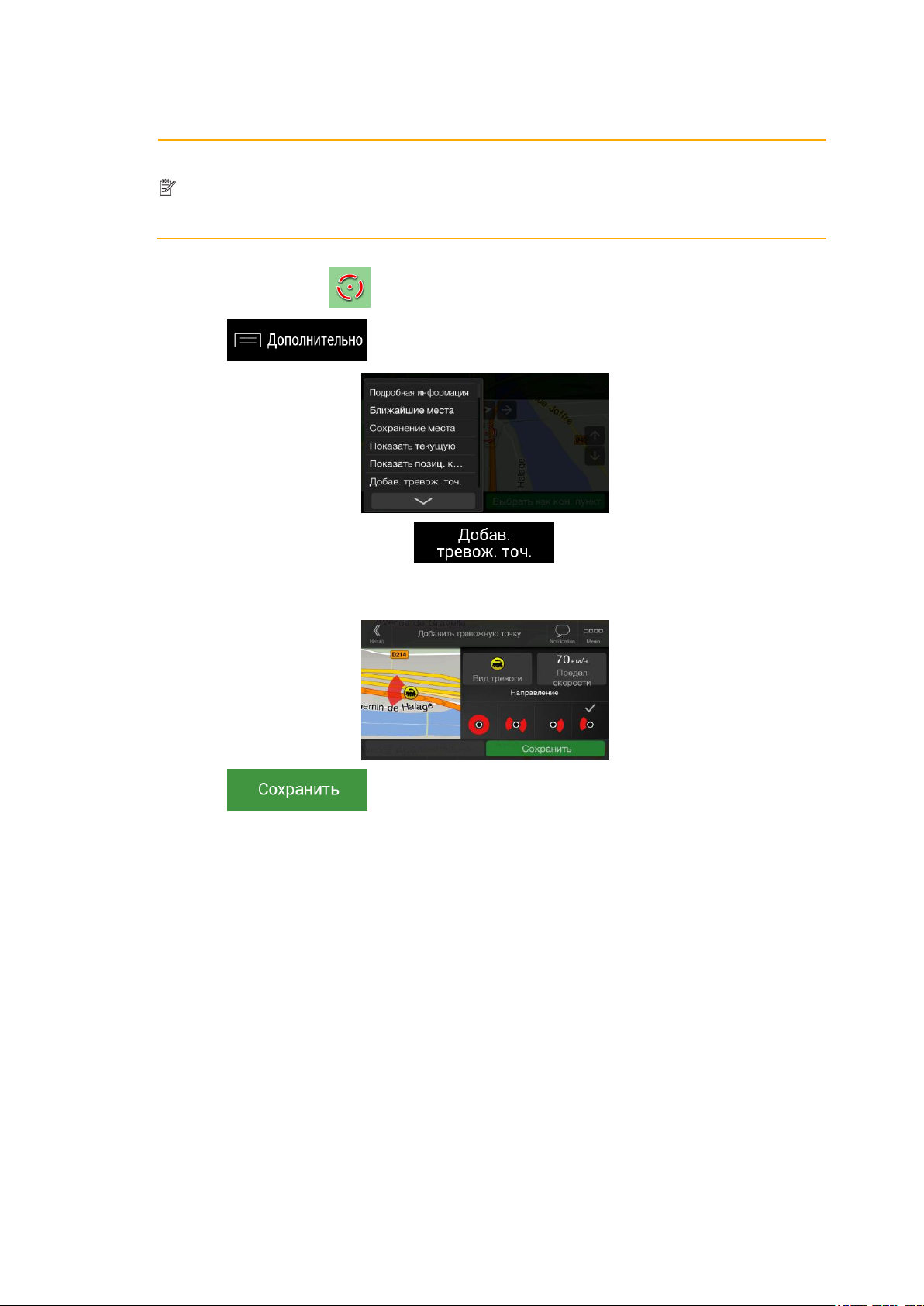
Примечание!
Предупреждения о дорожных камерах слежения отключаются в странах,
где такие предупреждения запрещены.Однако при использовании данной
функции вам необходимо лично убедиться, что это разрешено в стране
пребывания.
1. Вернитесь в меню навигации и выберите пункт «Тревожная точка».На карте появится
курсор красного цвета ( ).
2. Нажмите .
3. Прокрутите список вниз и нажмите .
4. Выберите тип тревожной точки, предполагаемое направление предупреждения и (если
применимо) ограничение скорости для данной тревожной точки.
5. Нажмите для сохранения этого места в качестве тревожной точки.
52
Page 53

3.7 Запуск моделирования
Чтобы запустить функцию моделирования навигации, демонстрирующую запланированный
маршрут, выполните следующие действия:
1. Нажмите аппаратную кнопку навигации для получения доступа к меню навигации.
2. В меню навигации нажмите .
3. Нажмите .
4. Нажмите .Моделирование начинается из начального пункта маршрута
и проводит вас по всему запланированному маршруту с реалистичной скоростью.
(дополнительно) Во время моделирования предоставляются следующие элементы
управления (кнопки управления исчезают через несколько секунд, но их можно открыть
снова, нажав карту):
: быстрый переход к следующему событию маршрута (маневру).
: приостановка моделирования.
: быстрый переход к предыдущему событию маршрута (маневру).
53
Page 54

: нажмите, чтобы увеличить скорость моделирования в 4, 8 или 16
раз.Нажмите еще раз, чтобы вернуться к нормальной скорости.
5. Нажмите для прекращения моделирования.
3.8 Навигация по пересеченной местности
При первом запуске Alpine Navigation System рассчитывает маршрут с использованием сети
автомобильных дорог на картах, входящих в комплект поставки продукта.Если во время
навигации вы не желаете обращать внимание на дороги, например, при вождении в пустыне,
можно переключиться в режим навигации по пересеченной местности.
3.8.1 Переключение в режим навигации по пересеченной местности
Чтобы переключиться в режим навигации по пересеченной местности, выполните следующие
действия:
1. Нажмите аппаратную кнопку навигации и нажмите и .
2. Нажмите и выберите .
Большая часть процедур, описанных для навигации по дорогам, применяется также и к
навигации по пересеченной местности.Однако некоторые процедуры в этом режиме навигации
недоступны.Например:
Нельзя открыть схему маршрута, поскольку маневры отсутствуют, а имеются только
пункты маршрута и соединяющие их прямые линии.
Отсутствуют варианты маршрута и метод планирования маршрута.
Отключены настройки транспортного средства.
3.8.2 Выбор конечного пункта в режиме навигации по пересеченной местности
Выбор конечного пункта (точки пути или последнего конечного пункта) осуществляется точно
так же, как описано в предыдущих разделах.Единственное различие состоит в том, что при
формировании маршрута точки маршрута соединяются прямыми линиями независимо от
дорожной сети и правил дорожного движения.
54
Page 55

3.8.3 Навигация в режиме «по пересеченной местности»
Примечание!
Если вы не хотите использовать режим навигации по пересеченной
местности, вернитесь к навигации по дорогам, нажав и
.
Различие между режимами навигации по дороге и по пересеченной местности состоит в самой
технологии навигации.Если открыт экран навигации с маршрутом для пересеченной местности:
Ваше положение и направление движения не выравниваются по ближайшей дороге.
Отсутствует поэтапная навигация, сообщается только рекомендуемое направление.
Вы видите оранжевую линию, соединяющую ваше текущее положение и следующий конечный
пункт.В поле обзора поворота в верхнем левом углу отображается компас, указывающий
направление движения, а также расстояние до следующего конечного пункта.
При достижении вами последнего конечного пункта навигация завершается.
3.9 Обновление навигационного программного обеспечения и карт
Для обновления навигационного программного обеспечения и его карт необходимо
следующее:
ПК в следующей комплектации:
операционная система Microsoft Windows® (Windows XP с пакетом обновления 2
или более поздняя версия)
подключение к интернету
порт USB
Пустое запоминающее устройство USB с объемом не менее 2 ГБ
Чтобы обновить навигационного программного обеспечения и карты, выполните следующие
действия:
1. Загрузите и установите инструмент Toolbox для ПК на свой ПК.
a. Посетите веб-сайт alpine.naviextras.com.Если у вас нет учетной записи
пользователя, создайте ее.
b. Нажмите Загрузить инструмент для ПК с правой стороны страницы для
перехода на страницу загрузки.
c. Следуйте инструкциям на сайте для загрузки и установки инструмента Toolbox для
ПК на свой ПК.
2. Сохраните информацию о навигационном устройстве на запоминающем устройстве
USB.
55
Page 56

Внимание!
Не выключайте навигационную систему во время следующего процесса.
Не извлекайте запоминающее устройство USB до завершения процесса
подготовки.
a. Запустите навигационную систему, когда автомобиль находится на стоянке.
Внимание!
Не выключайте навигационную систему во время следующего процесса.
Не извлекайте запоминающее устройство USB до завершения процесса
подготовки.
b. Вставьте пустое запоминающее устройство USB в USB-порт навигационной
системы.
c. Нажмите аппаратную кнопку навигации и в меню навигации нажмите и
.
d. Нажмите Да на экране подтверждения действия.Начинается получение
информации об устройстве, а состояние процесса отображается в строке
выполнения.
e. Дождитесь следующего сообщения: Информация об устройстве успешно
сохранена на носителе данных USB.Извлеките запоминающее устройство USB из
порта навигационной системы.
3. Загрузите обновления при помощи инструмента Toolbox для ПК.
a. Подключите это же запоминающее устройство USB к своему ПК.
b. Запустите инструмент Toolbox для ПК на ПК и войдите в систему Naviextras под
своим именем пользователя и паролем.
c. Используйте инструмент Toolbox для ПК, чтобы загружать обновления и
приобретать новые дополнения в удобное для вас время.Инструкции по
использованию Toolbox, см. в практических руководствах Toolbox по адресу
alpine.naviextras.com/shop/portal/support.
d. После завершения загрузки извлеките запоминающее устройство USB к своему
ПК.
4. Обновите навигационную систему.
a. Запустите навигационную систему, когда автомобиль находится на стоянке и
перейдите на любой экран, относящийся к навигации.
b. Вставьте запоминающее устройство USB, на котором теперь находятся
обновления, в USB-порт навигационной системы.
c. Нажмите Да на экране подтверждения действия.Начинается обновление
программного обеспечения, а состояние процесса отображается в строке
выполнения.
d. Дождитесь следующего сообщения: Обновление программного обеспечения
успешно завершено.Извлеките запоминающее устройство USB из порта
навигационной системы.
Навигационная система начнет использовать обновленные карты при следующем запуске
системы автомобиля.
56
Page 57

Примечание!
Если в процессе обновления выключить навигационную систему или извлечь
запоминающее устройство USB, обновление будет продолжено при
следующем запуске.
57
Page 58

4 Справочник
В последующих разделах описываются различные понятия и экраны меню Alpine Navigation
System.
4.1 Понятия
В последующих разделах описываются и разъясняются понятия, относящиеся к навигации.
4.1.1 Прием координат 2D/3D GPS
Для вычисления местоположения в трех пространственных координатах, включая высоту,
приемнику GPS требуются сигналы не менее чем от четырех спутников.Так как спутники
перемещаются, а различные объекты способны блокировать их сигнал, устройство GPS может
принимать менее четырех сигналов.Если доступны три спутника, приемник может рассчитать
горизонтальную GPS-позицию, однако точность будет ниже, а GPS-устройство не будет
предоставлять данные о высоте; будет доступен только прием 2D-координат.
Отклонение вашего фактического положения от положения, которое определено устройством
GPS, зависит от нескольких факторов.Например, задержка сигнала в ионосфере и
отражающие объекты вблизи устройства GPS оказывают различное и изменчивое влияние на
погрешность вычисления устройством GPS вашего положения.
4.1.2 Живые голоса и преобразование текста в речь
Живые голоса — традиционный тип голосовых инструкций.Каждая фраза в сообщениях
голосовых подсказок записывается в студии и произносится человеком.Преимуществом
заранее записанной речи является ее естественное звучание, однако диапазон инструкций,
которые можно дать таким способом, ограничен.Сведения, зависящие от местоположения,
например, названия улиц, невозможно озвучить.
Технология преобразования текста в речь (TTS) — это способ компьютерного синтеза
голосовых инструкций.Преимуществом TTS является возможность озвучивания названий
улиц, дорожных событий, сводной информации о маршруте и правил дорожного движения.
4.1.3 Приближение к дорожным камерам слежения и другим тревожным точкам
Предусмотрено специальное предупреждение о приближении к дорожным камерам слежения
(например, камерам контроля скорости или камерам на светофоре) и другим тревожным
точкам (например, школам или железнодорожным переездам).Эти тревожные точки и не
являются частью Alpine Navigation System.При необходимости можно загрузить тревожные
точки с alpine.naviextras.com или добавить их с помощью специального текстового файла.
Предусмотрено предупреждение о приближении к особым местам, таким как школы или
железнодорожные переезды.Вы можете также добавить собственные тревожные точки.См.
Страница 51.
Приложение может предупредить вас о приближении к дорожным камерам слежения,
например камерам контроля скорости, или к таким опасным зонам, как школы или
железнодорожные переезды.Вы можете установить различные типы тревожных точек
самостоятельно в настройках предупреждений, см. Страница 74.
58
Page 59

Предусмотрены следующие типы предупреждений:
Примечание!
Предупреждения о дорожных камерах слежения обычно отключаются в
стране, где такие предупреждения запрещены.При использовании данной
функции убедитесь, что это разрешено в стране пребывания.Вы несете
личную ответственность при использовании данной функции.
Звуковое предупреждение: при приближении к одной из этих точек воспроизводятся
звуковые сигналы (если в качестве языка голосовых подсказок выбран живой голос) или
объявляется тип предупреждения (в случае голоса TTS — преобразования текста в
речь), а в случае превышения установленного предела скорости при приближении
генерируется дополнительное предупреждение.
Визуальное предупреждение: при приближении к одному из этих мест тип тревожной
точки, расстояние до нее и соответствующий предел скорости отображаются на экране
навигации.
Для некоторых тревожных точек имеются данные об обязательной или предполагаемой
максимально допустимой скорости.Для этих точек могут подаваться различные звуковые
сигналы тревоги, если скорость вашего автомобиля ниже или выше установленного предела
скорости.
Только при превышении скорости: звуковой сигнал тревоги воспроизводится только в
случае превышения установленного предела скорости.
При приближении: при приближении к одной из этих тревожных точек всегда
воспроизводится звуковой сигнал тревоги.В случае превышения максимально
допустимой скорости используется другой сигнал, чтобы привлечь внимание водителя.
4.1.4 Расчет маршрута и его перерасчет
Маршрут представляет собой последовательность событий маршрута, то есть маневров
(например, поворотов и кругового движения), которые необходимо выполнить для достижения
конечного пункта.Маршрут содержит один начальный пункт и один или несколько конечных
пунктов.По умолчанию начальным пунктом является текущее (или последнее известное)
положение.Если необходимо просмотреть будущий маршрут, начальный пункт можно заменить
любым другим конкретным пунктом.См. Страница 44.
После выбора конечного пункта Alpine Navigation System рассчитывает маршрут на основе
ваших предпочтений.К этим предпочтениям при расчете маршрута относятся метод
планирования маршрута, вид транспортного средства и виды используемых или
нежелательных дорог.Подробные сведения обо всех предпочтениях см. в разделе «Настройки
предпочтений маршрута», Страница 68.
Также учитываются текущие дорожные события, что иногда приводит к значительному
изменению маршрута.См. Страница 61.
Alpine Navigation System автоматически выполняет перерасчет маршрута при отклонении от
предложенной схемы маршрута.
Если используются дорожные сводки, Alpine Navigation System учитывает при расчете
маршрута поступающую в режиме реального времени динамичную информацию, а также
может выполнить перерасчет маршрута при изменении дорожной ситуации в процессе
навигации.
В целях оптимального планирования маршрута для конкретного времени дня и дня недели
используются полезные данные (зарегистрированные с помощью датчиков архивные данные о
скорости движения).Если удается найти подходящую альтернативу, предлагается объезд тех
участков маршрута, на которых в конкретное время дня или в конкретный день недели скорость
потока транспорта обычно низкая.При расчете оптимального маршрута учитываются данные,
актуальные для ориентировочного времени прибытия транспортного средства в конкретную
59
Page 60

точку маршрута.В результате, Alpine Navigation System может предложить другой маршрут в
часы пик по рабочим дням недели, особенно в крупных городах, где часто возникают дорожные
пробки.См. Страница 61.
4.1.5 Интеллектуальное масштабирование
Интеллектуальное масштабирование обеспечивает выполнение следующих функций:
В процессе движения по маршруту: При приближении к повороту увеличиваются
масштаб и угол обзора, чтобы вы могли легко определить следующий маневр.Если
следующий поворот находится на некотором расстоянии, масштаб уменьшается, а угол
обзора становится плоским, чтобы вы могли видеть дорогу перед собой.
В процессе вождения без запланированного маршрута: Интеллектуальное
масштабирование увеличивает масштаб, если вы едете медленно, и уменьшает
масштаб, если вы едете с высокой скоростью.
4.1.6 Предупреждение о пределах скорости
Карты могут содержать информацию о пределах скорости на участках дороги.Alpine Navigation
System может предупреждать вас о превышении текущего предела.Данная информация для
вашего региона может отсутствовать или может быть достоверной не для всех дорог на карте.
Максимальная скорость, установленная в профиле транспортного средства (Страница 68),
также используется для этого предупреждения.Alpine Navigation System оповещает о
превышении вами заранее установленного значения даже в том случае, когда максимально
допустимая скорость согласно правилам дорожного движения выше.
Параметры предупреждения о скорости можно задать в настройках предупреждений.См.
Страница 74.
Кроме того, можно указать относительный скоростной допуск, при превышении которого
приложение будет выдавать предупреждение.
Предусмотрены следующие типы предупреждений:
Звуковое предупреждение: при превышении предела скорости на заданный процент
выдается голосовое предупреждение.
Визуальное предупреждение: при превышении скорости на карте отображается текущий
предел скорости. (например, ).
Можно также настроить постоянное отображение на карте знака ограничения скорости.
60
Page 61
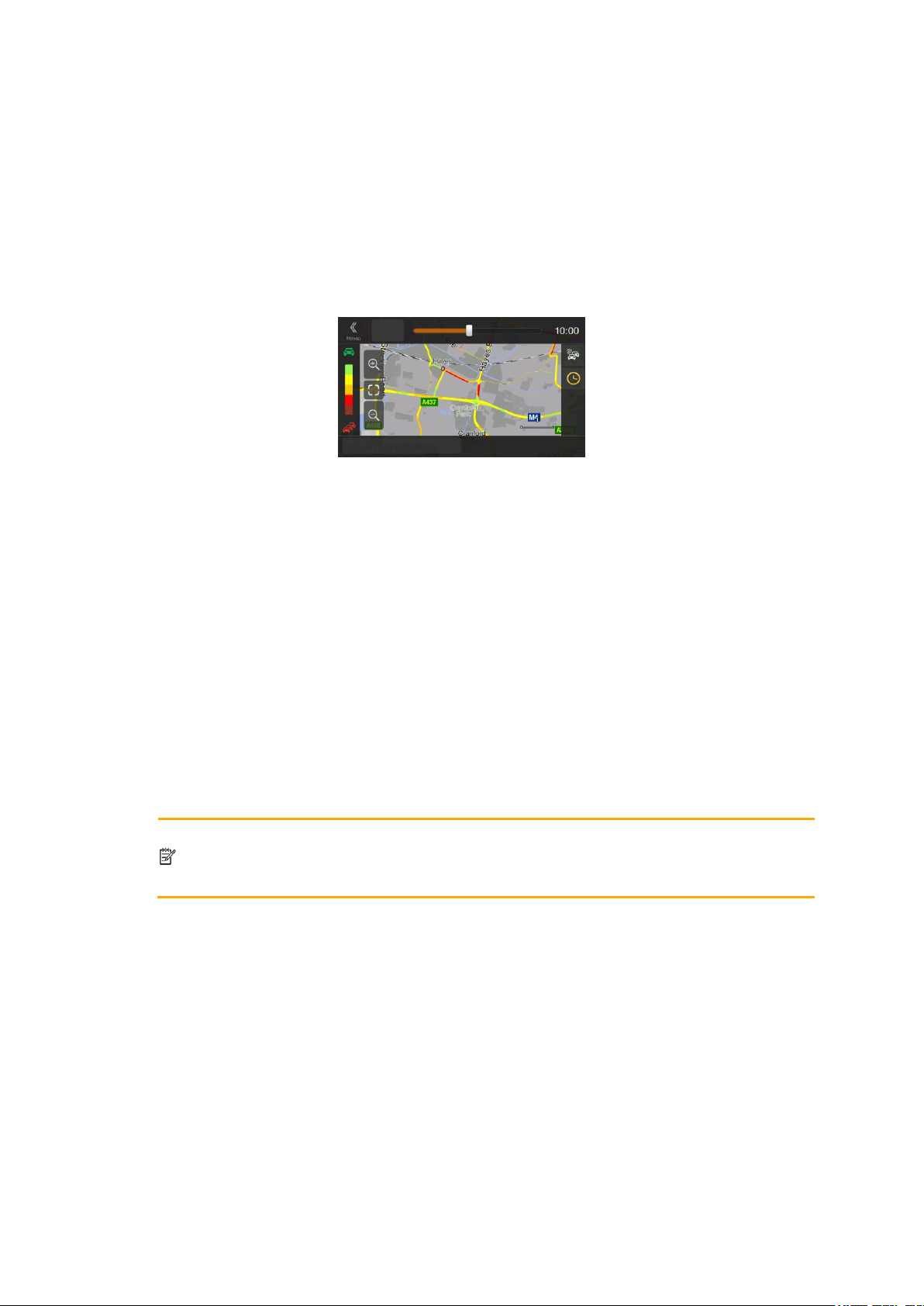
4.1.7 Архив дорожных данных
Примечание!
TMC не является всемирным сервисом.В некоторых странах данные
услуги могут быть недоступны.Подробные сведения о зоне покрытия
можно получить у местного дилера.
Если вместе с данными карты сохранены статистические дорожные данные, Alpine Navigation
System может учитывать их при планировании маршрута.В обычные дни эти статистические
данные помогают избежать ежедневных пробок для конкретного времени дня и дня недели, но
в некоторых случаях, например в праздники, выпадающие на будние дни, они могут вводить
систему в заблуждение.Эту функцию можно включить или отключить на экране настроек
дорожных данных.См. Страница 79.
4.1.8 Дорожные данные в реальном времени
Дорожная информация в режиме реального времени позволяет получить сведения о текущей
дорожной ситуации.При расчете маршрута можно избежать дорожных заграждений или
непредвиденных пробок, вызванных аварией.
Доступны следующие источники данных:
Канал дорожных сообщений (TMC):
TMC представляет собой специальное приложение системы передачи данных по
радиоканалу (RDS) диапазона FM, предназначенное для трансляции в реальном
времени дорожной и погодной информации.
Если общедоступные дорожные данные транслируются в том месте, где вы находитесь,
Alpine Navigation System автоматически выполняет поиск радиостанций FM, передающих
данные TMC, и декодированная информация немедленно используется при
планировании маршрута.
Приложение будет автоматически учитывать полученные данные о дорожных событиях.Нет
необходимости что-либо настраивать в Alpine Navigation System.
Когда Alpine Navigation System получает дорожную информацию, способную повлиять на ваш
маршрут, вы получаете предупреждение о перерасчете маршрута.Навигация продолжается с
использованием нового оптимального маршрута, учитывающего наиболее актуальную
информацию о дорожных условиях.
Сведения о значках дорожных событий см. на Страница 21.
Для точного регулирования параметров этой службы предусмотрены следующие опции в
настройках дорожных данных (Страница 79):
Укажите минимальную экономию времени, при которой целесообразен объезд.
Установите режим, при котором Alpine Navigation System будет запрашивать
подтверждение нового запланированного маршрута перед его вступлением в силу.
61
Page 62

Примечание!
При наличии дорожных событий на запланированном маршруте, объезд
которых не выполнен приложением, можно быстро просмотреть список
значимых дорожных событий, нажав значок .
4.1.9 Интеллектуальная навигация
Благодаря интеллектуальной навигации запланированный маршрут можно адаптировать к
условиям дорожного движения и другим изменениям во время навигации.Эти функции
описываются в последующих разделах.
4.1.9.1 Объезд затора на автомагистралях
Alpine Navigation System может предлагать объезд, когда ваша скорость движения по
автомагистрали снижается из-за дорожной пробки.Открывается окно «Потенциальный объезд
затора», где указаны длина и продолжительность объезда.
Это сообщение можно игнорировать и сохранить первоначальный маршрут, нажав
, или можно проверить предлагаемый маршрут, нажав .
Нажимая знаки плюс и минус, можно увеличить или уменьшить протяженность объезжаемого
участка автомагистрали.
Можно принять рекомендуемый объезд, нажав .
62
Page 63
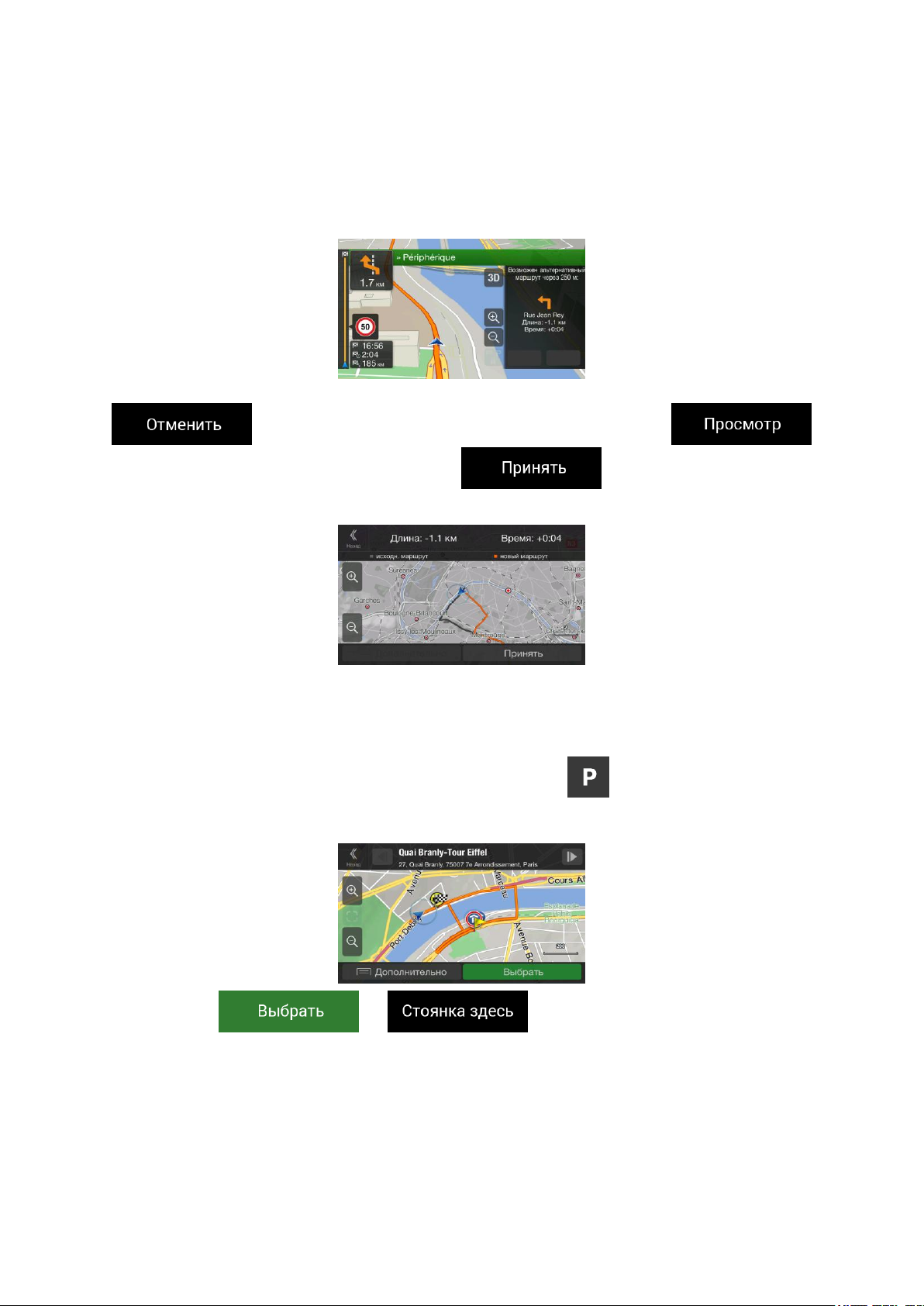
4.1.9.2 Варианты маршрутов в реальном времени
Alpine Navigation System может предлагать альтернативный маршрут на обычных дорогах в
случае дорожной пробки.Открывается окно потенциальных вариантов маршрута, где указаны
длина и продолжительность объезда.
Это сообщение можно игнорировать и сохранить первоначальный маршрут, нажав
, или можно проверить предлагаемый маршрут, нажав
.Можно принять рекомендуемый объезд, нажав .
4.1.9.3 Стоянки рядом с конечным пунктом
Если вы отклонились от запланированного маршрута, съехав с автомагистрали, Alpine
Navigation System пытается угадать причину объезда.Нажав , можно открыть вид карты
сверху с рекомендуемыми объектами стоянок рядом с конечным пунктом.Нажимая
расположенные по бокам стрелки, можно переключаться между рекомендуемыми стоянками.
Если нажать и , выбранная автостоянка становится
вашим конечным пунктом.
Если онлайн-служба информирования о стоянках включена и доступна в вашем текущем
местоположении, можно получить в режиме реального времени данные о степени заполнения
некоторых стоянок.Если онлайн-служба информирования о стоянках недоступна, Alpine
Navigation System выполняет поиск стоянок в базе данных объектов.
63
Page 64

4.1.9.4 Подсказки при объезде
Кнопка
Описание
Показывает информацию о текущем положении (широта, долгота, ближайший город,
улица следующего перекрестка и так далее) или последнем известном положении
при отсутствии сигнала GPS.См. Страница 65.
Предлагает помощь вблизи вашего текущего положения.См. Страница 35.
Предлагает список стран с полезной для вождения информацией о выбранной
стране (например, об ограничениях скорости, максимально допустимом уровне
алкоголя в крови).
Показывает статистические данные о ваших поездках, такие как время начала, время
окончания и средняя скорость, см. Страница 66.Вместе с путевыми журналами
можно сохранять журналы маршрута, то есть последовательность координат
положений, полученных от приемника GPS.В дальнейшем их можно отобразить на
карте.
Если вы отклонились от запланированного маршрута, съехав с автомагистрали, Alpine
Navigation System пытается угадать причину объезда.Открывается окно «Причина объезда»,
где показаны доступные автозаправки, рестораны и другие объекты возле текущего
положения.Кроме того, при наличии нежелательных объектов (тоннелей, платных дорог или
паромов) на последующих отрезках первоначального маршрута, сведения о них отобразятся в
списке на тот случай, если вы хотите их объехать.
Если нажать один из объектов, Alpine Navigation System создает точку пути и осуществляет
навигацию до выбранного места.Можно игнорировать подсказки, нажав .
4.2 Меню «Информация»
Меню «Информация» предоставляет доступ к различным дополнительным функциям.Оно
находится в меню навигации.Для доступа к онлайн-службам, например службам
информирования о стоянках и погоде, требуется подключение мобильного телефона к
интернету.
64
Page 65

Показывает карту мира с указанием освещенных солнцем и темных
областей.Нажмите , чтобы узнать точное время восхода и заката
для всех пунктов вашего маршрута.
Открывает экран «Информация GPS», на котором указаны сведения о положении
спутников и мощности сигнала.
Показывает версию Alpine Navigation System, лицензии, содержимое,
демонстрационные маршруты, сведения об авторах, статистические данные и SWID.
4.2.1 Текущее положение
Этот экран содержит информацию о текущем положении (или о последнем известном
положении, если отсутствует сигнал GPS).К нему можно получить доступ двумя следующими
способами:
Перейдя в меню навигации и нажав и .
Нажав название текущей улицы, если оно отображается на карте под маркером текущего
положения.
На экране «Текущее положение» отображается следующая информация:
Сведения об адресе текущего положения (если имеются)
Широта и долгота (координаты текущего положения в формате WGS84)
Ближайший город
Дорога/улица на следующем перекрестке
Дорога/улица на предыдущем перекрестке.
Кроме того, на этом экране можно выполнить некоторые действия.
Нажать и , чтобы добавить текущее положение к
сохраненным местам и ознакомиться с информацией о стране.
65
Page 66

Можно также выполнить поиск служб экстренной помощи рядом с текущим
Кнопка
Функция
Выбрав записанную поездку, можно удалить, переименовать или изменить
цвет записанного маршрута.
Можно получить доступ к настройкам путевого журнала, которые
позволяют включить автоматическое сохранение путевых журналов или
сохранять путевые журналы вручную.См. Страница 80.
положением.Нажмите , чтобы открыть новый экран для быстрого поиска и выбора
категории.Для получения подробной информации см. Страница 35.
4.2.2 Путевой контроль
Путевой контроль обеспечивает регистрацию информации о вашем маршруте в журнале.
Можно записать новую поездку, нажав , и остановить запись нажатием
.
Нажав на экране путевого контроля, можно выбрать следующие функции:
Нажав записанную вами поездку на экране путевого контроля, можно узнать такие параметры
поездки, как время, скорость, высота над уровнем моря и расстояние.
Нажав на экране «Подробные данные о поездке», можно просмотреть
поездку на карте, экспортировать журналы маршрутов и проверить профили подъема и
скорости.
66
Page 67

4.3 Меню «Настройка»
Кнопка
Функция
Выбор вида транспортного средства, которым вы управляете, видов дорог,
используемых при планировании маршрута, и метода планирования маршрута.
Регулировка громкости различных звуков.
Включение и настройка предупреждений для ограничения скорости, тревожных точек
(таких как камеры контроля скорости) и дорожных знаков.
Точная настройка экрана навигации или корректировка параметров отображения
программным обеспечением различных видов информации, относящейся к
маршруту, на экране навигации.
Изменение языка голосовых подсказок, настройка часового пояса, единиц
измерения, времени и даты, а также форматов, и настройка приложения на
использование местного языка.
Включение или отключение анимации меню, настройка отдельных схем оформления
для использования в дневное и в ночное время.
Включение или отключение информации о дорожной ситуации и изменение настроек
объезда.
Включение или отключение автоматического сохранения путевого журнала и
проверка текущего размера базы данных поездок.
Включение или отключение сбора информации об использовании и формирования
журналов GPS, которые помогут улучшить приложение, а также повысить качество и
расширить зону покрытия карт.
Можно изменять настройки навигации и поведение Alpine Navigation System, нажав аппаратную
кнопку навигации, а затем нажав .
Нажимайте стрелки для просмотра содержимого других страниц.
В меню «Настройка» предусмотрены следующие функции:
67
Page 68

Изменение основных параметров программы в процессе первоначальной
настройки.См. Страница 6.
Создание или использование собственного профиля пользователя для навигации,
позволяющего применять свои собственные настройки.
Удаление всех сохраненных данных и возврат всех настроек к заводским значениям.
4.3.1 Предпочтения маршрута
Кнопка
Функция
Укажите вид транспортного средства, которое будет использоваться для
навигации по маршруту.В зависимости от этой настройки некоторые виды
дорог могут быть исключены из маршрута или некоторые ограничения
могут не приниматься во внимание при расчете маршрута.См. Страница
68.
Изменение параметров профиля транспортного средства.См. Страница 68.
Оптимизация расчета маршрута для различных ситуаций и видов
транспортных средств путем изменения метода планирования.См.
Страница 70.
Выбор навигации по дорогам или навигации по пересеченной
местности.См. Страница 54.
Выбор для маршрута предпочтительных видов дорог.См. Страница 71.
Кнопка
Описание
При планировании маршрута учитываются ограничения на выполнение
маневров и движение в определенных направлениях.
Используются только дороги, на которые разрешен доступ автомобилей.
Частные дороги и дороги, предназначенные для постоянно проживающих
лиц, используются только в том случае, если без них нельзя достигнуть
конечного пункта.
Из маршрутов исключаются тротуары.
Следующие настройки определяют способ расчета маршрутов:
4.3.1.1 Профиль транспортного средства
Можно выбрать следующие виды транспортных средств:
68
Page 69

На перекрестках возможны любые маневры.
Учитываются улицы с односторонним движением, при этом движение в
противоположном направлении разрешено с низкой скоростью.
Частная дорога используется только в том случае, если конечный пункт
находится непосредственно на ней.
Из маршрутов исключаются тротуары.
При планировании маршрута учитываются ограничения на выполнение
маневров и улицы с односторонним движением.
Используются только дороги, на которые разрешен доступ автобусов.
Из маршрутов исключаются частные дороги, дороги, предназначенные
только для постоянно проживающих лиц, и тротуары.
При планировании маршрута учитываются ограничения на выполнение
маневров и улицы с односторонним движением.
Используются только дороги, на которые разрешен доступ такси.
Из маршрутов исключаются частные дороги, дороги, предназначенные
только для постоянно проживающих лиц, и тротуары.
При планировании маршрута учитываются ограничения на выполнение
маневров и улицы с односторонним движением.
Используются только дороги, на которые разрешен доступ грузовиков.
Из маршрутов исключаются частные дороги, дороги, предназначенные
только для постоянно проживающих лиц, и тротуары.
Из маршрутов исключаются развороты (возврат по дороге с разделенными
проезжими частями не считается разворотом).
Если карта содержит данные об ограничении габаритных размеров, веса и
перевозки грузов, при планировании маршрута они также могут
учитываться.
Создание профиля позволяет указать параметры транспортного средства, используемые при
Кнопка
Функция
Переименование профиля с использованием значимого имени, например
«Автомобиль Ивана».
планировании маршрутов.Для одного и того же транспортного средства можно создать
несколько профилей.
Чтобы добавить новый профиль транспортного средства, выполните следующие действия:
1. Нажмите , просмотрите список транспортных средств и нажмите
.
2. Выберите вид транспортного средства и укажите перечисленные ниже параметры.В
зависимости от вида транспортного средства некоторые параметры могут отсутствовать
в списке.
Можно указать следующие параметры:
69
Page 70

Указание максимальной скорости движения.
Ввод среднего расхода топлива транспортным средством при движении по
городу.Единицы измерения потребления топлива можно установить на
экране региональных настроек.
Ввод среднего расхода топлива транспортным средством при движении по
автомагистралям.Единицы измерения потребления топлива можно
установить на экране региональных настроек.
Выберите тип двигателя и вид топлива вашего автомобиля.Это помогает
оценить выбросы CO2.
Чтобы вернуть для всех профилей транспортных средств настройки по умолчанию, нажмите
Кнопка
Описание
Позволяет рассчитать быстрый маршрут, исходя из скорости
передвижения, равной или близкой к предельной скорости на всех
дорогах.Как правило, это лучший выбор для скоростных и обычных
автомобилей.
Выбор маршрута с меньшим количеством поворотов и без сложных
маневров.Например, в этом режиме Alpine Navigation System может
использовать автомагистраль вместо ряда небольших дорог и улиц.
Расчет короткого маршрута, позволяющего свести к минимуму расстояние,
которое необходимо преодолеть.Этот метод может быть оптимальным для
тихоходных транспортных средств.Выполняется поиск короткого маршрута
независимо от скорости. Этот тип маршрута редко является оптимальным
для обычных транспортных средств.
Планируется быстрый, но топливоэкономичный маршрут на основе данных
о расходе топлива.Выполняется только приблизительный расчет
стоимости поездки и выбросов CO2.При расчете не учитываются подъемы,
изгибы дороги и дорожные условия.
Объединяет преимущества методов расчета быстрого и короткого
маршрута.Alpine Navigation System выполняет расчет аналогично расчету
быстрого маршрута, но также учитывает другие дороги, позволяющие
сэкономить топливо.
, и .
4.3.1.2 Методы планирования маршрута
Можно выбрать один из следующих методов планирования маршрута:
В зависимости от вида транспортного средства, некоторые методы могут отсутствовать в
списке.
70
Page 71

4.3.1.3 Режим навигации
Кнопка
Описание
При движении на тихоходном автомобиле и буксировке другого
транспортного средства шоссе можно исключить.
Дороги с периодической оплатой — это платные дороги, на которых можно
приобрести пропуск или виньетку для пользования дорогой в течение
продолжительного периода времени.Они могут использоваться и не
использоваться независимо от платных дорог.
Дороги с оплатой за каждое использование — это дороги с разовой
оплатой, которые по умолчанию включаются в маршрут.При отключении
использования платных дорог Alpine Navigation System планирует
наилучший маршрут по бесплатным дорогам.
По умолчанию Alpine Navigation System включает паромные переправы в
запланированный маршрут.Однако на карте может отсутствовать
информация о доступности временных паромов.Кроме того, паромы могут
быть платными.
Челночные поезда для автомобилей, которые используются для перевозки
транспортных средств на относительно короткое расстояние и соединяют
пункты, труднодоступные по автомобильным дорогам, например, в
Швейцарии.
Могут использоваться полосы для автопулов и транспортных средств с
пассажирами, если в автомобиле присутствует необходимое число
пассажиров.Перед включением данного типа дороги следует убедиться,
что вам разрешено использование полос для автопулов.
Alpine Navigation System исключает грунтовые дороги по
умолчанию.Грунтовые дороги могут находиться в плохом состоянии и, как
правило, не позволяют достичь предела скорости.
Дороги для полноприводных автомобилей — это грунтовые проселочные
дороги, находящиеся в очень плохом состоянии.По ним могут проехать
только полноприводные транспортные средства.Alpine Navigation System
исключает дороги для полноприводных автомобилей по умолчанию.
Можно переключиться между навигацией по дороге и навигацией по пересеченной местности,
нажав и выбрав или (Страница 54).
4.3.1.4 Виды дорог
Для расчета оптимального маршрута можно задать виды дорог, которые следует по
возможности учитывать при расчете маршрута или исключать из него.
Исключение вида дороги указывает предпочтение пользователя.Это не обязательно означает
полный запрет.Если попасть в конечный пункт можно только с использованием исключенных
видов дорог, эти дороги будут использоваться, но только по мере необходимости.В этом
случае на экране «Информация о маршруте» отображается значок предупреждения, а часть
дороги, не соответствующая параметрам, будет обозначена на карте другим цветом.
Некоторые виды дорог есть только в определенных регионах.
Имеются следующие виды дорог:
71
Page 72

4.3.2 Звук
Кнопка
Функция
Это основной регулятор громкости.Регулировка звуков всех
перечисленных ниже типов или их отключение.
Регулировка громкости голосовых подсказок (речевых инструкций) или их
отключение.
Регулировка громкости невербальных звуковых предупреждений
(сигналов) или их отключение.
Выключите сигнал, предшествующий голосовым инструкциям, либо
отрегулируйте его громкость.
Регулировка громкости или отключение звука, воспроизводимого при
нажатии кнопки.
Кнопка
Функция
Ползунковый
регулятор
громкости
Регулировка громкости соответствующего звука.
Отключение соответствующего звука.Регулятор становится
неактивным.Чтобы снова включить звук, нажмите переключатель еще раз.
Кнопка
Функция
Отключение речевых инструкций.Эта функция по умолчанию включена.
Выберите одну из следующих функций:
Объявление названий улиц в зоне родного языка выбранного языка
голосовых подсказок.
Объявление только номеров дорог.
Объявление только о маневрах.
Названия улиц звучат правильно только в том случае, если выбран
профиль родного языка, соответствующий данной стране.Выберите одну
из следующих функций:
Попытка чтения названий улиц в зарубежной стране.
Объявление только номеров дорог.
Объявление только о маневрах.
Выбор режима заблаговременного объявления о следующем маневре
после каждого поворота или режима получения информации
непосредственно перед поворотом.
Можно изменить следующие настройки:
Для каждого типа звуков доступны следующие опции:
72
Page 73

Настройка многословности речевых инструкций, то есть количества слов и
частоты указаний.
Минимальная: речевые инструкции выдаются однократно
непосредственно перед следующим маневром.
Средняя: речевые инструкции выдаются при приближении к месту
следующего маневра и повторяются непосредственно перед
маневром.
Многословная: речевые инструкции сначала выдаются относительно
далеко от места следующего маневра, затем повторяются при
приближении к следующему повороту и снова повторяются
непосредственно перед маневром.
Разрешение на озвучивание краткой информации о маршруте при каждом
расчете маршрута.
Разрешение на озвучивание информации о стране, в которую вы въехали,
при пересечении границ между странами.
Разрешение на озвучивание сообщений о дорожной обстановке в режиме
реального времени.
Разрешение на озвучивание системных сообщений.
73
Page 74

4.3.3 Предупреждения
Кнопка
Описание
Alpine Navigation System может предупреждать о превышении текущего
предела скорости.Данная информация может отсутствовать в вашем
регионе или может быть достоверной не для всех дорог на карте.
Максимальная скорость, установленная в профиле транспортного
средства, также используется для этого предупреждения.Alpine Navigation
System оповещает о превышении вами заранее установленного значения
даже в том случае, когда максимально допустимая скорость согласно
правилам дорожного движения выше.
Данная настройка позволяет включить и отключить визуальные и (или)
звуковые предупреждения.
Предусмотрены следующие типы предупреждений:
Визуальное предупреждение: при превышении скорости на карте
отображается текущий предел скорости.
Звуковое и визуальное предупреждение: при превышении предела
скорости на установленный процент помимо отображения на карте
максимально допустимого значения выдается голосовое
предупреждение.
Если необходимо все время отображать на карте знак ограничения
скорости (обычно он отображается только в случае превышения скорости),
можно включить эту функцию на данном экране.
Кроме того, при помощи ползунка можно указать относительную скорость,
при превышении которой приложение будет выдавать
предупреждение.Это значение может быть разным в населенных пунктах и
за их пределами.
Можно включить и изменить следующие настройки:
74
Page 75

Нажмите эту кнопку для получения предупреждения при приближении к
дорожной камере слежения или другим тревожным точкам, таким как
школы или железнодорожные переезды.При использовании данной
функции необходимо убедиться, что это разрешено в стране пребывания.
Можно индивидуально настраивать тип предупреждения по различным
категориям тревожных точек (типам тревожных сигналов).Предусмотрены
следующие типы предупреждений:
Визуальное предупреждение: при приближении к одному из этих
мест тип тревожной точки, расстояние до нее и соответствующий
предел скорости отображаются на экране навигации.
Звуковое и визуальное предупреждение: помимо визуального
предупреждения при приближении к одной из этих точек
воспроизводятся звуковые сигналы (при использовании живого
голоса) или объявляется тип предупреждения (в случае голоса TTS
— преобразования текста в речь), а в случае превышения
установленного предела скорости при приближении генерируется
дополнительное предупреждение.
Для некоторых тревожных точек имеются данные об обязательном или
предполагаемом ограничении скорости.Для этих точек могут подаваться
различные звуковые сигналы тревоги, если скорость вашего автомобиля
ниже или выше установленного предела скорости.
Только при превышении скорости: звуковое предупреждение
воспроизводится только в случае превышения установленного
предела скорости.
При приближении: при приближении к одной из этих тревожных
точек всегда воспроизводится звуковое предупреждение.Для
привлечения вашего внимания при превышении предела скорости
подается другой звуковой сигнал тревоги.
Карты могут содержать предупреждения для водителя, отображаемые на
экране навигации аналогично реальным дорожным знакам.Нажмите эту
кнопку, чтобы включить или выключить предупреждения для этих участков
дороги (например, предупреждения об опасностях и крутых поворотах).Для
каждой категории предупреждающих знаков укажите тип предупреждения
(визуальное или звуковое и визуальное), а также расстояние от опасного
участка, на котором необходимо выдавать предупреждение.
75
Page 76

4.3.4 Экран навигации
Кнопка
Функция
Настройка базового масштаба и нужных уровней наклона.Доступны три
уровня.
Переключение между дневной и ночной схемами оформления или
разрешение на автоматическое переключение между этими двумя
режимами за несколько минут до восхода солнца и спустя несколько минут
после заката.
Выбор схемы оформления для дневного режима.Цвета, используемые в
дневное время, яркие и аналогичны цветам бумажных дорожных карт.
Выбор схемы оформления для ночного режима.Цвета, используемые в
ночное время, темнее для сохранения в среднем низкой яркости экрана.
Показ или скрытие 3D-достопримечательностей (3D-изображений
значимых или широко известных объектов).
Показ или скрытие 3D-моделей городов, (блочных 3D-изображений всех
городских зданий с указанием реального размера здания и его положения
на карте).
Отображение или скрытие рельефа окружающей местности в 3D.
Включение или выключение отображения журналов маршрутов на карте.
Эти настройки позволяют точно отрегулировать внешний вид экрана навигации.Кроме того,
можно настроить параметры отображения программой различных видов информации,
относящейся к маршруту, на экране навигации.
Нажмите для корректировки экрана навигации в соответствии со своими
потребностями, выберите подходящие цветовые схемы оформления из списка для
использования как в дневное время, так и в ночное время, режим показа или скрытия 3Dзданий, достопримечательностей, а также определите настройки видимости объектов (какие
объекты должны отображаться на карте).
Можно изменить следующие настройки:
76
Page 77

Выберите, какие объекты показывать на карте во время
навигации.Слишком большое количество объектов затрудняет чтение
карты, поэтому лучше отображать на карте как можно меньше
объектов.Нажмите название категории объектов, чтобы показать/скрыть ее
или открыть список соответствующих подкатегорий.
На экране навигации можно изменить следующие дополнительные настройки:
При навигации по запланированному маршруту можно выбрать режим
отображения на экране навигации трех полей данных.Для выбора
доступны следующие поля: время прибытия в конечный пункт, расстояние
до конечного пункта, время до прибытия в конечный пункт, время
прибытия в точку пути, расстояние до точки пути, время до прибытия в
точку пути, направление движения или высота над уровнем моря.В
отсутствие запланированного маршрута можно настроить отображение
только одного поля данных: направление движения или высота над
уровнем моря.
Включение или выключение индикатора прохождения маршрута.Если
индикатор включен, сбоку на экране отображается оранжевая линия, синяя
стрелка на которой показывает пройденную часть маршрута.
Включите этот режим, чтобы получать информацию о придорожном
сервисе (например, автозаправках, ресторанах), или выключите, если
такая информация вам не нужна.
Выбор типов отображаемых сервисных служб на
автомагистралях.Выберите их из категорий объектов.
Уменьшение масштаба для показа прилегающей территории, если
расстояние до следующего маневра большое и вы движетесь по
автомагистрали.При приближении к событию маршрута возвращается
обычный вид карты.
При наличии необходимой информации в верхней части карты
отображаются сведения о полосах и дорожные указатели, подобные
реальным указателям, висящим над дорогой.Нажмите для включения или
выключения этой функции.
Если вы приближаетесь к выезду с автомагистрали или сложному
перекрестку и имеется необходимая информация, карта заменяется
трехмерным изображением перекрестка.Нажмите для включения этой
функции или сохраните отображение на карте всего маршрута целиком.
При въезде в тоннель дороги и здания на поверхности могут
отвлекать.Нажмите, чтобы заменить карту общим изображением
тоннеля.Кроме того, отображаются вид тоннеля сверху и оставшееся
расстояние.
В определенных ситуациях Alpine Navigation System предлагает объезд,
когда на автомагистрали образовалась пробка.См. Страница 62.
В определенных ситуациях Alpine Navigation System предлагает
альтернативный маршрут, когда на дороге образовалась пробка.См.
Страница 63.
77
Page 78
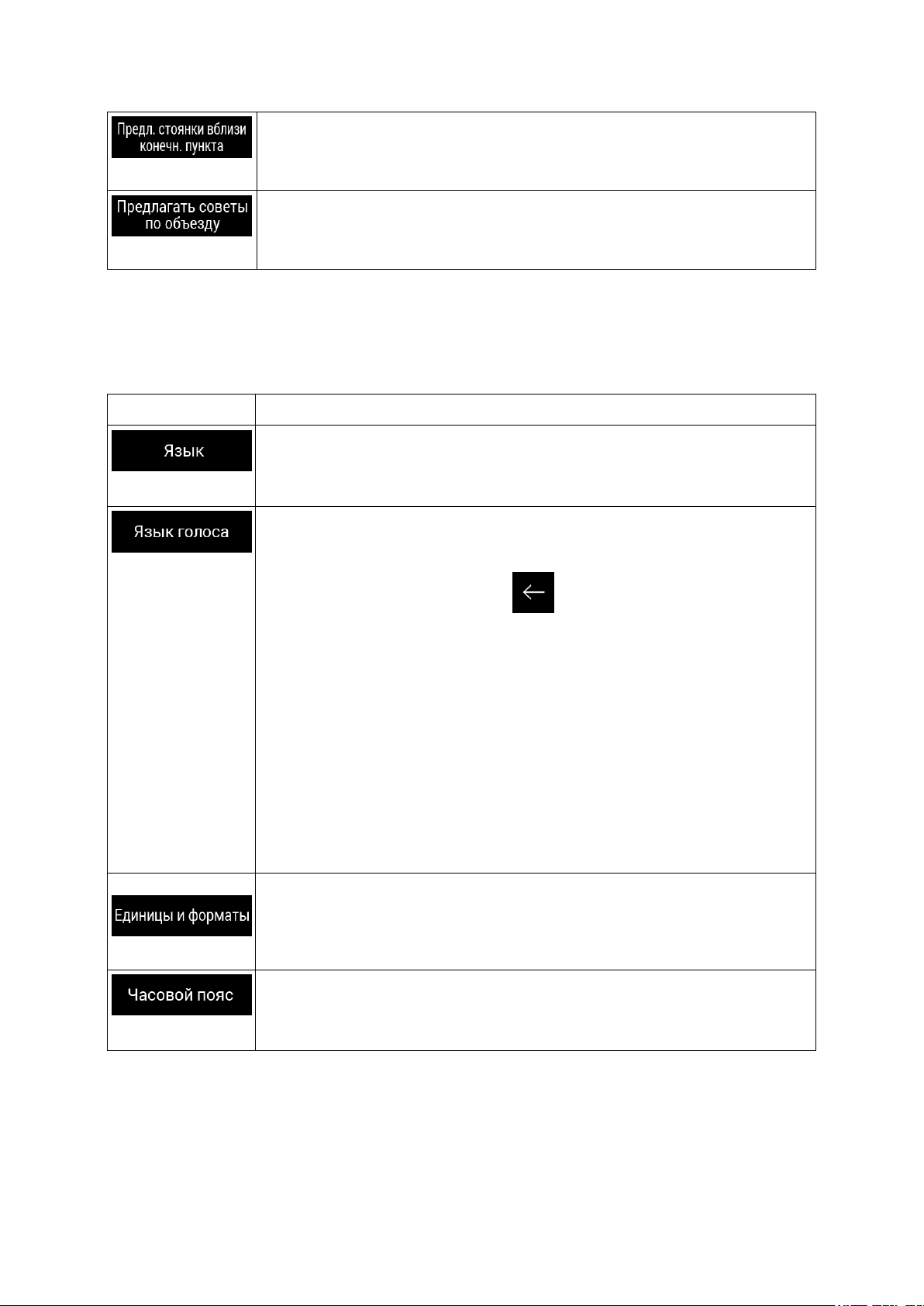
В определенных ситуациях Alpine Navigation System предлагает при
приближении к конечному пункту объекты, являющиеся стоянками.См.
Страница 63.
В определенных ситуациях Alpine Navigation System предлагает различные
варианты маршрутов, когда вы отклоняетесь от запланированного
маршрута и внезапно съезжаете с автомагистрали.См. Страница 64.
4.3.5 Региональные настройки
Кнопка
Описание
Эта кнопка отображает текущий язык пользовательского
интерфейса.Нажмите ее, чтобы выбрать новый язык из списка доступных
языков.После изменения данной настройки и подтверждения изменений
приложение будет перезапущено.
Нажатие кнопки отображает текущий профиль голосовых
подсказок.Нажмите ее, чтобы выбрать новый профиль из списка доступных
языков и дикторов.Выберите один из примеров для прослушивания
образца голоса.Просто нажмите после выбора нового языка для
речевых сообщений.
Различные голосовые профили включают службы разного уровня:
Живой голос (названия улиц не объявляются): эти заранее
записанные сообщения передают только основную информацию о
поворотах и расстояниях.
Голос TTS (названия улиц объявляются): эти синтезированные
компьютером голоса позволяют озвучивать сложные инструкции,
названия улиц или системные сообщения.
Голос TTS со значком микрофона: в отличие от вышеупомянутых
профилей, данный профиль также можно использовать для
распознавания голоса.
Позволяет установить используемые единицы измерения и формат даты и
времени.Alpine Navigation System может не поддерживать все
перечисленные единицы измерения для некоторых языков голосовых
подсказок.
По умолчанию часовой пояс определяется информацией карты и
корректируется в соответствии с вашим текущим местоположением.На
этом экране можно вручную установить часовой пояс и переход на летнее
и зимнее время.
Можно изменить следующие настройки:
78
Page 79

4.3.6 Дисплей
Кнопка
Функция
Если анимация включена, она используется для кнопок на экранах меню и
клавиатуры, а также для смены экранов.
Выберите стиль и цветовую гамму приложения для дневного режима.
Выберите стиль и цветовую гамму приложения для ночного
режима.Рекомендуется использовать ночью более темные цвета, чтобы
при вождении в темноте избежать отвлечения внимания.
Кнопка
Функция
Включение или отключение приема дорожных данных, позволяющих
получать дорожную информацию в режиме реального времени.Все
остальные описанные ниже кнопки относятся к функции дорожных данных
и доступны только в том случае, если приемник включен.
Нажмите эту кнопку, если хотите получать дорожную информацию в
режиме реального времени, чтобы избежать дорожных заграждений или
непредвиденных пробок.
Если вы хотите видеть дорожные события (например, перекрытые дороги,
дорожные происшествия, ограничения движения по полосам) на карте,
можно выбрать отображение событий с использованием различных цветов
или дополнительное отображение соответствующего значка.Кроме того,
эту функцию можно отключить.
Получение информации также и о нормальной дорожной ситуации, а не
только о специальных условиях или событиях.
Включение или отключение архивных данных о дорожной ситуации и
схемах движения.Эти локально сохраненные данные могут быть очень
полезными при обычных обстоятельствах, но их лучше отключить,
например, в праздничные дни, чтобы не ориентироваться на данные о
пробках, возникающих по рабочим дням.
Можно изменить следующие настройки:
4.3.7 Дорожные данные
Можно изменить следующие настройки:
79
Page 80

Укажите минимальную экономию времени, при которой целесообразен
объезд.
Например, на приведенном ниже рисунке маршрут оранжевого цвета
содержит дорожное событие, приводящее к 30-минутной
задержке.Маршрут синего цвета представляет собой объезд, для которого
потребуется на 15 минут больше, чем на первоначальный маршрут (без
учета образовавшейся пробки).Если в качестве значения функции
«Предлагать объезд» указано 10 минут, Alpine Navigation System
выполняет перерасчет маршрута, так как это позволяет сэкономить 15
минут, что больше указанных вами 10 минут.Если в качестве значения
функции указано 20 минут, сохраняется первоначальный маршрут,
поскольку объезд позволяет сэкономить только 15 минут.
Вычисления выполняются на основе полученной информации о дорожных
событиях.
Включение или отключение ручного подтверждения каждого перерасчета
по причине дорожных событий.
4.3.8 Путевой контроль
Кнопка
Описание
Функция путевого контроля позволяет записывать статистические данные
о ваших поездках.Если эти журналы необходимы вам в дальнейшем,
можно разрешить приложению сохранять их автоматически.
Вместе с путевыми журналами можно сохранять журналы маршрутов, то
есть последовательность координат положений, полученных от приемника
GPS.В дальнейшем их можно отобразить на карте.Можно разрешить
приложению сохранять журналы маршрутов при каждом сохранении
поездки.
Это не кнопка.В этой строке отображается текущий размер базы данных
поездок, совокупности всех сохраненных путевых журналов и журналов
маршрутов.
Путевые журналы содержат полезную информацию о ваших записанных поездках.Можно
включить и изменить следующие настройки:
80
Page 81
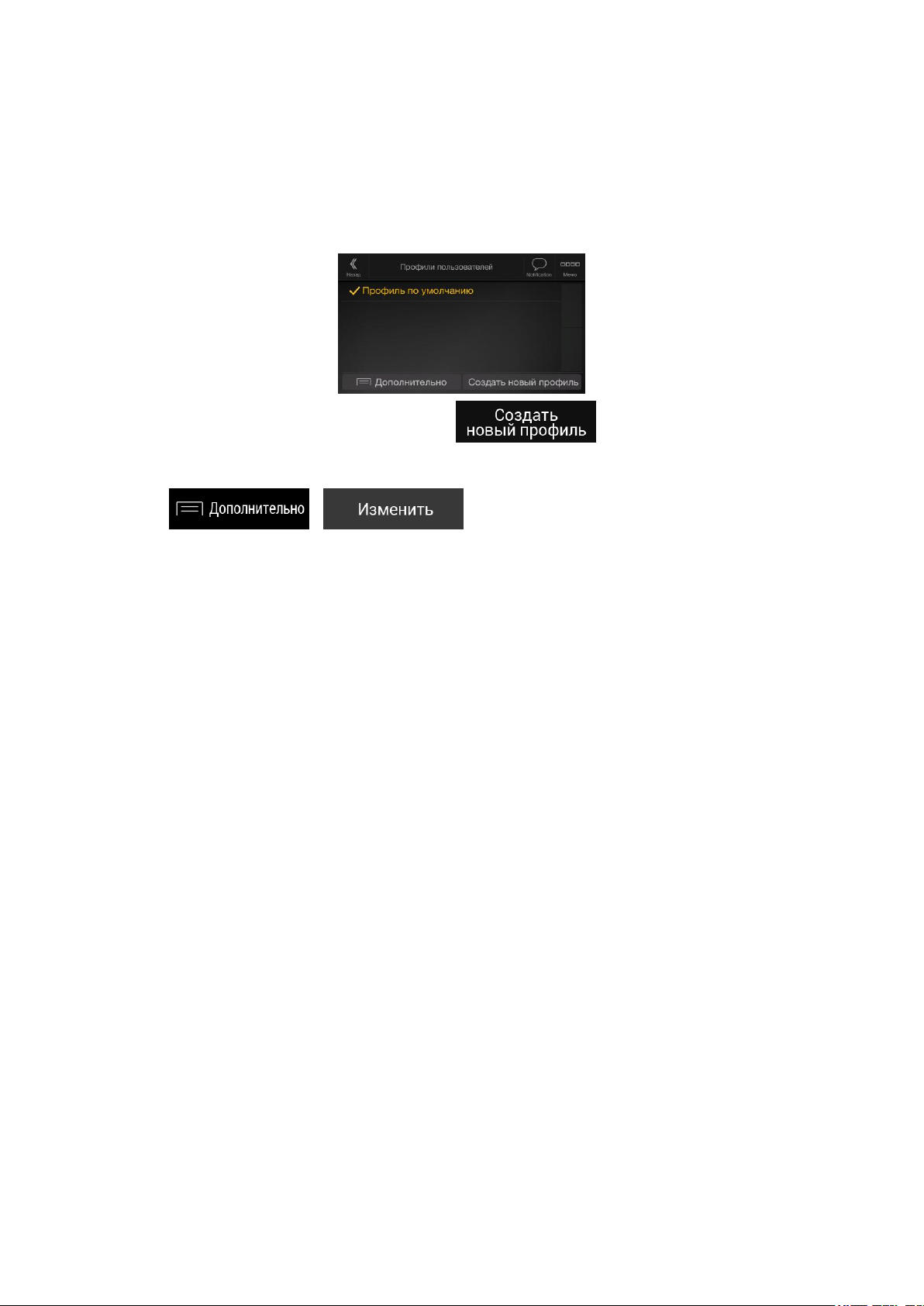
4.3.9 Профили пользователей
Если несколько водителей используют Alpine Navigation System для навигации, их настройки
можно внести в память с помощью одного из профилей пользователя.
Можно создать новый профиль, если нажать , ввести название и выбрать
модель автомобиля.При выборе нового профиля выполняется перезапуск приложения и
применяются новые настройки.
Нажав , , можно выбрать свой профиль и изменить
модель автомобиля и название профиля или удалить профиль.
81
Page 82

5 Лицензионное соглашение с конечным пользователем
0. Определения
Нижеследующие термины имеют сформулированные ниже значения, если при использовании
в настоящем соглашении они начинаются с прописной буквы. Кроме того, в тексте настоящего
соглашения могут быть определены дополнительные термины.
«Соглашение» – настоящее лицензионное соглашение с конечным пользователем (EULA),
которое содержит условия и положения использования Программного обеспечения, Баз
данных и Услуг Вами, как конечным пользователем.
«База данных» или «Содержание базы данных» – данные с географической привязкой,
например данные карты, объекты инфраструктуры («POI»), 3D-модели, таблицы расположения
TMC, фонемы, изображения, аудио и видео файлы и другие данные, а также любые данные,
которые можно интегрировать в Программное обеспечение.
«Устройство» – производимое или распространяемое Лицензиаром оборудование, на котором
установлен Навигационный продукт.
«Программное обеспечение» – установленное на Устройстве программное обеспечение для
непрерывной навигации, в том числе основной модуль, прочие модули программного
обеспечения и графический интерфейс пользователя, способное обрабатывать и (или)
отображать Базы данных и Услуги. Термин Программное обеспечение по определению
включает все его модификации, обновления и улучшения.
«Услуга» – предоставление динамически меняющейся информации, которая может
предоставляться, отображаться или передаваться через Программное обеспечение, в
частности, услуга канала дорожных сообщений (TMC), поиска, метеорологическая информация
и услуги на основе сообщений сообщества. Услуги обычно предоставляются в режиме онлайн
через Интернет, однако для их предоставления могут использоваться и другие средства
(например, радиоволны в случае услуги «RDS TMC»).
«Навигационный продукт» – Программное обеспечение, Базы данных и Услуги в совокупности,
которые (i) распространяются Владельцем лицензии вместе с Устройством или (ii)
устанавливаются на Устройство иным способом.
1. Договаривающиеся стороны
1.1 Настоящее Соглашение заключается между Вами как конечным пользователем (в
дальнейшем: «Пользователь») и юридическим субъектом, распространяющим/продающим
Устройство вместе с Навигационным продуктом под собственным наименованием и (или)
торговой маркой (в дальнейшем: «Лицензиар»). Настоящее Соглашение устанавливает
условия и ограничения использования Навигационного продукта. Пользователь и Лицензиар
совместно именуются: «Стороны».
1.2 Пользователь заверяет и гарантирует, что (i) он не находится в стране, на которую
распространяется эмбарго правительства США или которую правительство США считает
страной, «поддерживающей терроризм»; и (ii) он не включен правительством США в какойлибо список сторон, на которые распространяются запреты или ограничения.
2. Заключение Соглашения
2.1 Настоящее Соглашение заключается посредством подразумеваемых действий Сторон без
подписания Соглашения.
2.2 Настоящим Пользователь подтверждает, что после законного приобретения
Навигационного продукта, составляющего предмет настоящего Соглашения, любые из
следующих действий по использованию будут считаться принятием Пользователем условий и
положений настоящего Соглашения как имеющих юридическую силу: (i) использование в
любом объеме, установка на компьютер или другое Устройство (мобильный телефон,
многофункциональное устройство, персональное навигационное устройство, автомобильную
навигационную систему или многофункциональное головное устройство и т. д.), (ii) нажатие
кнопки «Принять», отображаемой Навигационным продуктом во время установки или
82
Page 83

использования. Временем заключения настоящего Соглашения является время совершения
первого действия по использованию (начало использования),
2.3 Настоящее Соглашение не дает никаких прав на использование Навигационного продукта
лицам, которые незаконно приобретают Навигационный продукт или незаконно устанавливают
его на Устройство или транспортное средство.
2.4 Пользователи-представители правительства США Если данный Навигационный продукт
приобретается со стороны или от имени правительства США или любого другого юридического
лица, добивающегося прав или использующего права, сходные с теми, которые обычно
используются правительством США, необходимо принимать во внимание, что Навигационный
продукт является коммерческим продуктом в той степени, в которой этот термин определяется
в разделе 48 статьи 2.101 Свода федеральных нормативных документов («Федеральные
правила закупок»), и что любое использование данного Навигационного продукта должно
осуществляться в соответствии с настоящим Соглашением.
3. Применимое право и место рассмотрения дел
3.1 Настоящее Соглашение регулируется законами страны, где официально зарегистрирован
Лицензиар или, в отсутствие такой регистрации, в стране, где находится его центральная
администрация («страна местонахождения») безотносительно к выбору положений
применимого права такой страны.
3.2 Суды страны местонахождения, которая указана в Разделе 3.1 выше, уполномочены на
рассмотрение всех споров, связанных с настоящим Соглашением.
3.3 Если Пользователь является «потребителем» (физическим лицом, купившим и
использующим Навигационный продукт для целей, не относящихся к его коммерческой
деятельности, или для целей, которые можно считать не относящимися к его торговым
операциям или профессии), указанный выше выбор применимого права и выбор места
рассмотрения дел не должны приводить к лишению потребителя прав или защиты,
предоставленных ему положениями (в том числе любыми положениями, регулирующими
деятельность уполномоченного судебного органа), от которых нельзя отступить путем
заключения соглашения в силу наличия закона, который применялся бы в отсутствие такого
выбора.
3.4 Настоящим Конвенция ООН о договорах международной купли-продажи товаров
исключается из сферы применения данного Соглашения.
4. Предмет Соглашения и прекращение действия Соглашения
4.1 Предметом настоящего Соглашения является Навигационный продукт в целом и его
компоненты (Программное обеспечение, Базы данных и Услуги). Пользователь признает, что
владельцем всех авторских прав (в том числе экономические права), закрепленных за
Программным обеспечением, является компания NNG Software Developing and Commercial Ltd.
(юридический адрес: Szépvölgyi út 35-37, H-1037 Будапешт, Венгрия, регистрационный номер
компании: 01-09-891838, http://www.nng.com), которая в дальнейшем именуется: Владелец
Программного обеспечения.
4.2 Любая форма отображения, хранения, кодирования, включая печатное, электронное или
графическое отображение, хранение, исходный или объектный код, или прочие неуказанные
формы отображения, хранения или кодирования, либо любые связанные носители считаются
частями Навигационного продукта.
4.3 Исправления ошибок, обновления, улучшения или любые другие изменения
Навигационного продукта, используемые Пользователем после заключения настоящего
Соглашения, также должны использоваться в соответствии с настоящим Соглашением.
4.4 Ваши права в рамках настоящего Соглашения немедленно аннулируются без уведомления
со стороны Лицензиара в случае серьезного нарушения вами настоящего Соглашения или
выполнения действий, нацеленных на ущемление прав Лицензиара, любых поставщиков,
которые обладают правами на Навигационный продукт, и (или) их поставщиков. Лицензиар
имеет право аннулировать настоящее Соглашение в том случае, если Навигационный продукт
в целом или какая-то его часть становится или, по обоснованному мнению Лицензиара (или
других поставщиков, которые обладают правами на Навигационный продукт), может стать
предметом иска о нарушении прав на интеллектуальную собственность или о незаконном
83
Page 84

завладении коммерческой тайной. После прекращения действия Соглашения вы прекращаете
использовать и удаляете Навигационный продукт, а также в письменном виде уведомляете
Лицензиара о выполнении этих условий, если он направит соответствующий запрос.
4.5 Лицензиар оставляет за собой право обновлять, изменять, приостанавливать или
прекращать действие любой предлагаемой Услуги, функции или возможности Навигационного
продукта и имеет право прекращать распространение Навигационного продукта в
одностороннем порядке по таким причинам, как (помимо прочего): нецелесообразность
дальнейшего предоставления для Лицензиара в финансовом или ином отношении, развитие
технологий или изменение условий и норм, выявление необходимости изменений на основе
отзывов пользователей, прекращение действия договорных разрешений на предоставление
принадлежащих третьим лицам Баз данных или Услуг, возникновение внешних проблем,
которые делают продолжение предоставления неразумным или нецелесообразным.
4.6 Лицензиар оставляет за собой право заменять любую Базу данных или Услугу другой Базой
данных или Услугой с такими же или аналогичными функциональными возможностями. Такое
изменение может быть внесено Лицензиаром в одностороннем порядке.
5. Авторские права или другие права на интеллектуальную собственность
5.1 Все авторские права собственности и другие права на интеллектуальную собственность,
закрепленные за Навигационным продуктом или любой его частью, которые не предоставлены
в явном виде в настоящем Соглашении или согласно закону, сохраняются.
5.2 Права на интеллектуальную собственность, принадлежащие Лицезиару, Владельцу
Программного обеспечения или другим правообладателям, распространяются на весь
Навигационный продукт, а также на отдельные его части.
5.3 Владельцем (владельцами) авторских прав на Базу данных (Базы данных) является
(являются) Лицензиар либо физическое или юридическое лицо (лица) (далее именуемое:
Владелец базы данных), которое их поставляет. Настоящим Лицензиар заявляет, что в том
случае, когда владельцем авторских прав на Базу данных является не Лицензиар, от
Владельцев Баз данных получены права на применение и представление, достаточные для
использования Баз данных в соответствии с настоящим Соглашением.
5.4 Услуги, которые доступны через Программное обеспечение, могут передавать
Пользователю различные виды данных или информационных материалов, собранных и
предоставленных сторонними поставщиками услуг. Поэтому Стороны пришли к соглашению и
признали, что ни Лицензиар, ни Владелец Программного обеспечения не имеют возможности
или права контролировать или изменять такие данные и информационные материалы, и сама
по себе Услуга является только функцией, позволяющей Программному обеспечению получить
доступ, загрузить и отобразить данные и информационные материалы для Пользователя.
5.5 Владельцы Баз данных, поставщики услуг и любые особые условия и положения, которые
касаются их продуктов, содержащихся или отображаемых в Навигационном продукте, могут
быть перечислены в разделе «О программе» или в аналогичном пункте меню Навигационного
продукта, или в документации на Устройство, или на веб-сайте, адрес которого указан в
разделе «О программе».
6. Права Пользователя
6.1. Без ущерба для Раздела 6.2 ниже, по умолчанию Пользователь имеет право запускать
Навигационный продукт на Устройстве, где Навигационный продукт был заранее установлен до
его покупки, или на Устройстве, для которого Лицензиар предоставил лицензию на
Навигационный продукт, а также запускать и использовать на нем одну копию Навигационного
продукта или предустановленную копию Навигационного продукта. Навигационный продукт
может применяться Пользователем только для личных целей.
6.2 Если Навигационный продукт поставляется предустановленным или лицензия на него
предоставлена иным способом вместе с Устройством либо приобретена Пользователем у
Лицензиара для определенного Устройства, данный Навигационный продукт считается
привязанным к Устройству и не может отделяться от него, передаваться либо использоваться
на другом Устройстве или продаваться другому Пользователю отдельно от самого Устройства.
84
Page 85

6.3 Базы данных и Услуги, предоставляемые Пользователю, могут использоваться только
совместно с принадлежащей Пользователю копией Программного обеспечения и не могут
использоваться отдельно или с другой копией Программного обеспечения.
7. Ограничения использования
7.1 Пользователь не имеет права:
7.1.1 тиражировать (копировать) Навигационный продукт или любую его часть, кроме как в
соответствии с настоящим Соглашением или применимым законом;
7.1.2 перепродавать, сублицензировать, сдавать в аренду или напрокат, одалживать или
передавать его третьей стороне по любой причине, не передав при этом Устройство, на
котором продукт был изначально установлен на законных основаниях (см. раздел 6.2);
7.1.3 переводить Навигационный продукт (включая перевод (компиляцию) на другие языки
программирования);
7.1.4 выполнять декомпиляцию, дизассемблирование или вскрытие технологии
Навигационного продукта;
7.1.5 нарушать защиту Навигационного продукта или изменять, обходить или устранять такую
защиту техническими или любыми другими способами;
7.1.6 изменять, расширять, преобразовывать Навигационный продукт (полностью или
частично), делить его на части, комбинировать его с другими продуктами, устанавливать его в
другие продукты, использовать его в других продуктах, в том числе для обеспечения
взаимодействия с другими устройствами;
7.1.7 удалять, изменять или скрывать какие-либо уведомления об авторских правах и товарных
знаках или ограничительные обозначения, включенные в состав Навигационного продукта или
любой его части.
7.2 Пользователь может использовать Базы данных и информацию, полученную в рамках
Услуг через Навигационный продукт (включая помимо прочего данные о дорожном движении,
полученные от службы RDS TMC или онлайн-службы информации о дорожной обстановке
TMC), только в своих личных целях и на свой собственный риск. Категорически запрещается
хранить, передавать или распространять эти данные или информационные материалы,
раскрывать их полностью или частично в любом формате или загружать их из Навигационного
продукта.
8. Отсутствие гарантии, ограничение ответственности
8.1 Настоящим Лицензиар уведомляет Пользователя, что, несмотря на значительные усилия,
предпринятые при производстве Навигационного продукта, в связи с сущностью
Навигационного продукта и техническими ограничениями, Лицензиар и его поставщики не
гарантируют полного отсутствия ошибок в Навигационном продукте и не связаны никакими
обязательствами, согласно которым приобретенный Пользователем Навигационный продукт
не должен был содержать никаких ошибок.
8.2 ЛИЦЕНЗИОННЫЙ НАВИГАЦИОННЫЙ ПРОДУКТ, В ТОМ ЧИСЛЕ ЛЮБЫЕ ВХОДЯЩИЕ В
ЕГО СОСТАВ БАЗЫ ДАННЫХ ИЛИ УСЛУГИ, ПРЕДОСТАВЛЯЮТСЯ НА УСЛОВИЯХ «КАК
ЕСТЬ» И «СО ВСЕМИ НЕДОСТАТКАМИ» (ВКЛЮЧАЯ ОТСУТСТВИЕ ГАРАНТИИ
ИСПРАВЛЕНИЯ ОШИБОК), А ЛИЦЕНЗИАР, ВЛАДЕЛЬЦЫ БАЗ ДАННЫХ, ВЛАДЕЛЕЦ
ПРОГРАММНОГО ОБЕСПЕЧЕНИЯ, ПОСТАВЩИКИ УСЛУГ И СТОРОННИЕ ПОСТАВЩИКИ
ПРЯМО ОТКАЗЫВАЮТСЯ ОТ ЛЮБЫХ ГАРАНТИЙ, ЯВНО ВЫРАЖЕННЫХ ИЛИ
ПОДРАЗУМЕВАЕМЫХ, ВКЛЮЧАЯ, ПОМИМО ПРОЧЕГО, ПОДРАЗУМЕВАЕМЫЕ ГАРАНТИИ
ОТСУТСТВИЯ НАРУШЕНИЯ ЧЬИХ-ЛИБО ПРАВ, ГОДНОСТИ ДЛЯ ПРОДАЖИ,
УДОВЛЕТВОРИТЕЛЬНОГО КАЧЕСТВА, ТОЧНОСТИ, ПРАВОВОГО ТИТУЛА И ПРИГОДНОСТИ
ДЛЯ ОПРЕДЕЛЕННОЙ ЦЕЛИ. НИКАКИЕ УСТНЫЕ ИЛИ ПИСЬМЕННЫЕ РЕКОМЕНДАЦИИ ИЛИ
УВЕДОМЛЕНИЯ, ПРЕДОСТАВЛЯЕМЫЕ ЛИЦЕНЗИАРОМ ИЛИ КЕМ-ЛИБО ИЗ ЕГО АГЕНТОВ,
ПОСТАВЩИКОВ, СОТРУДНИКОВ, СТОРОННИХ ПОСТАВЩИКОВ, ВЛАДЕЛЬЦЕМ
ПРОГРАММНОГО ОБЕСПЕЧЕНИЯ ИЛИ ВЛАДЕЛЬЦАМИ БАЗ ДАННЫХ И ПОСТАВЩИКАМИ
УСЛУГ, НЕ СЧИТАЮТСЯ ГАРАНТИЕЙ, И ПОЛЬЗОВАТЕЛЬ НЕ ДОЛЖЕН ПОЛАГАТЬСЯ НА
ЛЮБЫЕ ПОДОБНЫЕ РЕКОМЕНДАЦИИ ИЛИ УВЕДОМЛЕНИЯ. ДАННЫЙ ОТКАЗ ОТ ГАРАНТИЙ
ЯВЛЯЕТСЯ НЕОТЪЕМЛЕМОЙ ЧАСТЬЮ НАСТОЯЩЕГО СОГЛАШЕНИЯ.
85
Page 86

Лицензиар не гарантирует, что Навигационный продукт способен взаимодействовать с какойлибо другой системой, устройством или продуктом.
8.3 Лицензиар не несет никакой ответственности за ущерб, вызванный ошибкой в
Навигационном продукте.
8.4 Лицензиар не несет ответственности за ущерб, возникший вследствие неприменимости
Навигационного продукта для определенных целей или вследствие ошибок/несовместимости
Навигационного продукта с любыми другими системами, устройствами или продуктами
(например, программным или аппаратным обеспечением).
8.5 НИ ЛИЦЕНЗИАР, НИ ЕГО ПОСТАВЩИКИ НЕ НЕСУТ ПЕРЕД ПОЛЬЗОВАТЕЛЕМ
ОТВЕТСТВЕННОСТИ ЗА КАКИЕ-ЛИБО СЛУЧАЙНЫЕ, НЕПРЯМЫЕ, ОСОБЫЕ, КОСВЕННЫЕ
ИЛИ ШТРАФНЫЕ УБЫТКИ, ВОЗНИКАЮЩИЕ В РЕЗУЛЬТАТЕ ДЕЙСТВИЯ НАСТОЯЩЕГО
СОГЛАШЕНИЯ, ВКЛЮЧАЯ УПУЩЕННУЮ ВЫГОДУ ИЛИ ЗАТРАТЫ НА ПОКРЫТИЕ,
НЕВОЗМОЖНОСТЬ ЭКСПЛУАТАЦИИ, ПЕРЕРЫВ В ПРОИЗВОДСТВЕ ИЛИ ПОДОБНОЕ,
НЕЗАВИСИМО ОТ ТОГО, ПОСТУПАЛА ЛИ УПОМЯНУТЫМ ВЫШЕ ЛИЦАМ ИНФОРМАЦИЯ О
ВОЗМОЖНОСТИ ПОДОБНЫХ УБЫТКОВ.
НЕВЗИРАЯ НА КАКИЕ-ЛИБО ПОЛОЖЕНИЯ НАСТОЯЩЕГО СОГЛАШЕНИЯ ОБ ОБРАТНОМ,
СТОРОННИЕ ПОСТАВЩИКИ (НАПРИМЕР, ВЛАДЕЛЬЦЫ БАЗ ДАННЫХ, ПОСТАВЩИКИ КАРТ,
ПОСТАВЩИКИ УСЛУГ, ВЛАДЕЛЕЦ ПРОГРАММНОГО ОБЕСПЕЧЕНИЯ) ИЛИ АГЕНТЫ
ЛИЦЕНЗИАРА НЕ НЕСУТ КАКОЙ-ЛИБО МАТЕРИАЛЬНОЙ ОТВЕТСТВЕННОСТИ ПЕРЕД
ПОЛЬЗОВАТЕЛЕМ ЗА ЛЮБЫЕ ОСНОВАНИЯ ДЛЯ ВОЗБУЖДЕНИЯ ИСКА (НЕЗАВИСИМО ОТ
ФОРМЫ ИСКА), ИСХОДЯЩИЕ ИЛИ СВЯЗАННЫЕ С НАСТОЯЩИМ СОГЛАШЕНИЕМ.
ПРИ НАЛИЧИИ ЛЮБЫХ ОСНОВАНИЙ ДЛЯ ВЗЫСКАНИЯ УБЫТКОВ С ЛИЦЕНЗИАРА ИЛИ
ЛЮБОГО ИЗ ЕГО ПОСТАВЩИКОВ, МОЖНО ВЗЫСКАТЬ ТОЛЬКО ПРЯМЫЕ УБЫТКИ В
РАЗМЕРЕ НЕ БОЛЬШЕ СУММЫ, УПЛАЧЕННОЙ ЗА НАВИГАЦИОННЫЙ ПРОДУКТ (ИЛИ 10
ДОЛЛАРОВ США, ЕСЛИ УКАЗАННУЮ СУММУ НЕЛЬЗЯ ВЫЧИСЛИТЬ ИЛИ НАВИГАЦИОННЫЙ
ПРОДУКТ БЫЛ ПОЛУЧЕН БЕСПЛАТНО). ПРЕДУСМОТРЕННЫЕ В НАСТОЯЩЕМ
СОГЛАШЕНИИ ИСКЛЮЧЕНИЯ И ОГРАНИЧЕНИЯ В ОТНОШЕНИИ УЩЕРБА ПРИМЕНЯЮТСЯ
ДАЖЕ ТОГДА, КОГДА РЕМОНТ И ЗАМЕНА НАВИГАЦИОННОГО ПРОДУКТА ИЛИ ДЕНЕЖНАЯ
КОМПЕНСАЦИЯ НЕ ПОКРЫВАЕТ ПОЛНОСТЬЮ ВСЕХ УБЫТКОВ, ИЛИ ТОГДА, КОГДА
ЛИЦЕНЗИАР ИЛИ ЕГО ПОСТАВЩИКИ ЗНАЛИ ИЛИ МОГЛИ ЗНАТЬ О ВОЗМОЖНОСТИ
УЩЕРБА.
8.6 Лицензиар также обращает внимание Пользователя на то, что при использовании
Навигационного продукта в любом транспортном средстве Пользователь несет
исключительную ответственность за соблюдение правил дорожного движения и мер
предосторожности (например, за использование обязательных и (или) разумных и
необходимых мер безопасности, поддержание надлежащей концентрации внимания в
конкретной ситуации, а также повышенной концентрации внимания, необходимой в связи с
использованием Навигационного продукта). Лицензиар не несет ответственности за ущерб,
возникший в связи с использованием Навигационного продукта на транспортном средстве.
Данные о местонахождении камер обеспечения безопасности (например, измерения скорости)
предоставляются исключительно в информационных целях и не могут использоваться для
поощрения, стимулирования или поддержки нарушения каких-либо законов. Более того, в
некоторых странах отображение или использование таких функций запрещено. Пользователь
несет личную ответственность за соблюдение законов конкретной страны, а также за
использование и доверие к информации.
8.7 Базы данных и Услуги, предоставляемые третьими сторонами. Настоящим Лицензиар
снимает с себя любую личную ответственность за Базы данных или информацию, полученную
в рамках Услуг через Навигационный продукт. Лицензиар не дает гарантий в отношении
качества, пригодности, точности, годности для определенной цели или территориального
покрытия и доступности Баз данных или информации. В частности, Лицензиар полностью
снимает с себя ответственность за приостановку или аннулирование любых Услуг, а также за
любой ущерб, возникающий в связи с аннулированием Услуги. Пользователь признает, что
находящиеся в Базах данных картографические данные могут содержать географические и
прочие данные.
8.8 Настоящим Пользователь признает, что (i) неточность или неполнота информации,
являющаяся результатом течения времени, изменения обстоятельств, используемых
86
Page 87

источников и характера сбора комплексных географических данных, может стать причиной
неправильных результатов; и (ii) что Базы данных или сведения, полученные в рамках Услуг
третьих лиц, Пользователь может применять только на свой риск и для своей личной выгоды.
Пользователь признает, что Базы данных являются конфиденциальной информацией
Владельцев Баз данных и что предоставление Баз данных третьим лицам запрещено.
8.9 ПОЛЬЗОВАТЕЛЬ ПРИМЕНЯЕТ ПРЕДОСТАВЛЯЕМУЮ НАВИГАЦИОННЫМ ПРОДУКТОМ
ФУНКЦИЮ ПРОКЛАДКИ МАРШРУТА В РЕАЛЬНОМ ВРЕМЕНИ НА СВОЙ СТРАХ И РИСК,
ПОСКОЛЬКУ ДАННЫЕ О МЕСТОПОЛОЖЕНИИ МОГУТ БЫТЬ НЕТОЧНЫМИ.
8.10 Содержимое Баз данных и Услуги, предоставляемые Лицензиаром или представителем
Лицензиара. Для конкретных Навигационных продуктов Лицензиар, Владелец Программного
обеспечения или партнер по договору могут предлагать Пользователю различные продукты и
услуги через сайт http://www.naviextras.com или другой специально выделенный веб-сайт.
Пользователь может использовать эти услуги только в том случае, если он прочитал и понял
соответствующие условия, опубликованные на веб-сайте. Пользователь обязан соблюдать эти
условия при использовании услуг. В случае противоречий между настоящим Соглашением и
такими дополнительными условиями, дополнительные условия имеют преимущественную
силу.
8.11 Для приобретения активационной лицензии на использование определенных функций, Баз
данных или Услуг, может потребоваться соединение с Интернетом, при этом Лицензиар или
поставщик этих функций, Баз данных или Услуг не предлагает других способов их
приобретения.
9. Санкции
9.1 Настоящим Лицензиар уведомляет Пользователя о том, что нарушение авторских и
смежных прав считается преступлением во многих юрисдикциях, в том числе в США и других
странах, которые ратифицировали Международную конвенцию по борьбе с
киберпреступностью.
9.2 Лицензиар, Владелец Программного обеспечения и поставщики продуктов на основе
настоящего Соглашения постоянно следят за соблюдением своих прав на интеллектуальную
собственность, и в случае обнаружения нарушения условий использования против
нарушителей будут возбуждаться уголовные и гражданские процессы во всех юрисдикциях без
исключения.
10. Анонимный сбор данных
10.1 Настоящим Пользователь соглашается с тем, что Программное обеспечение может
собирать и передавать Лицензиару или третьим лицам, а в некоторых случаях и сохранять
данные, имеющие отношение к применению Программного обеспечения Пользователем
(например, данные о перемещении (маршруте) и данные о взаимодействии пользователя с
программой). Пользователь может отключить или включить функции сбора таких данных в
любое время в соответствующем меню Навигационного продукта. Сбор данных всегда
происходит в условиях полной анонимности и никоим образом не связан с какой-либо личной
информацией Пользователя или с самим Пользователем.
10.2 Собранные данные могут загружаться в базу данных Владельца Программного
обеспечения либо передаваться периодически или в реальном времени стороннему партнеру и
могут использоваться исключительно для расширения и улучшения точности и надежности
функций и услуг Навигационного продукта. Загрузка осуществляется с помощью специальной
программы Владельца Программного обеспечения или Устройства, и Пользователь может
включить или отключить загрузку. После успешной загрузки собранные данные удаляются из
Навигационного продукта и Устройства или могут быть удалены Пользователем вручную.
10.3 Собранные данные передаются, хранятся и обрабатываются анонимно, связь данных с
Пользователем не устанавливается Лицензиаром или любой третьей стороной.
10.4 Настоящим Лицензиар уведомляет Пользователя о том, что при подключении к Интернету
с использованием мобильной связи за границей или при использовании роуминга в других
мобильных сетях передача данных может осуществляться по специальным тарифам роуминга.
Во избежание оплаты роуминга Пользователь должен самостоятельно отключить услуги
87
Page 88

передачи данных через сеть мобильной связи при использовании роуминга либо отключить
функции сбора данных Навигационного продукта.
11. Дополнительные условия предоставления Услуг
11.1 Онлайновые Услуги предоставляются с учетом следующих дополнительных условий.
Информация или содержимое Баз данных (например, информация о погоде, дорожном
движении, данные с географической привязкой и результаты поиска в Интернете) могут
передаваться на Устройство Пользователя при помощи интернет-соединения («Подключаемые
услуги»). Подключаемые услуги могут предоставляться за отдельную плату или бесплатно,
исходя из решения Лицензиара.
11.2 Как правило, доступ к данным и информационным материалам через Подключаемые
услуги возможен не во всех странах или не на всех языках; кроме того, в разных странах могут
применяться различные условия и параметры оказания этих услуг. Использование
определенных Подключаемых услуг в некоторых странах может быть запрещено.
Ответственность за соблюдение нормативных требований конкретной страны несет
Пользователь. Лицензиар снимает с себя любую ответственность за последствия незаконного
использования таких функций, а Пользователь обязуется освобождать от ответственности и
защищать Лицензиара от каких-либо претензий к Лицензиару, связанных с подобным
незаконным использованием.
11.3 Онлайновые данные и информационные материалы загружаются Навигационным
продуктом с принадлежащих Владельцу Программного обеспечения или другим поставщикам
серверов онлайновых информационных материалов. Настоящим Лицензиар снимает с себя
любую ответственность за все данные и информационные материалы. Поскольку Лицензиар и
Владелец Программного обеспечения не имеют никакого контроля над данными и
информационными материалами, ни Лицензиар, ни Владелец Программного обеспечения не
гарантируют качество, пригодность, точность, годность для определенной цели или
территориальное покрытие данных и информационных материалов и, более того, не дают
никаких гарантий относительно доступности (например, работоспособности) серверов
онлайновых данных и информационных материалов. Пользователь признает, что в любом
месте и в любое время возможна низкая скорость или отсутствие подключения, причиной
которого является ограничение пропускной способности соединения с Интернетом или
возможностей информационных серверов. Навигационный продукт может давать
Пользователю возможность прямого доступа и взаимодействия с серверами третьих лиц. В
подобных случаях Пользователь применяет такие сервера на свой страх и риск. Лицензиар не
несет никакой ответственности за возможность прямого доступа к подобным серверам и
получения услуг от третьих лиц.
Доступность серверов. Не дается никаких гарантий относительно доступности серверов,
обеспечивающих возможность оказания Услуг. При проведении периодического обслуживания
и проверки серверов, обеспечивающих возможность оказания Услуг («Системы»), Лицензиар
(или его Поставщик) имеют право временно приостановить оказание всех или части Услуг. При
возникновении любой из следующих ситуаций, Лицензиар (или его Поставщик) имеют право
временно прервать оказание всех или части Услуг, не направляя Пользователю
предварительное уведомление:
(i) когда проводится экстренное обслуживание или обследование Системы;
(ii) когда невозможно обеспечить дальнейшее функционирование Системы из-за
происшествия, например пожара или отключения электроснабжения, стихийных бедствий,
таких как землетрясения или наводнения, войны, массовых беспорядков, трудовых конфликтов
и т. п.;
(iii) когда Лицензиар посчитает необходимым временно приостановить работу по причине
непреодолимых эксплуатационных или технических обстоятельств; или
(iv) когда невозможно продолжить оказание Услуг из-за отказа Системы и т. п.
11.4 Пользователь признает, что данные или сведения, которые предоставляются через
Подключаемые услуги, не обновляются в режиме реального времени и могут неточно отражать
реальную ситуацию или события.
88
Page 89

11.5 Настоящим Пользователь признает, что Подключаемые услуги Пользователь может
применять только на свой риск и для своей личной выгоды. Ответственность за обеспечение и
сохранение соединения с общедоступной сетью Интернет несет Пользователь. Пользователь
понимает, что использование Подключаемых услуг создает поток данных (исходящий и
входящий) и может привести к дополнительным расходам Пользователя на оплату услуг
передачи данных через сеть мобильной связи.
11.6 Подключаемые услуги могут использоваться для предоставления данных, информации
либо материалов, поставляемых и (или) предоставляемых по лицензии третьими лицами
Лицензиару. В отношении таких материалов могут действовать другие условия и положения,
устанавливаемые этими третьими лицами. Применимые условия третьих лиц должны быть
перечислены в разделе «О программе» Навигационного продукта, в документации на
Устройство, на веб-сайте, адрес которого указан в разделе «О программе», или в тексте
настоящего Соглашения. При первом использовании (активации) Подключаемых услуг
Пользователь соглашается соблюдать условия и положения третьих лиц.
11.7 Услуги сообщества. В основе некоторых Подключаемых услуг могут лежать данные и
сведения, передаваемые участниками (Пользователями или другими лицами), либо База
данных, созданная и поддерживаемая группой таких лиц. Подобные данные могут поступать из
ненадежного источника и могут быть также намеренно ложными или дезориентирующими,
поскольку Лицензиар или Владелец Программного обеспечения не имеет никаких средств для
контроля или проверки надежности либо точности подобных данных или предоставляющих эти
данные лиц. Поэтому пользователь понимает, что Подключаемые услуги сообщества следует
использовать с предельной осторожностью.
Принимая участие в деятельности сообщества путем предоставления данных или любой
информации с помощью Навигационного продукта или других средств, предлагаемых
Лицензиаром (например, с помощью веб-сайта или другого программного обеспечения),
Пользователь соглашается со следующими положениями:
(a) Лицензиар получает не требующее авторских отчислений право на использование
передаваемых данных, в частности, на изменение, отображение, предоставление
общественности, распространение и копирование этих данных с любой целью;
(б) Пользователь гарантирует, что ни у каких третьих лиц нет каких-либо прав, которые могут
помешать или сделать невозможным использование данных как описано в пункте (a) выше, и
что при передаче данных в соответствии с настоящим условиями не нарушаются права какихлибо третьих лиц;
(в) Пользователь освобождает от ответственности и обеспечивает защиту Лицензиара от
каких-либо претензий третьих лиц к Лицензиару, связанных с нарушением их прав вследствие
передачи данных.
12. Условия сторонних поставщиков
12.1 Третьи лица поставляют Услуги или Базу данных, встроенную в Навигационный продукт, и
у таких сторонних поставщиков могут быть особые положения и условия использования
(«Условия поставщика»). При этом вы как Пользователь принимаете эти условия вместе с
настоящим Соглашением.
12.2 Потенциальные сторонние поставщики (и их Условия поставщика), которые могут иметь
свою Базу данных или Услугу, распространяемую в составе Навигационного продукта,
перечислены в разделе «О программе» Навигационного продукта или на веб-сайте, адрес
которого указан в разделе «О программе».
12.3 Особые условия обслуживания:
12.3.1 Поиск в Интернете. Применяя встроенную функцию поиска в Интернете, настоящим
Пользователь признает, что в процессе поиска может использоваться информация о
географических координатах Пользовательского устройства для предоставления лучших
результатов поиска. Кроме того, поставщик Услуги имеет право обрабатывать выбранные
Пользователем результаты поиска с сохранением анонимности для сбора статистических
данных.
Применяя функцию поиска в Интернете, Пользователь не имеет права (i) создавать помехи,
снижающие рабочие характеристики Услуги; (ii) выполнять массовую загрузку или создавать
89
Page 90

каналы массовой передачи любых сведений или данных, извлеченных или обнаруженных в
результате оказания Услуги, использовать методы сравнительного анализа, например роботов,
для доступа или анализа Услуги или полученной информации, и (iii) изменять или
манипулировать Услугой или извлеченной информацией, или вносить изменения в
используемые по умолчанию параметры функционирования и интерфейс Услуги (включая
помимо прочего отображаемые логотипы, условия и уведомления); или (iv) использовать
Услугу или полученную информацию в связи с любой незаконной, оскорбительной,
непристойной, порнографической, связанной с сексуальными домогательствами,
клеветнической или в ином отношении неподходящей информацией или материалами, кроме
того, (v) использовать результаты поиска для получения информации о потенциальных
покупателях в формате ASCII или в формате других деловых справочников по категориям в
виде текстовых списков, которые (x) содержат полный адрес электронной почты каждой
компании и (y) содержат существенную часть таких справочных данных для конкретной страны,
штата, или региона, определяемого почтовым индексом.
12.3.2 Дорожное движение. Ни информация о дорожном движении, ни полученные на ее
основе данные не должны применяться Пользователем для (i) создания архивов данных
(включая помимо прочего сохранение данных с целью сбора или анализа информации); или
для (ii) широкого распространения данных или предоставления к ним доступа любым третьим
лицам; а также (ii) для принуждения к соблюдению правил дорожного движения, включая
помимо прочего выбор возможных мест установки видеокамер, радаров или других устройств
для контроля скорости.
Данные о дорожном движении не подлежат архивированию и могут поставляться только для
краткосрочного личного применения Пользователем в течение времени, не превышающего
двадцать четыре часа.
13. Установление авторства третьих лиц
Сведения об авторстве третьих лиц (например, уведомления об авторских правах),
поставляющих модули программного обеспечения, Базы данных, Услуги или другие материалы
для Навигационного продукта, приведены в разделе «О программе» Навигационного продукта
или на веб-сайте, адрес которого указан в разделе «О программе».
связь данных с Пользователем не устанавливается Лицензиаром или любой третьей
стороной.
90
Page 91

6 Информация об авторских правах
Продукт и информация, содержащаяся в настоящем руководстве, могут быть изменены без
уведомления.
Воспроизведение или передача настоящего руководства полностью или частично в любой
форме электронными или механическими средствами, включая фотокопирование и запись,
запрещены без специального письменного разрешения Alpine Electronics, Inc.
© 2015 – Alpine Electronics, Inc. Все права защищены.
© 2015 – NNG Kft. Все права защищены.
Данные карты: © 2006 - 2016 TomTom.
91
